Page 1
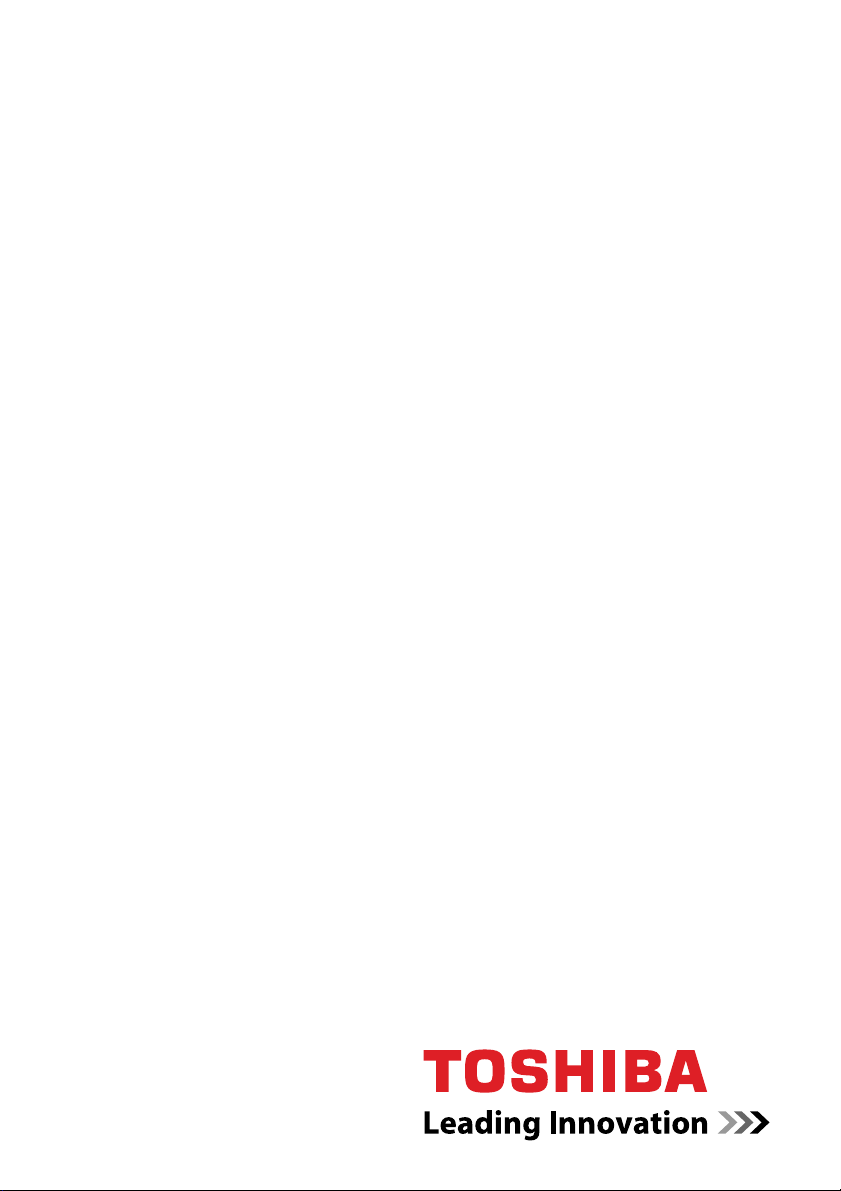
Gebruikershandleiding
L670/L675/L670D/L675D
computers.toshiba-europe.com
Page 2
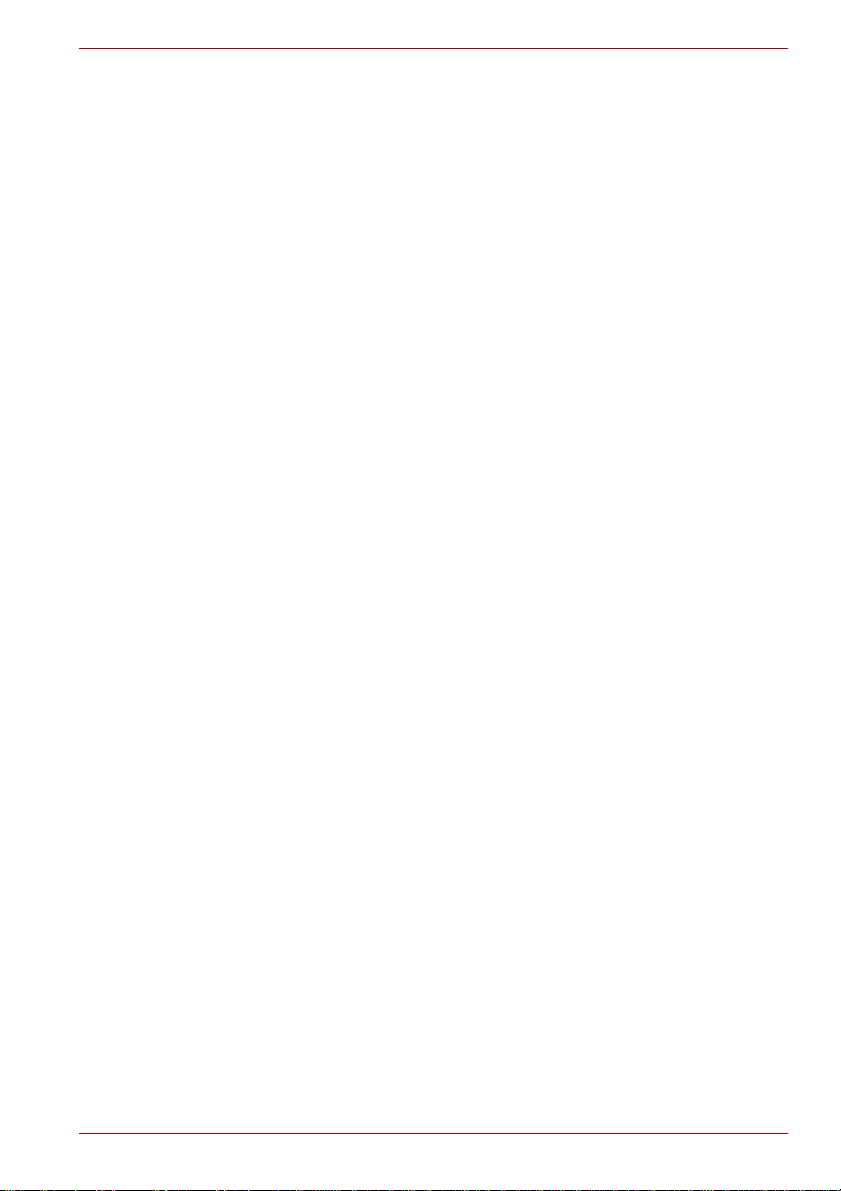
Inhoud
Hoofdstuk 1 Aan de slag
Controlelijst van apparatuur . . . . . . . . . . . . . . . . . . . . . . . . . . . . . . . . 1-1
Aan de slag . . . . . . . . . . . . . . . . . . . . . . . . . . . . . . . . . . . . . . . . . . . . . . 1-2
Opties voor systeemherstel en de vooraf geïnstalleerde
software herstellen. . . . . . . . . . . . . . . . . . . . . . . . . . . . . . . . . . . . . . . 1-13
De vooraf geïnstalleerde software herstellen . . . . . . . . . . . . . . . . . 1-13
Hoofdstuk 2 Rondleiding
Voorkant met gesloten beeldscherm . . . . . . . . . . . . . . . . . . . . . . . . . 2-1
Linkerkant . . . . . . . . . . . . . . . . . . . . . . . . . . . . . . . . . . . . . . . . . . . . . . . 2-2
Rechterkant. . . . . . . . . . . . . . . . . . . . . . . . . . . . . . . . . . . . . . . . . . . . . . 2-4
Achterkant. . . . . . . . . . . . . . . . . . . . . . . . . . . . . . . . . . . . . . . . . . . . . . . 2-5
Onderkant . . . . . . . . . . . . . . . . . . . . . . . . . . . . . . . . . . . . . . . . . . . . . . . 2-6
Voorkant met geopend beeldscherm . . . . . . . . . . . . . . . . . . . . . . . . . 2-7
Lampjes . . . . . . . . . . . . . . . . . . . . . . . . . . . . . . . . . . . . . . . . . . . . . . . . . 2-9
Optische stations . . . . . . . . . . . . . . . . . . . . . . . . . . . . . . . . . . . . . . . . 2-11
Netadapter. . . . . . . . . . . . . . . . . . . . . . . . . . . . . . . . . . . . . . . . . . . . . . 2-15
L670/L675/L670D/L675D
Hoofdstuk 3 Hardware, hulpprogramma's en opties
Hardware . . . . . . . . . . . . . . . . . . . . . . . . . . . . . . . . . . . . . . . . . . . . . . . . 3-1
Speciale voorzieningen . . . . . . . . . . . . . . . . . . . . . . . . . . . . . . . . . . . . 3-7
TOSHIBA Value Added Package . . . . . . . . . . . . . . . . . . . . . . . . . . . . . 3-9
Hulpprogramma's en toepassingen . . . . . . . . . . . . . . . . . . . . . . . . . 3-10
Optionele apparaten. . . . . . . . . . . . . . . . . . . . . . . . . . . . . . . . . . . . . . 3-13
Sleuf voor Bridge-media . . . . . . . . . . . . . . . . . . . . . . . . . . . . . . . . . . 3-14
Optionele accessoires . . . . . . . . . . . . . . . . . . . . . . . . . . . . . . . . . . . . 3-30
Gebruikershandleiding ii
Page 3
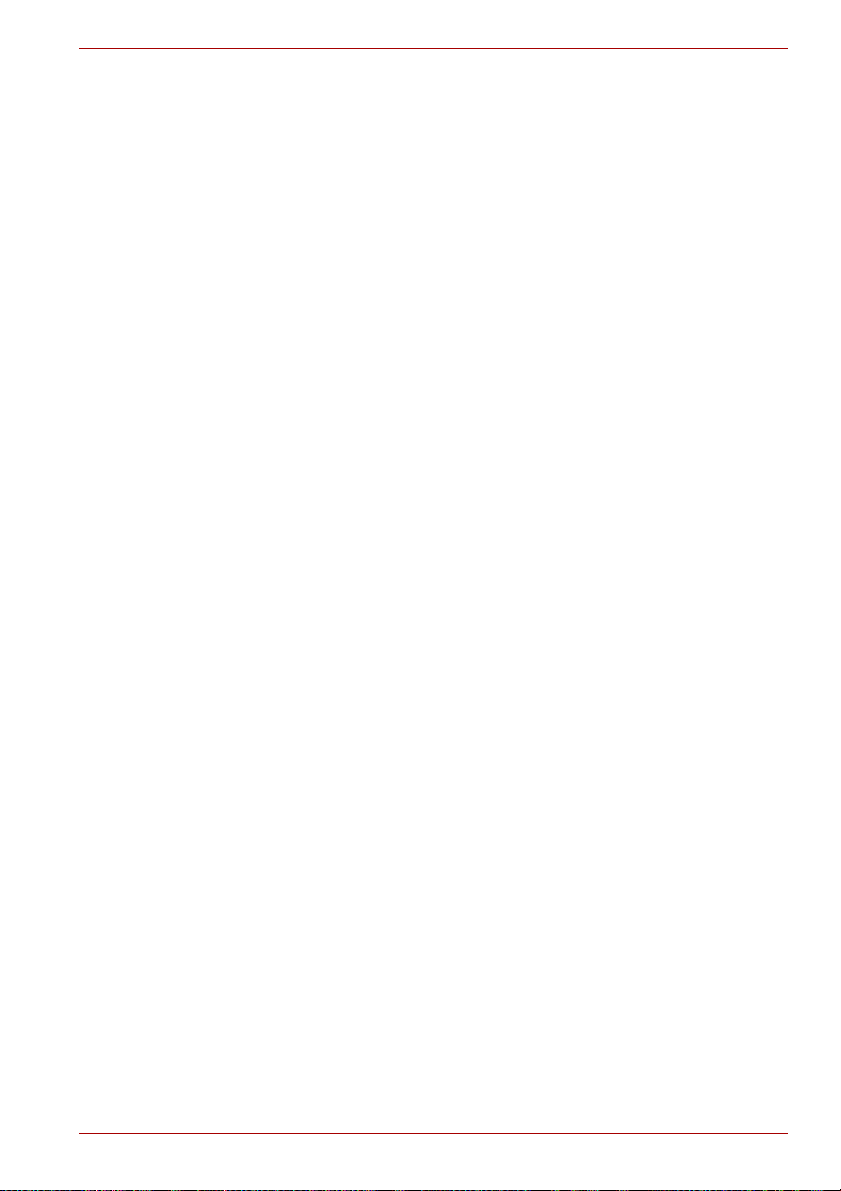
L670/L675/L670D/L675D
Hoofdstuk 4
Basisbeginselen
Webcam. . . . . . . . . . . . . . . . . . . . . . . . . . . . . . . . . . . . . . . . . . . . . . . . . 4-3
TOSHIBA-webcamtoepassing gebruiken . . . . . . . . . . . . . . . . . . . . . . 4-4
TOSHIBA Gezichtsherkenning gebruiken . . . . . . . . . . . . . . . . . . . . . 4-5
Optische schijfstations gebruiken . . . . . . . . . . . . . . . . . . . . . . . . . . . 4-9
Een CD/DVD/BD beschrijven met een DVD Super Multi-station,
BD-schrijfstation of BD-combinatiestation . . . . . . . . . . . . . . . . . . . 4-12
Behandeling van schijven . . . . . . . . . . . . . . . . . . . . . . . . . . . . . . . . . 4-29
Geluidssysteem . . . . . . . . . . . . . . . . . . . . . . . . . . . . . . . . . . . . . . . . . 4-30
Lampje voor draadloze communicatie . . . . . . . . . . . . . . . . . . . . . . . 4-34
LAN . . . . . . . . . . . . . . . . . . . . . . . . . . . . . . . . . . . . . . . . . . . . . . . . . . . 4-37
Omgaan met de computer . . . . . . . . . . . . . . . . . . . . . . . . . . . . . . . . . 4-39
Warmteverspreiding. . . . . . . . . . . . . . . . . . . . . . . . . . . . . . . . . . . . . . 4-40
Hoofdstuk 5 Het toetsenbord
Typemachinetoetsen . . . . . . . . . . . . . . . . . . . . . . . . . . . . . . . . . . . . . . 5-1
Functietoetsen: F1 ... F12. . . . . . . . . . . . . . . . . . . . . . . . . . . . . . . . . . . 5-2
Softkeys: FN-toetscombinaties . . . . . . . . . . . . . . . . . . . . . . . . . . . . . . 5-2
Sneltoetsen . . . . . . . . . . . . . . . . . . . . . . . . . . . . . . . . . . . . . . . . . . . . . . 5-3
Speciale Windows-toetsen . . . . . . . . . . . . . . . . . . . . . . . . . . . . . . . . . 5-5
ASCII-tekens genereren . . . . . . . . . . . . . . . . . . . . . . . . . . . . . . . . . . . . 5-5
Hoofdstuk 6 Stroomvoorziening en spaarstanden
Stroomvoorzieningsomstandigheden . . . . . . . . . . . . . . . . . . . . . . . . 6-1
De stroomvoorziening controleren. . . . . . . . . . . . . . . . . . . . . . . . . . . 6-2
Accu. . . . . . . . . . . . . . . . . . . . . . . . . . . . . . . . . . . . . . . . . . . . . . . . . . . . 6-3
TOSHIBA Password-hulpprogramma. . . . . . . . . . . . . . . . . . . . . . . . 6-11
Spaarstanden . . . . . . . . . . . . . . . . . . . . . . . . . . . . . . . . . . . . . . . . . . . 6-12
In-/uitschakelen via LCD . . . . . . . . . . . . . . . . . . . . . . . . . . . . . . . . . . 6-13
Systeem in automatische slaapstand/sluimerstand . . . . . . . . . . . . 6-13
Hoofdstuk 7 HW Setup
HW Setup starten . . . . . . . . . . . . . . . . . . . . . . . . . . . . . . . . . . . . . . . . . 7-1
Het HW Setup-venster . . . . . . . . . . . . . . . . . . . . . . . . . . . . . . . . . . . . . 7-1
Hoofdstuk 8 Problemen oplossen
Handelwijze bij probleemoplossing . . . . . . . . . . . . . . . . . . . . . . . . . . 8-1
Controlelijst voor hardware en systeem . . . . . . . . . . . . . . . . . . . . . . 8-3
TOSHIBA-ondersteuning . . . . . . . . . . . . . . . . . . . . . . . . . . . . . . . . . . 8-20
Gebruikershandleiding iii
Page 4
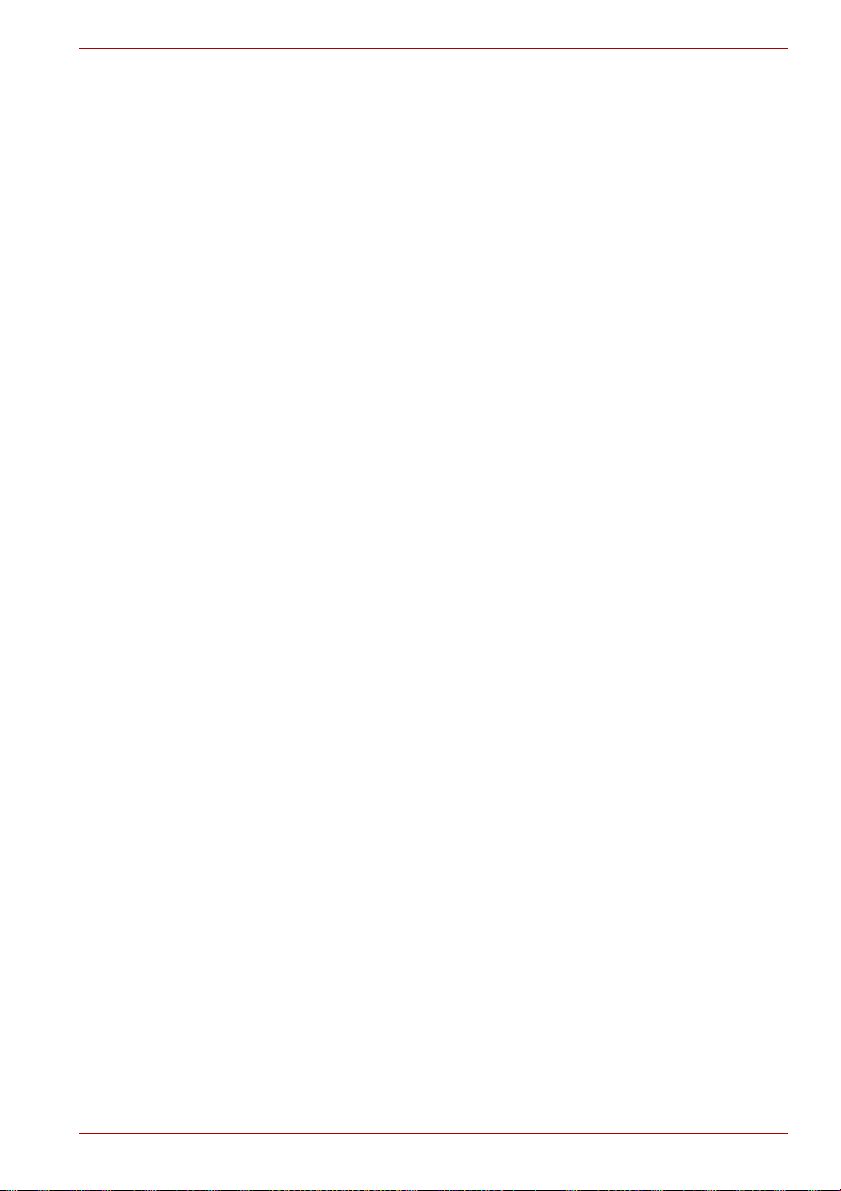
L670/L675/L670D/L675D
Appendix A
Appendix B Beeldschermcontroller en videomodus
Appendix C Draadloos LAN
Appendix D Onderlinge samenwerking tussen producten
Specificaties
met Bluetooth-technologie
Appendix E Het netsnoer en de voedingsaansluitingen
Appendix F TOSHIBA PC Health Monitor
Appendix G Juridische verklaring
Appendix H Als uw computer wordt gestolen
Woordenlijst
Index
Gebruikershandleiding iv
Page 5
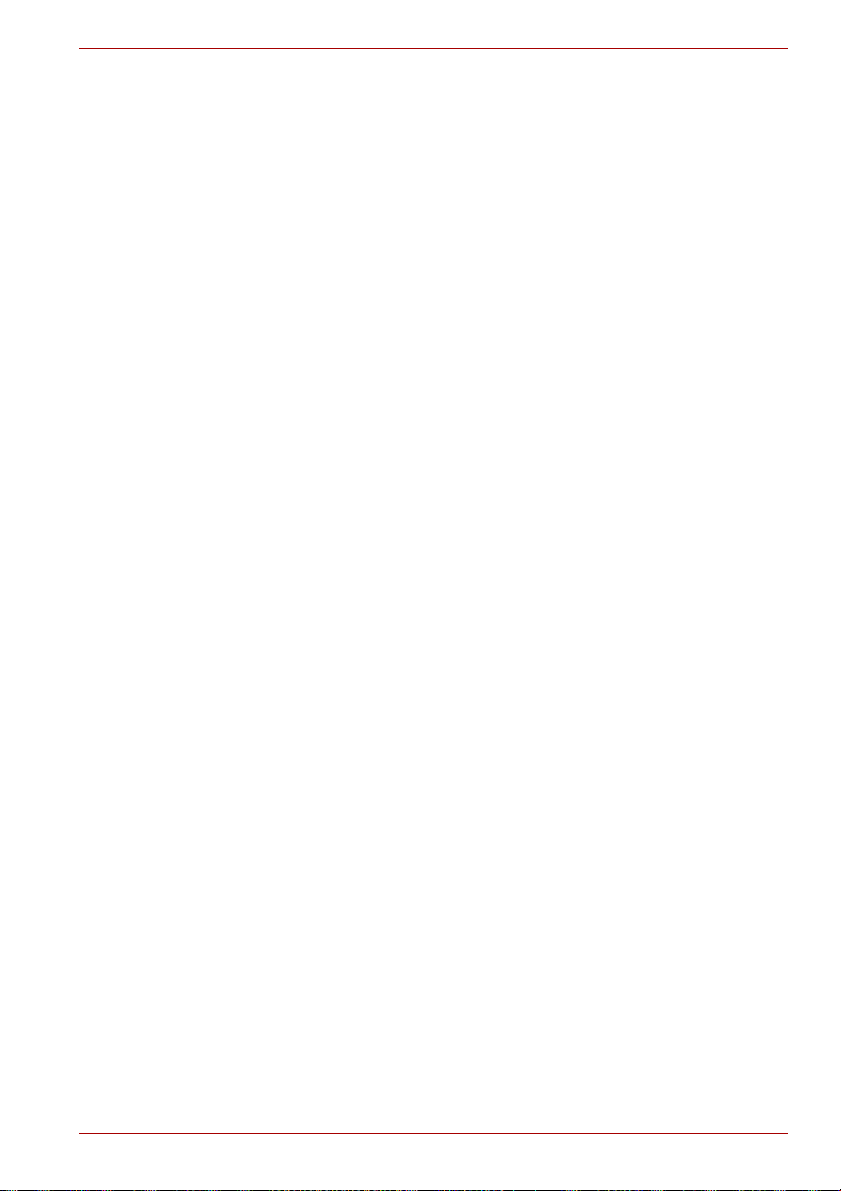
Copyright
©2010 by TOSHIBA Corporation. Alle rechten voorbehouden. Krachtens
de auteurswetten mag deze handleiding op geen enkele wijze worden
verveelvoudigd zonder voorafgaande schriftelijke toestemming van
TOSHIBA. Met betrekking tot het gebruik van de informatie in deze
handleiding wordt geen octrooirechtelijke aansprakelijkheid aanvaard.
TOSHIBA L670/L675/L670D/L675D Draagbare personal computer
Gebruikershandleiding
Eerste druk april 2010
Het auteursrecht voor muziek, films, computerprogramma's, databases en
ander auteursrechtelijk beschermd intellectueel eigendom berust bij de
maker of de copyrighthouder. Auteursrechtelijk beschermd materiaal mag
uitsluitend voor privé- of huiselijk gebruik worden verveelvoudigd. Andere
toepassingen dan hierboven zijn vermeld (met inbegrip van conversie naar
digitale indeling, wijziging, overdracht van gekopieerd materiaal en
verspreiding via een netwerk) zonder toestemming van de copyrighthouder
vormen schendingen van het auteursrecht en kunnen strafrechtelijk of
middels een schadevergoeding worden vervolgd. Houd u aan de
auteurswetten wanneer u deze handleiding of delen ervan verveelvoudigt.
Afwijzing van aansprakelijkheid
Deze handleiding is zorgvuldig geverifieerd en nagekeken. De instructies
en beschrijvingen in deze handleiding waren correct voor de draagbare
personal TOSHIBA L670/L675/L670D/L675D-computers op het tijdstip
waarop deze handleiding ter perse ging. Erop volgende computers en
handleidingen kunnen echter zonder kennisgeving worden gewijzigd.
TOSHIBA aanvaardt dientengevolge geen aansprakelijkheid voor schade
die direct of indirect voortvloeit uit fouten of omissies in de handleiding, of
uit discrepanties tussen computer en handleiding.
L670/L675/L670D/L675D
Handelsmerken
IBM is een gedeponeerd handelsmerk en IBM PC is een handelsmerk van
International Business Machines Corporation.
Intel, Intel SpeedStep, Intel Core en Centrino zijn handelsmerken of
gedeponeerde handelsmerken van Intel Corporation.
Windows, Microsoft en het Windows-logo zijn gedeponeerde
handelsmerken van Microsoft Corporation.
Bluetooth is een handelsmerk in eigendom van de eigenaar en wordt door
TOSHIBA onder licentie gebruikt.
Gefabriceerd onder licentie van Dolby Laboratories.
Dolby en het dubbel-D-symbool zijn handelsmerken van Dolby
Laboratories.
Photo CD is een handelsmerk van Eastman Kodak Company.
Memory Stick, Memory Stick PRO, Memory Stick PRO Duo en i.LINK zijn
handelsmerken of gedeponeerde handelsmerken van Sony Corporation.
Gebruikershandleiding vi
Page 6
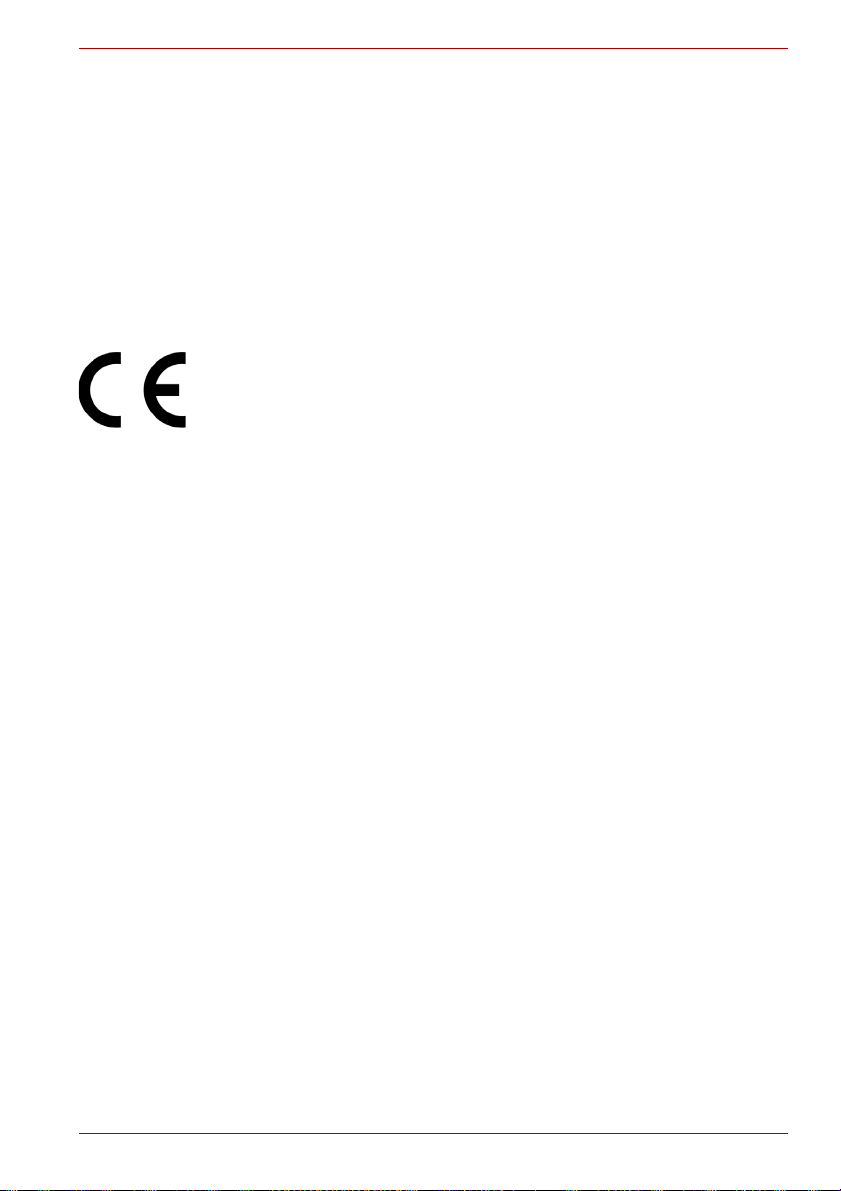
ConfigFree is een handelsmerk van Toshiba Corporation.
Wi-Fi is een gedeponeerd handelsmerk van de Wi-Fi Alliance.
Secure Digital en SD zijn handelsmerken van SD Card Association.
MultiMediaCard en MMC zijn handelsmerken van MultiMediaCard
Association.
xD-Picture Card is een handelsmerk van FUJIFILM Corporation.
In deze handleiding wordt mogelijk verwezen naar andere handelsmerken
en gedeponeerde handelsmerken die hierboven niet zijn genoemd.
EU-verklaring van overeenstemming
Dit product draagt het CE-keurmerk in overeenstemming met de relevante
Europese richtlijnen. De verantwoording voor de toewijzing van CE-keurmerken
ligt bij TOSHIBA Europe GmbH, Hammfelddamm 8, 41460 Neuss, Duitsland.
De volledige en officiële EU-verklaring van overeenstemming is te vinden op de
TOSHIBA-website http://epps.toshiba-teg.com op het Internet.
Overeenstemming met CE-richtlijnen
Dit product is voorzien van het CE-keurmerk in overeenstemming met de
relevante Europese richtlijnen, met name de richtlijn voor
elektromagnetische compatibiliteit (2004/108/EG) voor het notebook en de
elektronische accessoires, waaronder de meegeleverde netadapter, de
richtlijn voor radioapparatuur en telecommunicatie-apparatuur (1999/5/EG)
in het geval van geïmplementeerde telecommunicatieaccessoires en de
laagspanningsrichtlijn (2006/95/EG) voor de meegeleverde netadapter.
Bovendien voldoet het product aan de richtlijn inzake ecologisch ontwerp
2009/125/EC (ErP) en de implementerende maatregelen ter zake.
Dit product en de oorspronkelijke opties zijn ontworpen conform de
relevante EMC- (Elektromagnetische compatibiliteit) en veiligheidsnormen.
TOSHIBA garandeert echter niet dat dit product nog steeds aan deze
EMC-normen voldoet indien kabels of opties van andere leveranciers zijn
aangesloten of geïmplementeerd. In dat geval moeten de personen die
deze opties/kabels hebben geïmplementeerd/aangesloten, ervoor zorgen
dat het systeem (pc plus opties/kabels) nog steeds aan de vereiste normen
voldoet. Ter voorkoming van EMC-problemen moeten in het algemeen de
volgende richtlijnen in acht worden genomen:
■ Alleen opties met het CE-keurmerk mogen worden
aangesloten/geïmplementeerd.
■ Alleen hoogwaardige afgeschermde kabels mogen worden
aangesloten.
L670/L675/L670D/L675D
Gebruikershandleiding vii
Page 7
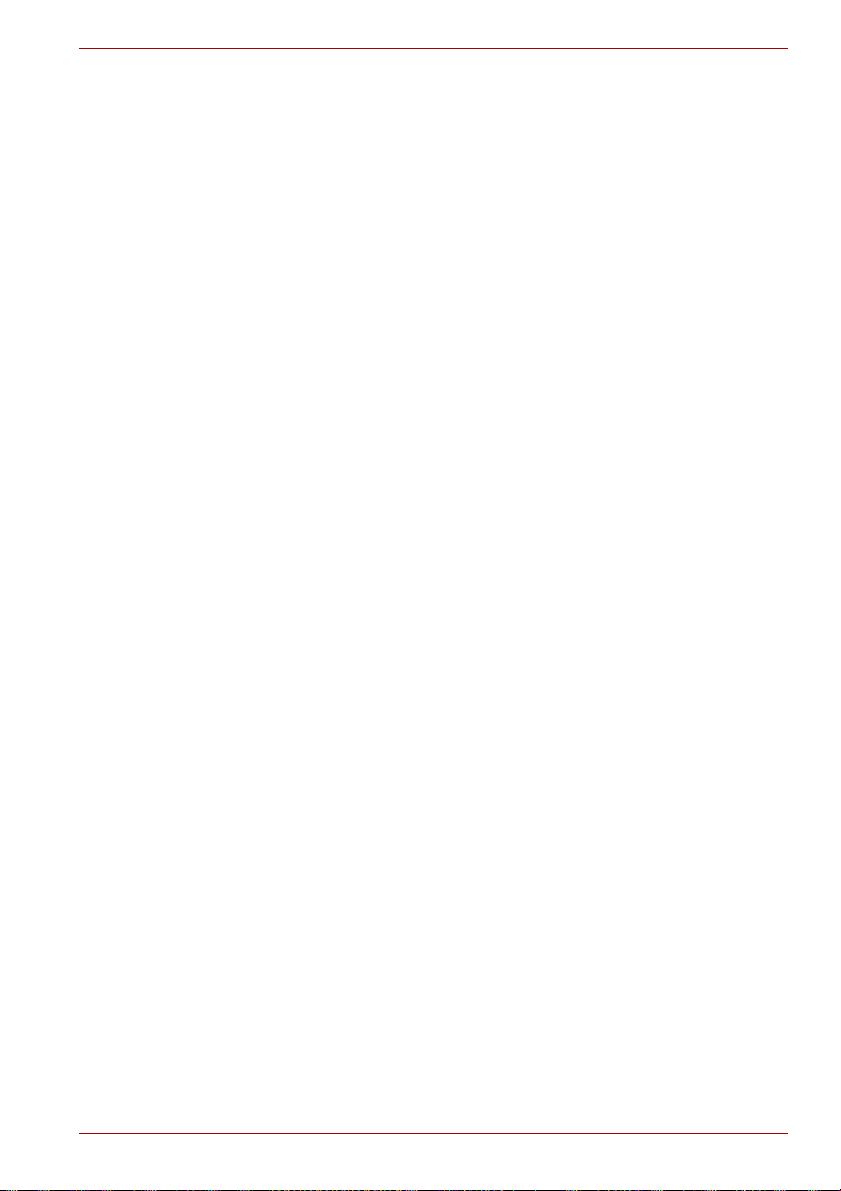
Werkomgeving
Dit product is ontworpen conform de EMC-voorschriften
(elektromagnetische compatibiliteit) voor zogenoemde "commerciële, lichtindustriële en woonomgevingen". TOSHIBA keurt het gebruik van dit
product in andere werkomgevingen dan de hiervoor genoemde
"commerciële, licht-industriële en woonomgevingen" af.
De volgende omgevingen zijn bijvoorbeeld niet veroorloofd:
■ industriële omgevingen (bijvoorbeeld omgevingen waar een
netspanning van 380 V (drie fasen) wordt gebruikt)
■ omgevingen met medische apparatuur
■ gemotoriseerde voertuigen
■ vliegtuigen
Gevolgen van het gebruik van dit product in niet-geoorloofde
werkomgevingen vallen niet onder de verantwoordelijkheid van TOSHIBA.
Mogelijke gevolgen van het gebruik van dit product in niet-geoorloofde
werkomgevingen zijn onder andere:
■ storing van de werking van andere apparaten of machines in de
nabijheid;
■ storing van de werking van dit product, mogelijk resulterend in
gegevensverlies, als gevolg van storingen die worden gegenereerd
door andere apparaten of machines in de nabijheid.
TOSHIBA beveelt gebruikers dan ook met klem aan de elektromagnetische
compatibiliteit van dit product vóór gebruik naar behoren te testen in alle
niet-geoorloofde omgevingen. In het geval van auto’s of vliegtuigen mag dit
product uitsluitend worden gebruikt nadat de fabrikant of
luchtvaartmaatschappij hiervoor toestemming heeft verleend.
Verder is het in verband met algemene veiligheidsoverwegingen verboden
dit product te gebruiken in omgevingen met ontploffingsgevaar.
L670/L675/L670D/L675D
Verklaring over REACH-compatibiliteit
De nieuwe verordening van de Europese Unie (EU) met betrekking tot
chemische stoffen, REACH (Registration, Evaluation, Authorization and
Restriction of Chemicals ofwel registratie, beoordeling, autorisatie en
beperkingen van chemische stoffen), is vanaf 1 juni 2007 van kracht.
Toshiba voldoet aan alle REACH-vereisten en we streven ernaar onze
klanten informatie te verschaffen over de chemische stoffen in onze
producten in overeenstemming met de REACH-verordening.
Raadpleeg de volgende website
http://www.toshiba-europe.com/computers/info/reach voor informatie over
de aanwezigheid in onze producten van stoffen die op de kandidatenlijst
staan volgens artikel 59(1) van verordening (EG) Nr. 1907/2006 („REACH“)
in een concentratie van meer dan 0,1 gewichtsprocent.
Gebruikershandleiding viii
Page 8
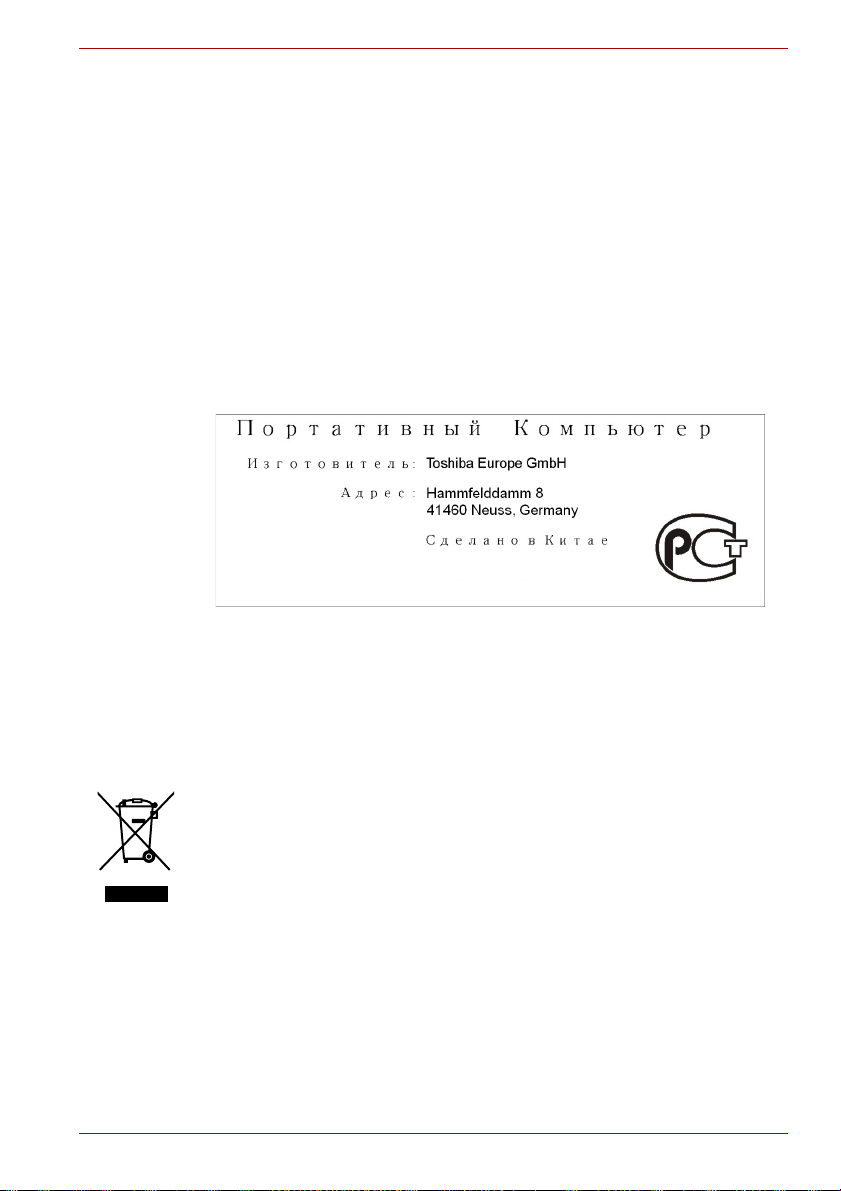
L670/L675/L670D/L675D
De volgende informatie geldt alleen voor Turkije:
■ Overeenstemming met EEE-richtlijnen: Toshiba voldoet aan alle
vereisten van de Turkse richtlijn 26891 'Beperking op het gebruik van
bepaalde gevaarlijke stoffen in elektrische en elektronische apparatuur'.
■ Het aantal mogelijke pixelfouten van het beeldscherm wordt
gedefinieerd volgens de norm ISO 13406-2. Als het aantal pixelfouten
minder is dan deze norm, wordt dit niet als een fout of defect gerekend.
■ Accu's zijn verbruiksartikelen, aangezien de accugebruiksduur afhangt
van het gebruik van de computer. Als de accu niet meer kan worden
opgeladen, wordt dit veroorzaakt door een fout of defect.
Veranderingen in de accugebruiksduur zijn geen fout of defect.
GOST
De volgende informatie is alleen van toepassing voor
lidstaten van de EU:
Afvalverwerking van producten
Het symbool van een doorgekruiste prullenbak geeft aan dat producten
afzonderlijk moeten worden ingezameld en gescheiden van huishoudelijk
afval moeten worden verwerkt. Interne batterijen en accu's kunnen met het
product worden weggegooid. Ze worden gescheiden door het
recyclingcentrum.
De zwarte balk geeft aan dat het product op de markt is gebracht na 13
augustus 2005.
Door producten en batterijen gescheiden in te zamelen, draagt u bij aan de
juiste afvalverwerking van producten en batterijen en helpt u mogelijk
schadelijke gevolgen voor het milieu en de menselijke gezondheid
voorkomen.
Voor meer informatie over de inzamel- en recyclingprogramma's die van
toepassing zijn voor uw land, gaat u naar onze website
(http://eu.computers.toshiba-europe.com) of neemt u contact op met uw
gemeente of de winkel waar u het product hebt gekocht.
Gebruikershandleiding ix
Page 9
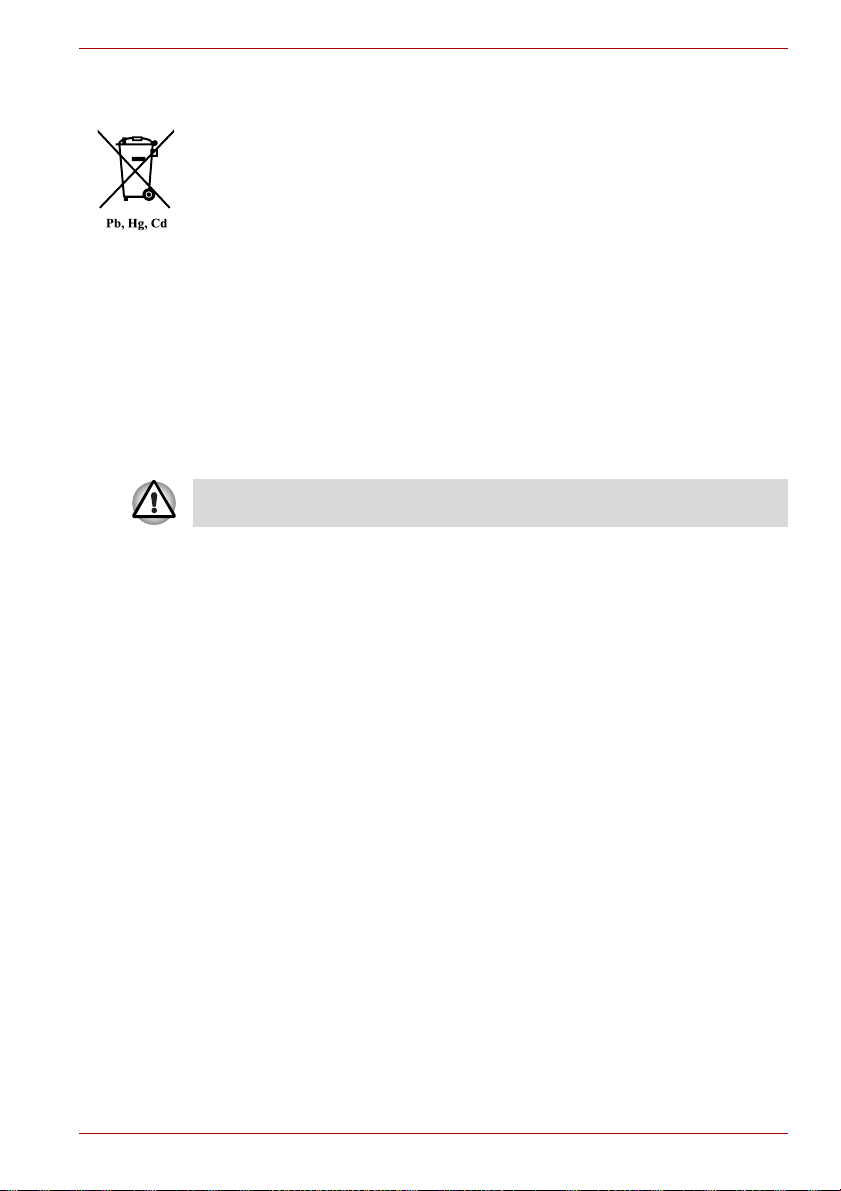
L670/L675/L670D/L675D
Afvalverwerking van batterijen en/of accu's
Het symbool van een doorgekruiste prullenbak geeft aan dat batterijen
en/of accu's afzonderlijk moeten worden ingezameld en gescheiden van
huishoudelijk afval moeten worden verwerkt.
Als de batterij of accu meer lood (Pb), kwik (Hg) en/of cadmium (Cd) bevat
dan de waarden die zijn gedefinieerd in de richtlijn inzake batterijen en
accu's (2006/66/EC), worden de chemische symbolen voor lood (Pb), kwik
(Hg) en/of cadmium (Cd) weergegeven onder het symbool van de
doorgekruiste prullenbak.
Door producten en batterijen afzonderlijk in te leveren, helpt u producten
en batterijen op de juiste wijze weg te gooien. Ook draagt u eraan bij de
negatieve gevolgen voor het milieu en de menselijke gezondheid te
voorkomen.
Voor meer informatie over de inzamel- en recyclingprogramma's die van
toepassing zijn voor uw land, gaat u naar onze website
(http://eu.computers.toshiba-europe.com) of neemt u contact op met uw
gemeente of de winkel waar u het product hebt gekocht.
Afhankelijk van in welk land of welke regio u dit product hebt aangeschaft,
zijn deze symbolen mogelijk niet aanwezig.
Verwijdering van de computer en de computeraccu's
■ Verwijder deze computer overeenkomstig de toepasselijke wetten en
voorschriften. Raadpleeg uw lokale overheid voor nadere informatie.
■ Deze computer is uitgerust met een oplaadbare accu. Na herhaaldelijk
gebruik zal de accu uiteindelijk niet meer kunnen worden opgeladen en
moet deze worden vervangen. Volgens de geldende wetten en
voorschriften is het mogelijk niet toegestaan om oude accu's weg te
gooien met het huisvuil.
■ Denk om het milieu. Raadpleeg de lokale overheden voor nadere
details met betrekking tot de recycling van oude accu's of het op de
juiste wijze weggooien hiervan. Om milieuredenen kunnen er regels
gelden voor de verwijdering van dit materiaal. Raadpleeg uw lokale
overheid voor nadere informatie over verwijdering, hergebruik of
recycling.
Gebruikershandleiding x
Page 10

L670/L675/L670D/L675D
Veiligheidsinstructies voor optische schijfstations
Vergeet niet de internationale voorzorgsmaatregelen aan het einde van
deze paragraaf te lezen.
TEAC
DVD Super Multi-station DV-W28S-VTJ/DV-W28S-VTK
■ Het model met een DVD Super Multi-station gebruikt een
lasersysteem. Om er zeker van te zijn dat dit product correct wordt
gebruikt, dient u deze handleiding zorgvuldig te lezen en ter referentie
bij de hand te houden. Als het apparaat ooit moet worden gerepareerd,
neemt u contact op met een Authorized Toshiba Service Center.
■ Het gebruik van regelaars, instellingen of procedures anders dan
wordt vermeld, kan resulteren in blootstelling aan gevaarlijke straling.
■ Probeer de kast niet te openen. Doet u dit wel, dan loopt u het risico
van directe blootstelling aan de laserstraal.
Gebruikershandleiding xi
Page 11

Panasonic
DVD Super Multi-station UJ890A/UJ890E
■ Het model met een DVD Super Multi-station gebruikt een
lasersysteem. Om er zeker van te zijn dat dit product correct wordt
gebruikt, dient u deze handleiding zorgvuldig te lezen en ter referentie
bij de hand te houden. Als het apparaat ooit moet worden gerepareerd,
neemt u contact op met een Authorized Toshiba Service Center.
■ Het gebruik van regelaars, instellingen of procedures anders dan
wordt vermeld, kan resulteren in blootstelling aan gevaarlijke straling.
■ Probeer de kast niet te openen. Doet u dit wel, dan loopt u het risico
van directe blootstelling aan de laserstraal.
L670/L675/L670D/L675D
Gebruikershandleiding xii
Page 12

HLDS
DVD Super Multi-station GT30N/GT30F
■ Het model met een DVD Super Multi-station gebruikt een
lasersysteem. Om er zeker van te zijn dat dit product correct wordt
gebruikt, dient u deze handleiding zorgvuldig te lezen en ter referentie
bij de hand te houden. Als het apparaat ooit moet worden gerepareerd,
neemt u contact op met een Authorized Toshiba Service Center.
■ Het gebruik van regelaars, instellingen of procedures anders dan
wordt vermeld, kan resulteren in blootstelling aan gevaarlijke straling.
■ Probeer de kast niet te openen. Doet u dit wel, dan loopt u het risico
van directe blootstelling aan de laserstraal.
L670/L675/L670D/L675D
Hitachi-LG Data Storage, Inc.
22-23,KAIGAN 3-CHOME,
MINATO-KU,TOKYO,108-0022
JAPAN
Gebruikershandleiding xiii
Page 13
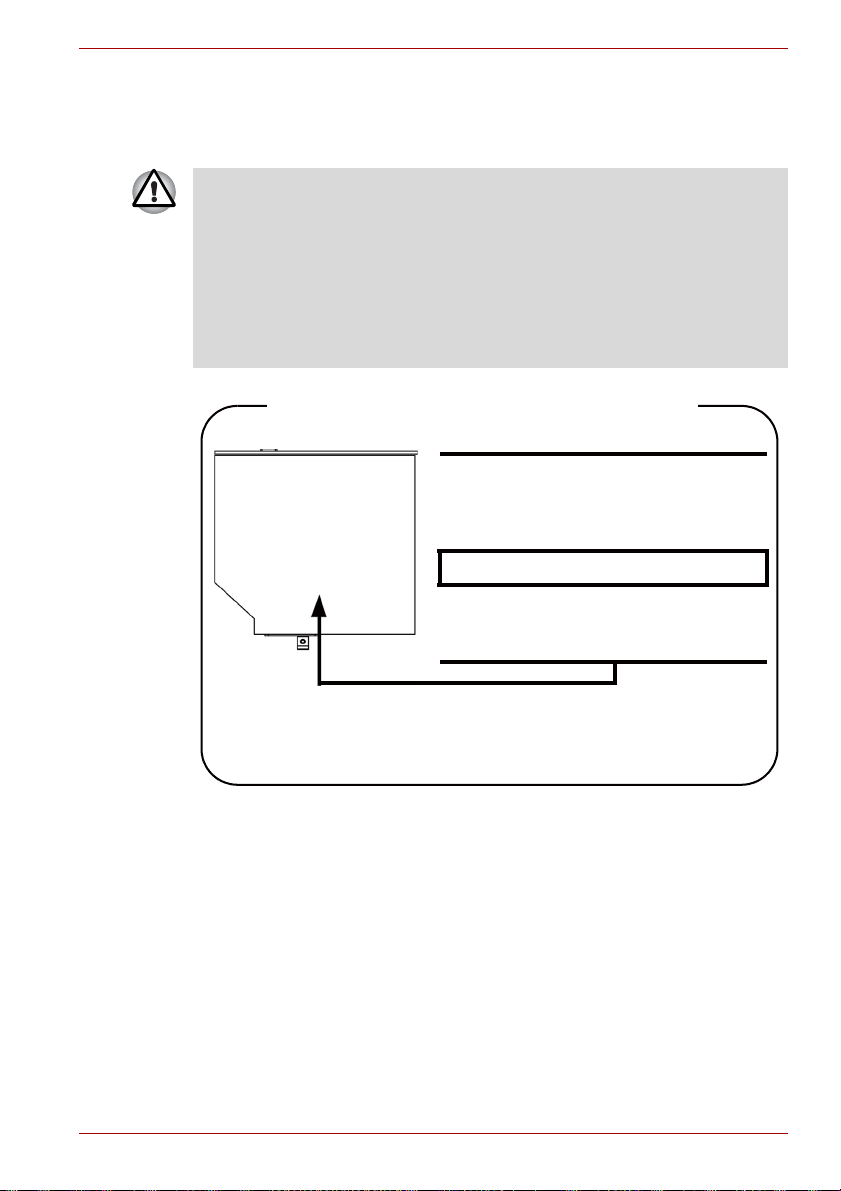
Panasonic
BD-schrijfstation UJ240E
■ Het BD-schrijfstation gebruikt een lasersysteem. Om er zeker van te
zijn dat dit product correct wordt gebruikt, dient u deze handleiding
zorgvuldig te lezen en ter referentie bij de hand te houden. Als het
apparaat ooit moet worden gerepareerd, neemt u contact op met een
Authorized Toshiba Service Center.
■ Het gebruik van regelaars, instellingen of procedures anders dan
wordt vermeld, kan resulteren in blootstelling aan gevaarlijke straling.
■ Probeer de kast niet te openen. Doet u dit wel, dan loopt u het risico
van directe blootstelling aan de laserstraal.
Location of the required label
L670/L675/L670D/L675D
COMPLIES WITHFDA RADIATION
PERFORMANCE STANDARDS, 21
CFR SUBCHAPTER J
MANUFACTURED
Panasonic System Networks Co., Ltd.
1-62, 4-Chome Minoshima Hakata-Ku
Fukuoka, Japan
Gebruikershandleiding xiv
Page 14
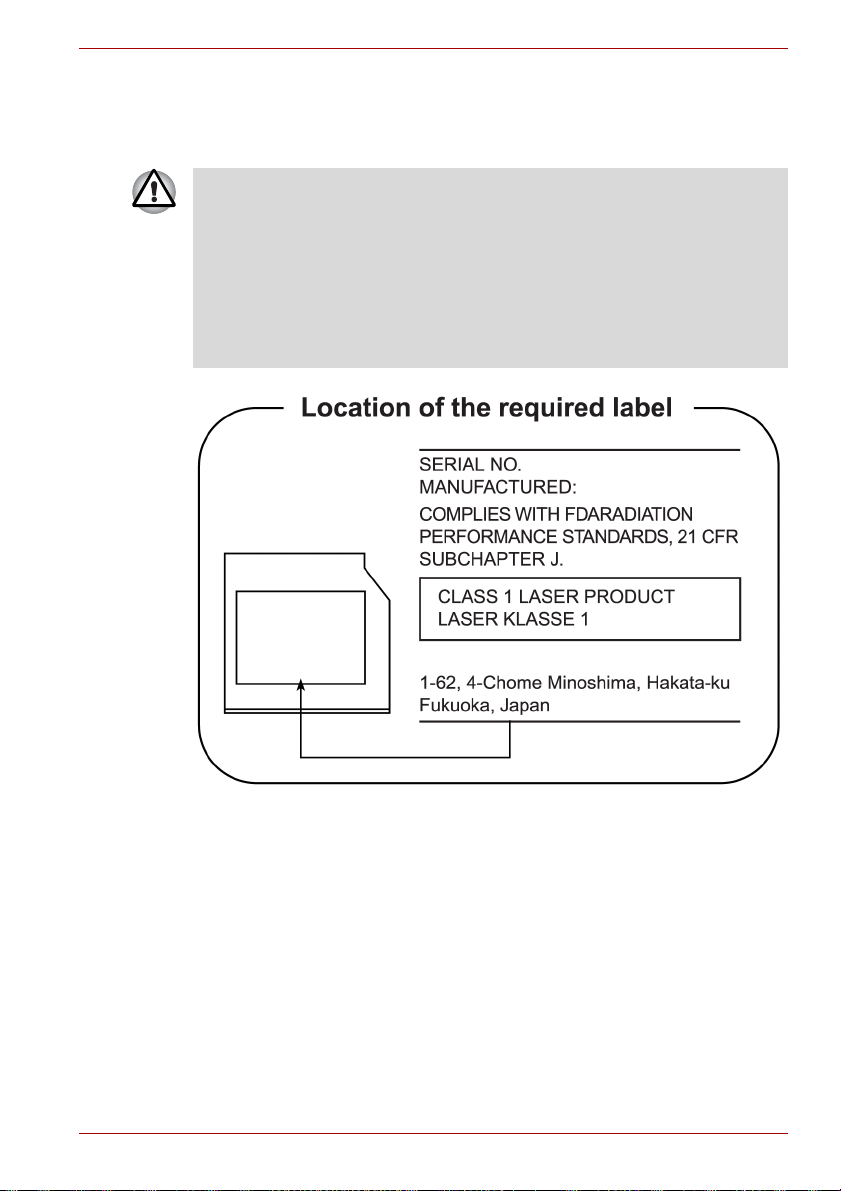
Panasonic
BD-combinatiestation UJ141E
■ Het BD-combinatiestation/BD-R/RE-station gebruikt een lasersysteem.
Om er zeker van te zijn dat dit product correct wordt gebruikt, dient u
deze handleiding zorgvuldig te lezen en ter referentie bij de hand te
houden. Als het apparaat ooit moet worden gerepareerd, neemt u
contact op met een Authorized Toshiba Service Center.
■ Het gebruik van regelaars, instellingen of procedures anders dan
wordt vermeld, kan resulteren in blootstelling aan gevaarlijke straling.
■ Probeer de kast niet te openen. Doet u dit wel, dan loopt u het risico
van directe blootstelling aan de laserstraal.
L670/L675/L670D/L675D
Panasonic System Networks Co., Ltd.
Gebruikershandleiding xv
Page 15
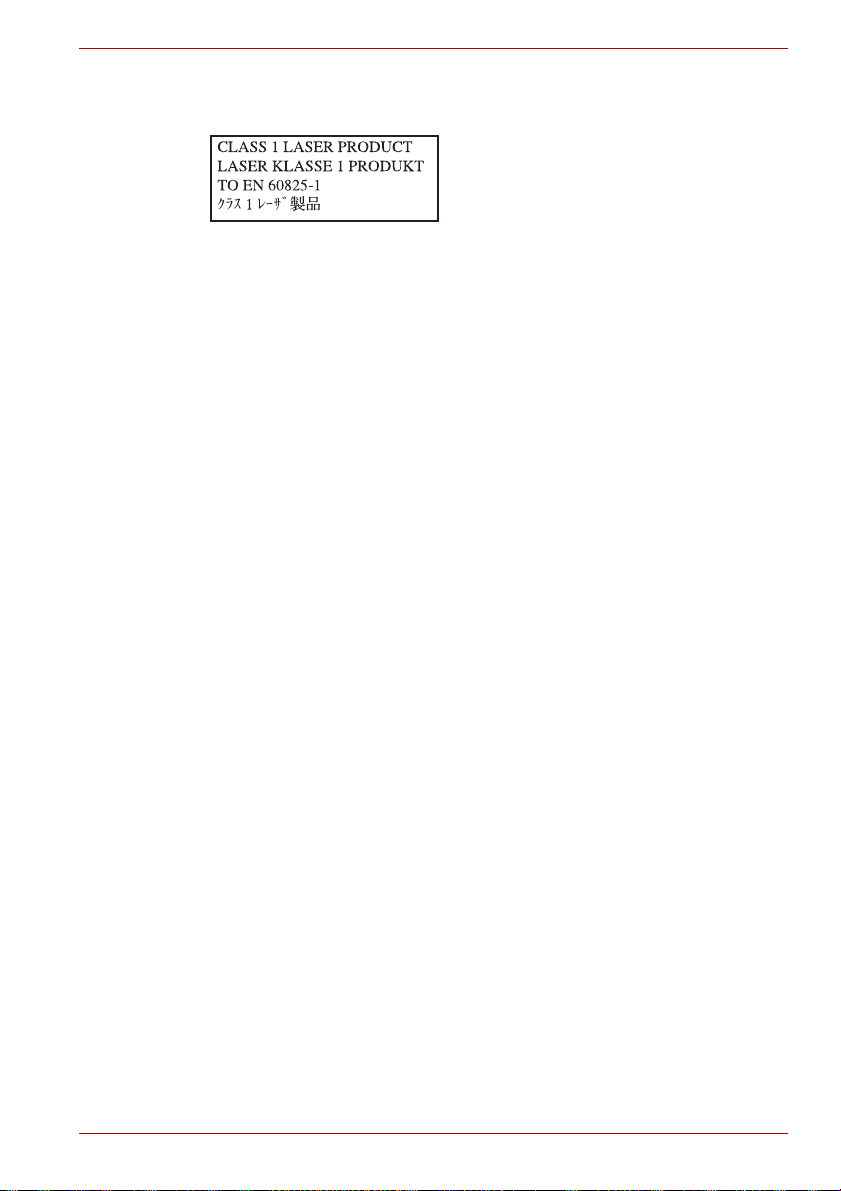
Internationale voorzorgsmaatregelen
LET OP: de apparatuur bevat een
lasersysteem, dat is geclassificeerd als
een KLASSE 1 LASERPRODUCT. Om te
zorgen dat u dit product correct gebruikt,
dient u de gebruiksaanwijzingen
zorgvuldig te lezen en ter referentie bij de
hand te houden. Als u problemen met dit
model mocht ondervinden, moet u contact
opnemen met de dichtstbijzijnde erkende
servicedienst. Probeer niet de kast te
openen. Doet u dit wel, dan loopt u het
risico van directe blootstelling aan de
laserstraal.
LET OP: HET GEBRUIK VAN
REGELAARS, INSTELLINGEN OF
PROCEDURES DIE NIET IN DE
GEBRUIKERSHANDLEIDING ZIJN
VERMELD, KAN RESULTEREN IN
BLOOTSTELLING AAN GEVAARLIJKE
STRALING.
L670/L675/L670D/L675D
Gebruikershandleiding xvi
Page 16
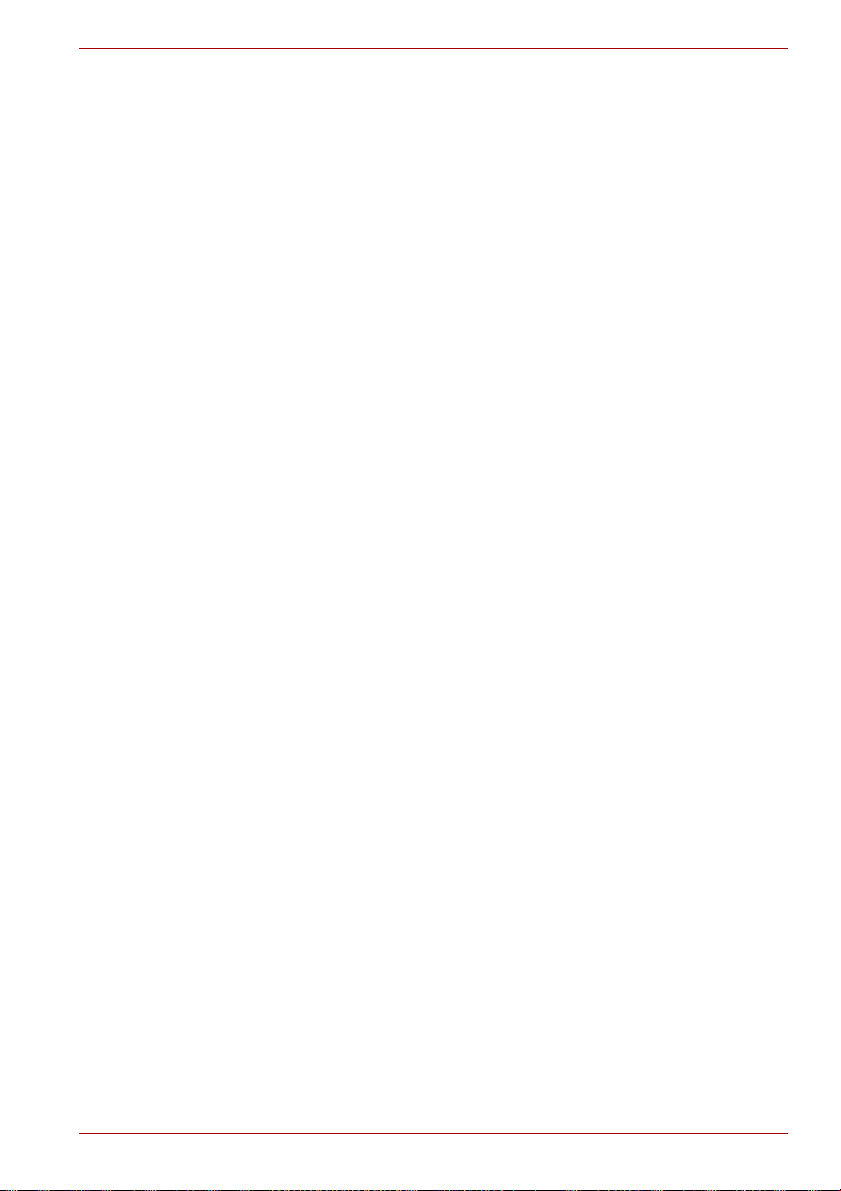
Voorwoord
Gefeliciteerd met uw nieuwe computer uit de L670/L675/L670D/L675D.
Deze krachtige, hoogwaardige notebookcomputer staat garant voor
jarenlang betrouwbaar computergebruik en biedt uitstekende
uitbreidingsmogelijkheden, bijvoorbeeld voor multimediafunctionaliteit.
In deze handleiding wordt uitgelegd hoe u uw computer uit de -serie
gebruiksklaar maakt en ermee aan de slag gaat. Verder wordt
gedetailleerde informatie gegeven over het configureren van de computer,
elementaire bewerkingen en onderhoud, het gebruik van optionele
apparaten en probleemoplossing.
Als u nog nooit een computer hebt gebruikt of nog nooit met een draagbare
computer hebt gewerkt, leest u eerst de hoofdstukken 1, Aan de slag en 3,
Hardware, hulpprogramma's en opties, om uzelf vertrouwd te maken met
de voorzieningen, onderdelen en accessoires van de computer. Vervolgens
leest u hoofdstuk 1, Aan de slag, voor stapsgewijze instructies voor het
gebruiksklaar maken van de computer.
Bent u een ervaren computergebruiker, dan leest u dit voorwoord verder
door om inzicht te krijgen in de indeling van deze handleiding, waarna u de
handleiding kunt doorbladeren om ermee vertrouwd te raken. Besteed met
name aandacht aan de paragraaf Speciale voorzieningen in hoofdstuk 3,
Hardware, hulpprogramma's en opties om kennis te maken met de
voorzieningen die bijzonder of uniek zijn voor deze computer, en ook aan
de paragraaf in hoofdstuk 7, HW Setup, voor een goed begrip van de
instellingen en configuratie van deze voorzieningen.
Lees hoofdstuk 3, Hardware, hulpprogramma's en opties, als u optionele
producten of externe apparaten aansluit.
L670/L675/L670D/L675D
Conventies
In deze handleiding worden de volgende notatieconventies gebruikt voor
het beschrijven, identificeren en markeren van termen en
bedieningsprocedures.
Afkortingen
Wanneer een afkorting voor het eerst wordt gebruikt, wordt deze gevolgd
door een verklaring (al dan niet tussen haakjes). Bijvoorbeeld: ROM (Read
Only Memory). Acroniemen worden tevens gedefinieerd in de Woordenlijst.
Gebruikershandleiding xxii
Page 17

L670/L675/L670D/L675D
Pictogrammen
Pictogrammen identificeren poorten, regelaars en andere delen van de
computer. Het paneel met systeemlampjes gebruikt tevens pictogrammen
ter aanduiding van de onderdelen waarover het informatie verschaft.
Toetsen
De toetsenbordtoetsen worden in de tekst gebruikt ter beschrijving van een
aantal computerbewerkingen. De toetsopschriften die op het toetsenbord te
zien zijn, worden in een ander lettertype gedrukt. ENTER duidt bijvoorbeeld
de ENTER-toets aan.
Gebruik van toetsen
Voor sommige bewerkingen moet u tegelijkertijd twee of meer toetsen
indrukken. Dergelijke bewerkingen worden aangeduid door een plusteken
(+) tussen de toetsopschriften. Zo betekent CTRL + C dat u op C moet
drukken terwijl u CTRL ingedrukt houdt. Als er drie toetsen worden
gebruikt, houdt u de eerste twee ingedrukt en drukt u tegelijkertijd op de
derde.
ABC Wanneer u in een procedure een handeling moet
uitvoeren (bijvoorbeeld een pictogram aanklikken
of tekst invoeren), wordt de pictogramnaam of de
te typen tekst in het links weergegeven lettertype
gedrukt.
Beeldscherm
ABC
De namen van vensters en pictogrammen, en
door de computer gegenereerde tekst die op het
beeldscherm verschijnt, worden in het links
weergegeven lettertype gedrukt.
Mededelingen
Mededelingen worden in deze handleiding gebruikt om u attent te maken
op belangrijke informatie. Elk type mededeling wordt aangeduid zoals
hieronder wordt geïllustreerd.
Attentie! In dit soort mededelingen wordt u gewaarschuwd dat incorrect
gebruik van apparatuur of het negeren van instructies kan resulteren in
gegevensverlies of beschadiging van de apparatuur.
Opmerking. Een opmerking is een tip of aanwijzing die u helpt de
apparatuur optimaal te gebruiken.
Duidt op een potentieel gevaarlijke situatie die bij veronachtzaming van de
instructies kan leiden tot ernstig of dodelijk letsel.
Gebruikershandleiding xxiii
Page 18
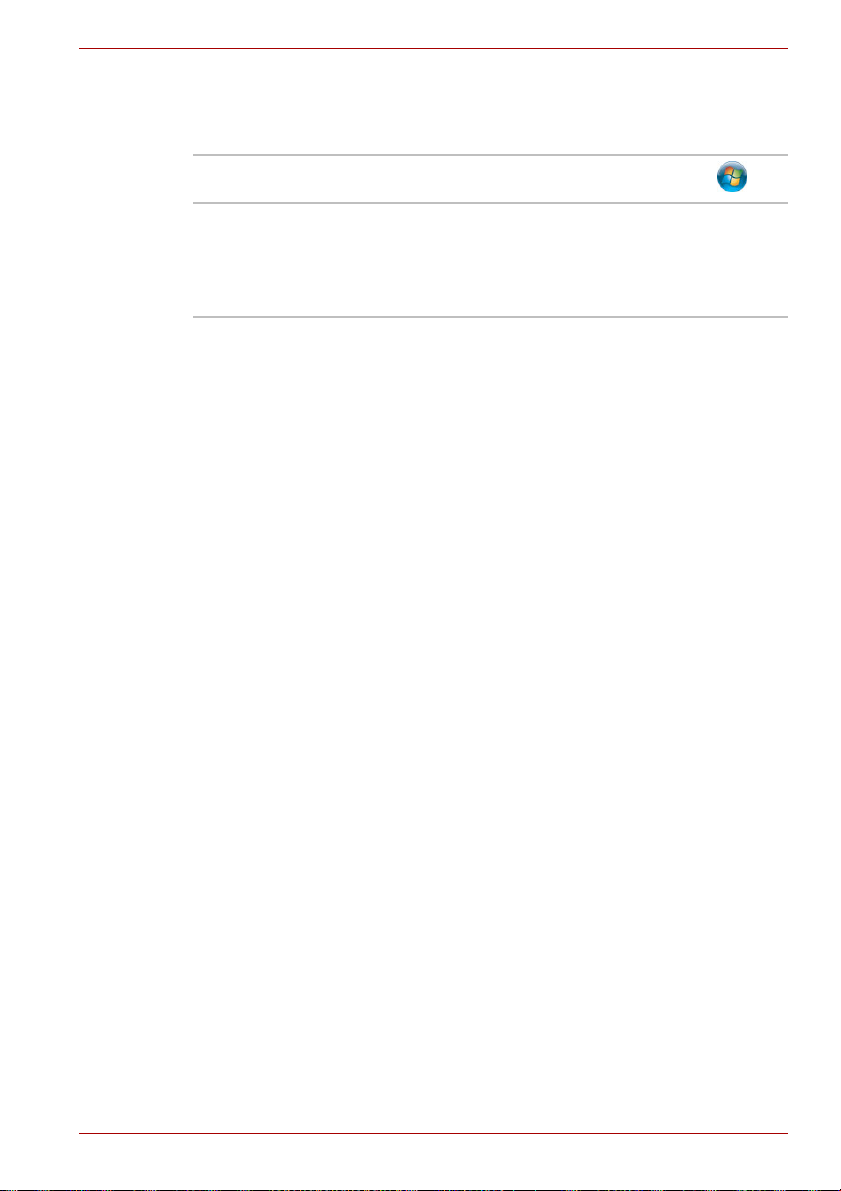
Terminologie
Deze term wordt in dit document als volgt gedefinieerd:
Start Het woord 'Start' verwijst naar de knop ' ' in
Windows 7.
HDD of Hard Disk
Drive
(vasteschijfstation)
Sommige modellen zijn uitgerust met een solidstate drive (SSD) in plaats van een vaste schijf.
In deze handleiding verwijst de term 'vaste schijf'
ook naar de SSD, tenzij anders wordt
aangegeven.
L670/L675/L670D/L675D
Gebruikershandleiding xxiv
Page 19
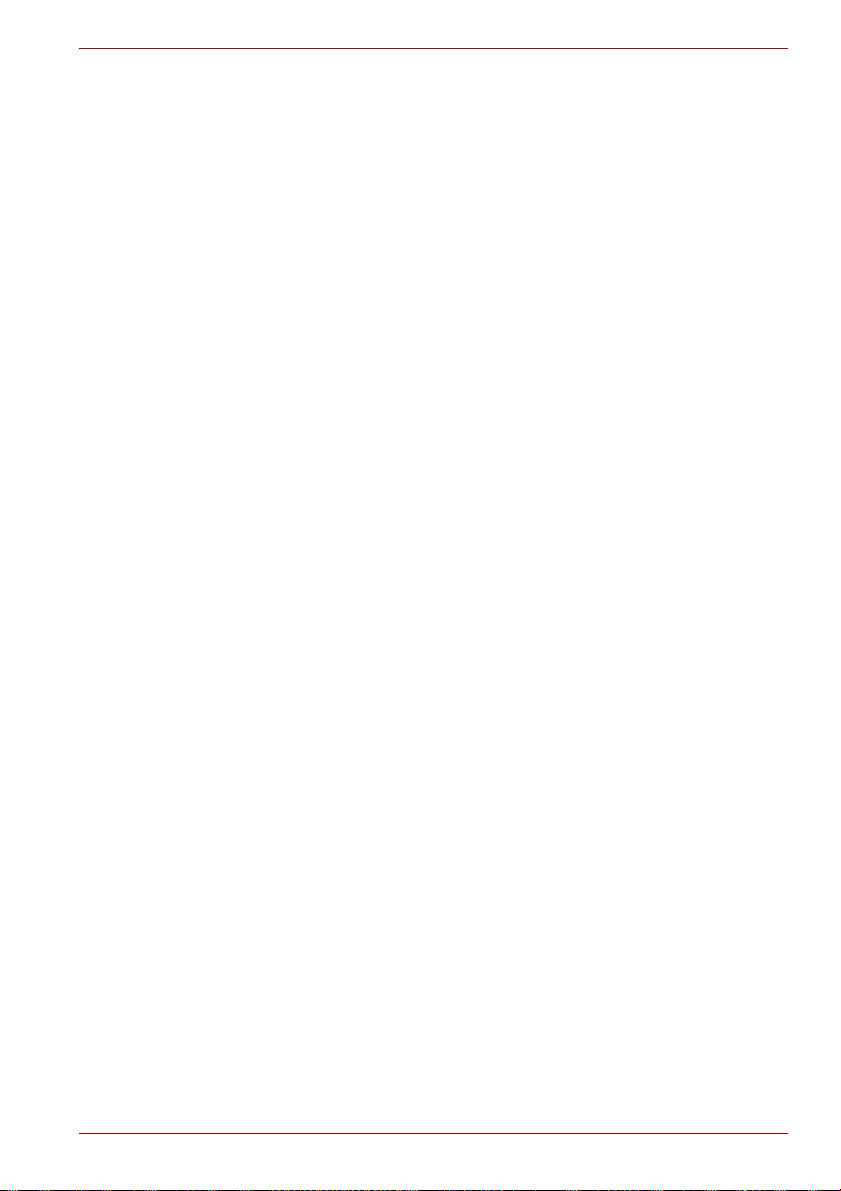
L670/L675/L670D/L675D
Algemene voorzorgsmaatregelen
TOSHIBA-computers bieden optimale veiligheid en optimaal
gebruikerscomfort; bovendien zijn ze robuust, een belangrijke eigenschap
voor draagbare computers. U moet echter bepaalde voorzorgsmaatregelen
nemen om het risico van lichamelijk letsel of beschadiging van de computer
verder te beperken.
Lees de onderstaande algemene aanwijzigen en let op de waarschuwingen
die in de handleiding worden gegeven.
Zorg voor afdoende ventilatie
■
Zorg er altijd voor dat er afdoende ventilatie beschikbaar is voor de
computer en de netadapter en dat deze apparaten zijn beschermd tegen
oververhitting als de stroom wordt ingeschakeld of als een netadapter
wordt aangesloten op een stopcontact (zelfs als de computer in de
slaapstand staat). Let hierbij op het volgende:
■ Dek de computer of netadapter nooit met een voorwerp af.
■ Plaats de computer of netadapter nooit in de buurt van een
hittebron, zoals een elektrische deken of een verwarmingstoestel.
■ Bedek of blokkeer de luchtopeningen niet, met inbegrip van de
openingen op de onderzijde van de computer.
■ Plaats de computer voor gebruik altijd op een harde, vlakke
ondergrond. Als u de computer gebruikt op een tapijt of een ander
zacht materiaal, kunnen de ventilatieopeningen worden
geblokkeerd.
■ Zorg altijd voor voldoende ruimte rondom de computer.
■ Oververhitting van de computer of de netadapter kan resulteren in
systeemstoringen, schade aan computer of netadapter of brand, met
mogelijk ernstig letsel tot gevolg.
Gebruikershandleiding xxv
Page 20
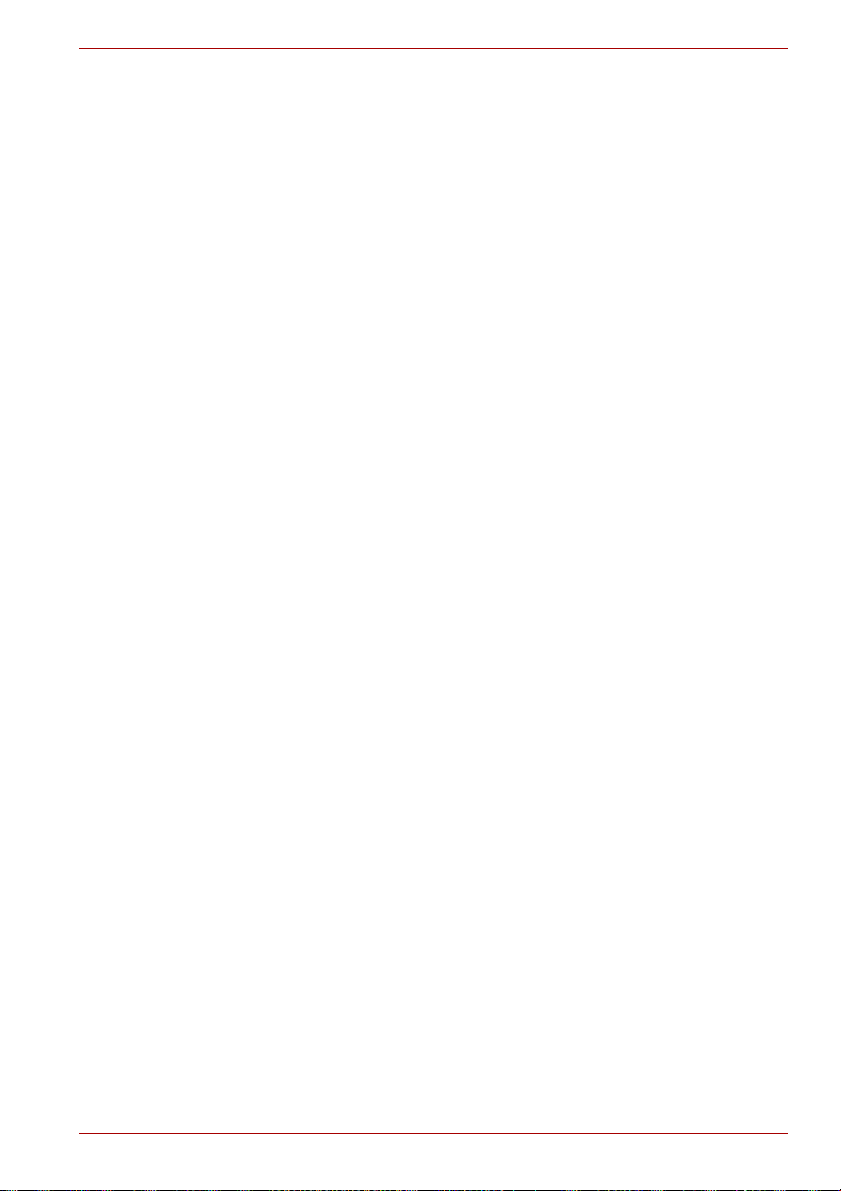
Een gebruiksvriendelijke omgeving inrichten
Plaats de computer op een egaal oppervlak dat groot genoeg is voor de
computer en eventuele andere apparaten die u nodig hebt, zoals een
printer.
Laat voldoende ruimte vrij rondom de computer en andere apparatuur voor
een adequate ventilatie. De apparaten kunnen anders oververhit raken.
Houd uw computer in optimale werkconditie door de werkplek niet bloot te
stellen aan:
■ stof, vocht en direct zonlicht;
■ apparatuur met sterke magnetische velden, zoals luidsprekers (andere
dan die op de computer zijn aangesloten) of een hoofdtelefoon;
■ plotselinge veranderingen in temperatuur of vochtigheid, en
warmtebronnen zoals radiatoren en airconditioningroosters;
■ Vermijd extreme hitte, koude of vochtigheid.
■ vloeistoffen en bijtende chemicaliën;
Blessures door overbelasting
Lees zorgvuldig de Instructiegids voor veiligheid en comfort. Hierin wordt
toegelicht hoe u hand- en polsblessures als gevolg van langdurig
toetsenbordgebruik kunt voorkomen. De instructiehandleiding voor
veiligheid en comfort bevat eveneens informatie over het inrichten van de
werkplek, de lichaamshouding en de verlichting, met behulp waarvan u
lichamelijke overbelasting kunt verminderen.
L670/L675/L670D/L675D
Letsel door verhitting van computeroppervlakken
■ Vermijd langdurig lichamelijk contact met de computer. Indien de
computer gedurende een langere periode is gebruikt, kan het oppervlak
zeer heet worden. Zelfs als de computer niet heet aanvoelt, kan
langdurig lichamelijk contact - bijvoorbeeld wanneer u de computer op
uw schoot of uw handen op de polssteun laat rusten - resulteren in rode
plekken op de huid.
■ De metalen plaat die de interfacepoorten ondersteunt, kan heet
worden. Vermijd daarom rechtstreeks contact met deze plaat na
langdurig computergebruik.
■ Het oppervlak van de netadapter kan bij gebruik heet worden, maar dit
is normaal. Als u de netadapter wilt vervoeren, koppelt u deze los en
laat u deze eerst afkoelen.
■ Plaats de netadapter niet op materiaal dat hittegevoelig is, deze kan
namelijk schade veroorzaken.
Gebruikershandleiding xxvi
Page 21
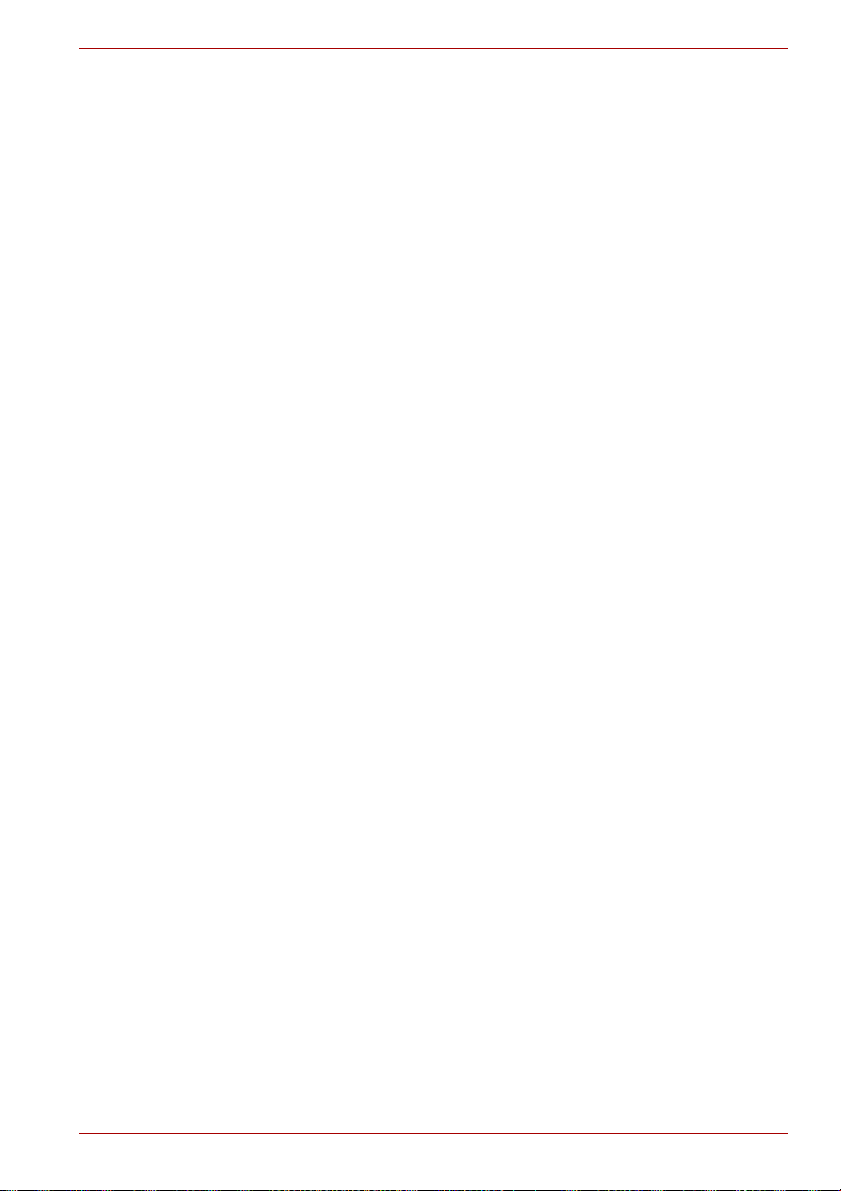
L670/L675/L670D/L675D
Schade door druk of stoten
Zorg dat de computer niet wordt blootgesteld aan zware druk of harde
stoten, hierdoor kunnen onderdelen van de computer worden beschadigd
of storingen optreden.
Mobiele telefoons
Let erop dat het gebruik van mobiele telefoons kan leiden tot storingen in
het audiosysteem. Hoewel de werking van de computer hierdoor niet wordt
beïnvloed, verdient het aanbeveling om tijdens telefoongesprekken een
afstand van minimaal 30 cm in acht te nemen tussen de computer en de
mobiele telefoon.
Instructiehandleiding voor veiligheid en comfort
Alle belangrijke informatie voor een veilig en juist gebruik van deze
computer wordt beschreven in de bijgesloten Instructiegids voor veiligheid
en comfort. Lees deze gids voordat u de computer gebruikt.
Gebruikershandleiding xxvii
Page 22
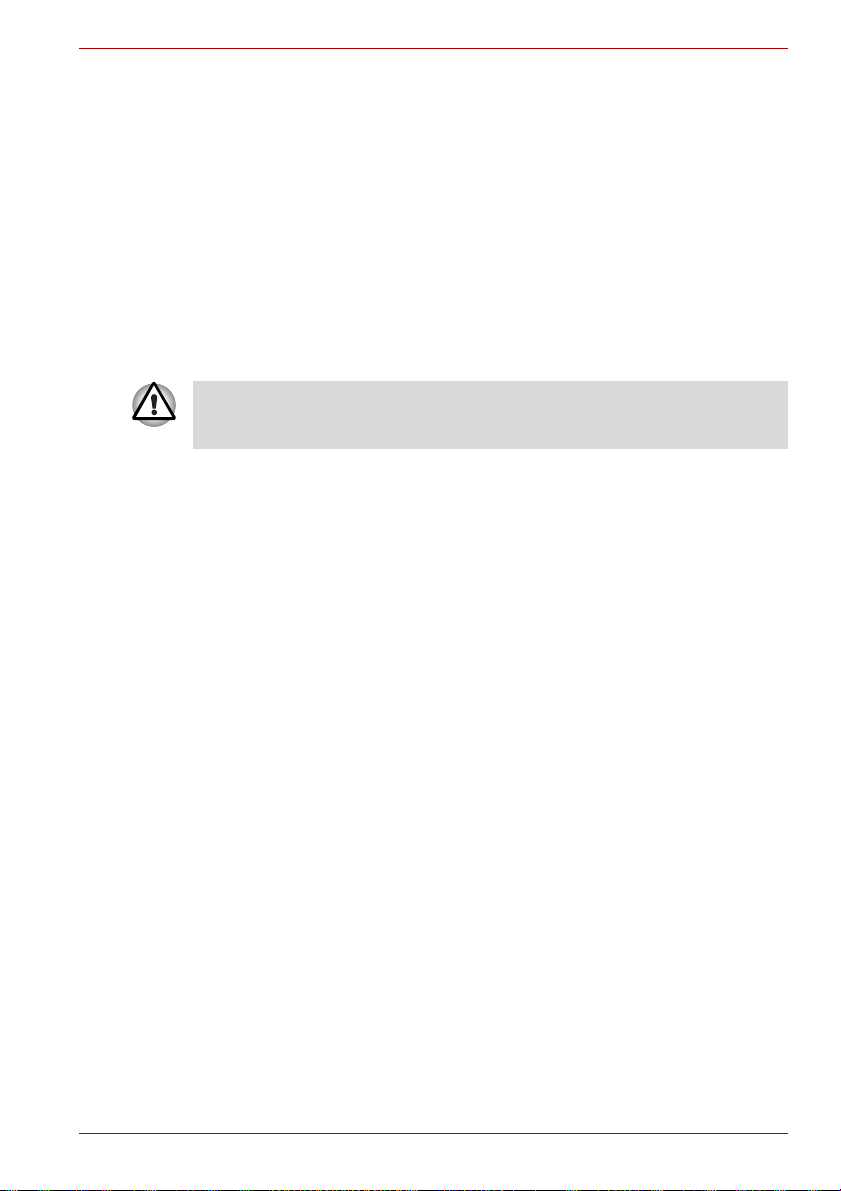
Aan de slag
Dit hoofdstuk bevat een controlelijst voor de apparatuur en alle
basisgegevens om met uw computer aan de slag te gaan.
Sommige voorzieningen die in deze handleiding worden toegelicht,
functioneren wellicht niet correct als u een besturingssysteem gebruikt dat
niet vooraf door TOSHIBA is geïnstalleerd.
Controlelijst van apparatuur
Pak de computer voorzichtig uit en bewaar de doos en het
verpakkingsmateriaal voor toekomstig gebruik.
Hardware
Controleer u de volgende items hebt:
■ L670/L675/L670D/L675D Draagbare personal computer
■ Netadapter en netsnoer (stekker met 2 of 3 pinnetjes)
Aan de slag
Hoofdstuk 1
Documentatie
■ L670/L675/L670D/L675D Gebruikershandleiding
■ L670/L675/L670D/L675D Aan de slag
■ Instructiehandleiding voor veiligheid en comfort (maakt deel uit van
gebruikershandleiding)
■ Garantie-informatie
Neem onmiddellijk contact op met uw leverancier als een of meer items
ontbreken of beschadigd zijn.
Software
Het volgende Windows®-besturingssysteem en de volgende software zijn
vooraf geïnstalleerd.
■ Windows 7
■ TOSHIBA Value Added Package
■ TOSHIBA HW Setup
Gebruikershandleiding 1-1
Page 23
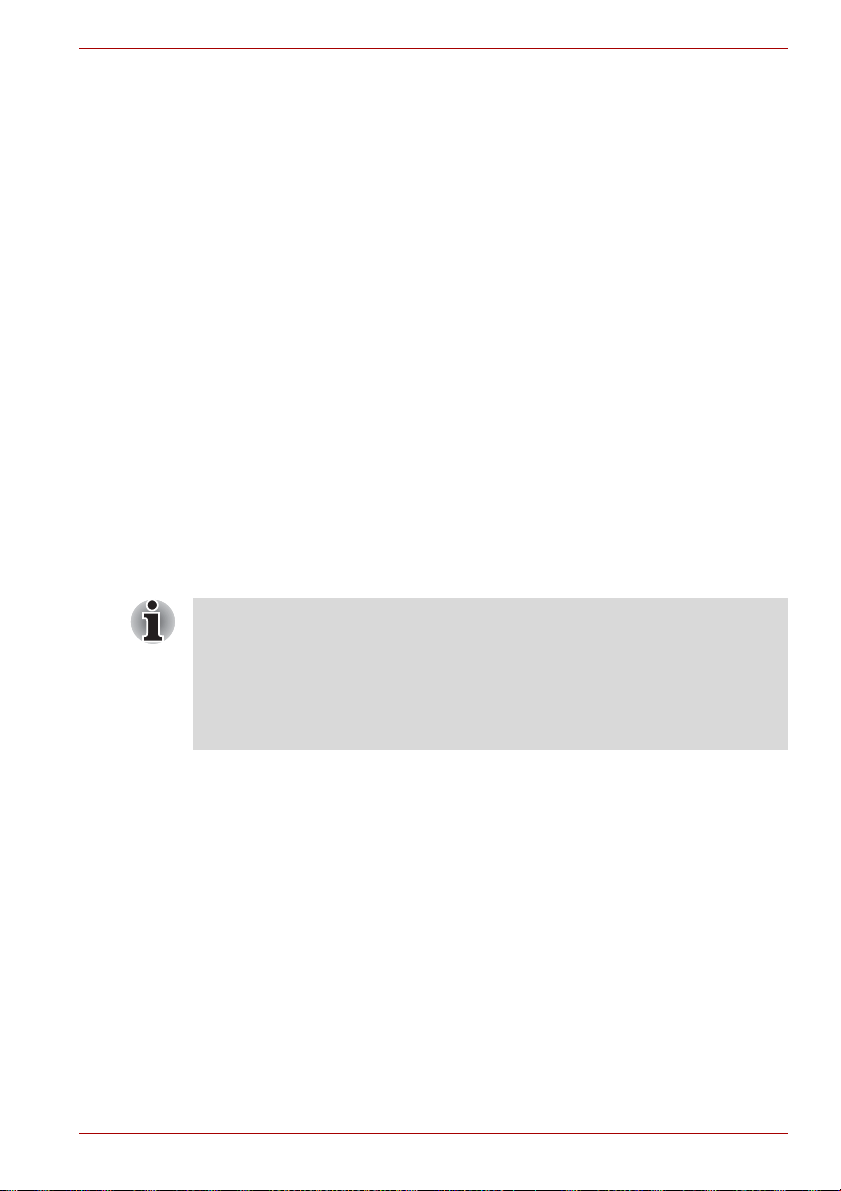
Aan de slag
■ Lees in elk geval de paragraaf Voor het eerst opstarten.
■ Zorg dat u de bijgesloten Instructiehandleiding voor veiligheid en
Dit hoofdstuk bevat basisinformatie om met de computer aan de slag te
gaan. De volgende onderwerpen worden behandeld:
■ De netadapter aansluiten
■ Het beeldscherm openen
■ De computer inschakelen
■ Voor het eerst opstarten
■ De computer uitschakelen
■ Computer opnieuw opstarten
■ Opties voor systeemherstel en de vooraf geïnstalleerde software
Aan de slag
■ Hulpprogramma TOSHIBA Flash Cards
■ TOSHIBA Supervisor Password
■ Corel DVD MovieFactory for TOSHIBA (vooraf geïnstalleerd op
sommige modellen)
■ WinDVD BD for TOSHIBA (vooraf geïnstalleerd op sommige
modellen)
■ TOSHIBA Recovery Media Creator
■ TOSHIBA DVD PLAYER (TOSHIBA DVD-speler) (vooraf
geïnstalleerd op sommige modellen)
■ TOSHIBA Assist
■ TOSHIBA ConfigFree™
■ TOSHIBA Disc Creator
■ TOSHIBA Gezichtsherkenning
■ TOSHIBA Bulletin Board
■ TOSHIBA ReelTime
■ TOSHIBA-ecohulpprogramma
■ Windows Mobility Center
■ Online handleiding
comfort hebt gelezen om deze computer veilig en juist te gebruiken.
De handleiding is bedoeld om u comfortabeler en productiever met
laptops te laten werken. Als u de aanbevelingen in deze gids volgt,
verkleint u de kans op pijnlijk of blijvend letsel aan uw handen, armen,
schouders of nek.
herstellen
Gebruikershandleiding 1-2
Page 24
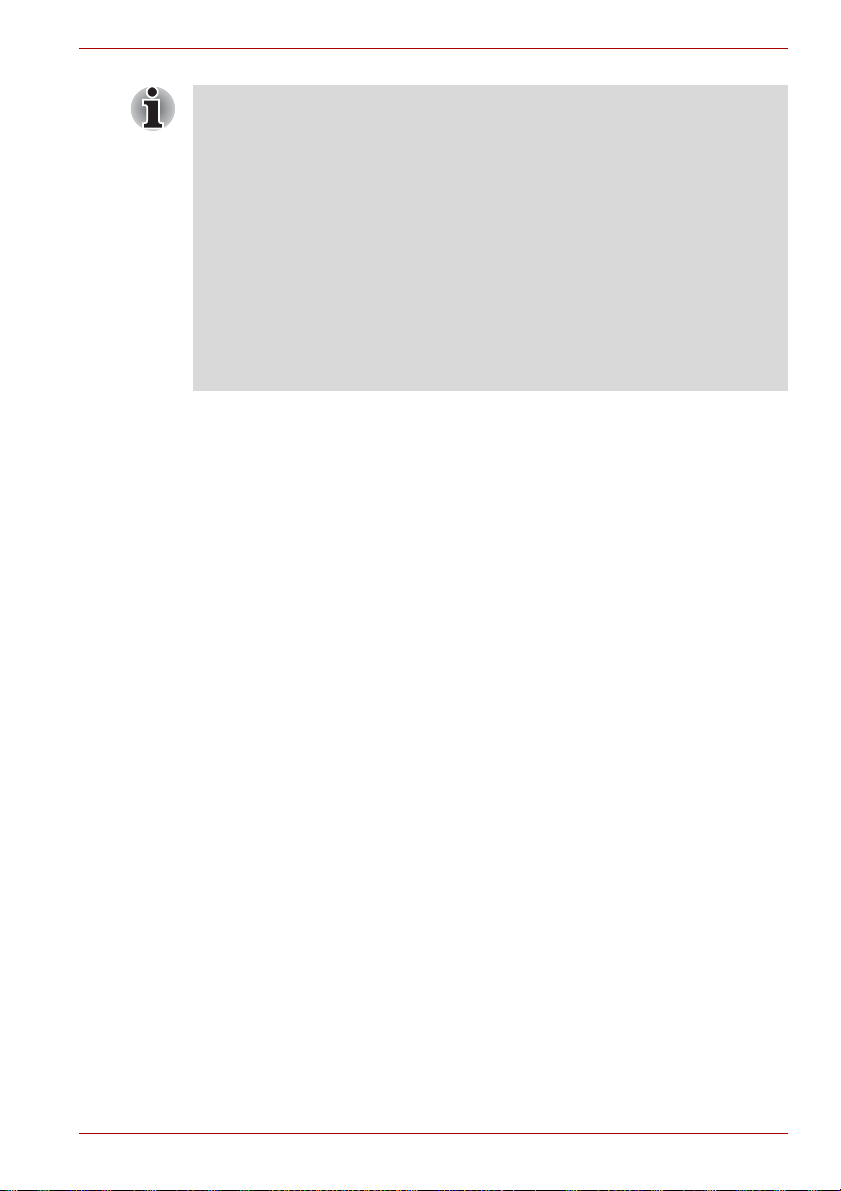
■ Gebruik een programma voor viruscontrole en zorg ervoor dat dit
regelmatig wordt bijgewerkt.
■ Formatteer opslagmedia nooit zonder eerst de inhoud ervan te
controleren. Tijdens het formatteren gaan alle opgeslagen gegevens
verloren.
■ Het is verstandig om af en toe een back-up van de interne vaste schijf
of een ander primair opslagapparaat te maken op externe media.
Algemene opslagmedia zijn niet duurzaam of stabiel op de lange
termijn en onder bepaalde omstandigheden kan dit resulteren in
gegevensverlies.
■ Voordat u een apparaat of toepassing installeert, zorgt u ervoor dat
alle gegevens in het geheugen worden opgeslagen op de vaste schijf
of op een ander opslagmedium. Als u dat niet doet, kan dit mogelijk
resulteren in gegevensverlies.
De netadapter aansluiten
Sluit de netadapter aan wanneer u de accu moet opladen of via de
netvoeding wilt werken. Dit is tevens de snelste manier om met de
computer aan de slag te gaan, omdat de accu-eenheid eerst moet worden
opgeladen voordat u de computer hiermee van stroom kunt voorzien.
De netadapter kan worden aangesloten op elk stopcontact dat tussen 90
en 264 volt, en 47 en 63 hertz levert. Raadpleeg hoofdstuk 6,
Stroomvoorziening en spaarstanden, voor informatie over het opladen van
de accu-eenheid met de netadapter.
Aan de slag
Gebruikershandleiding 1-3
Page 25
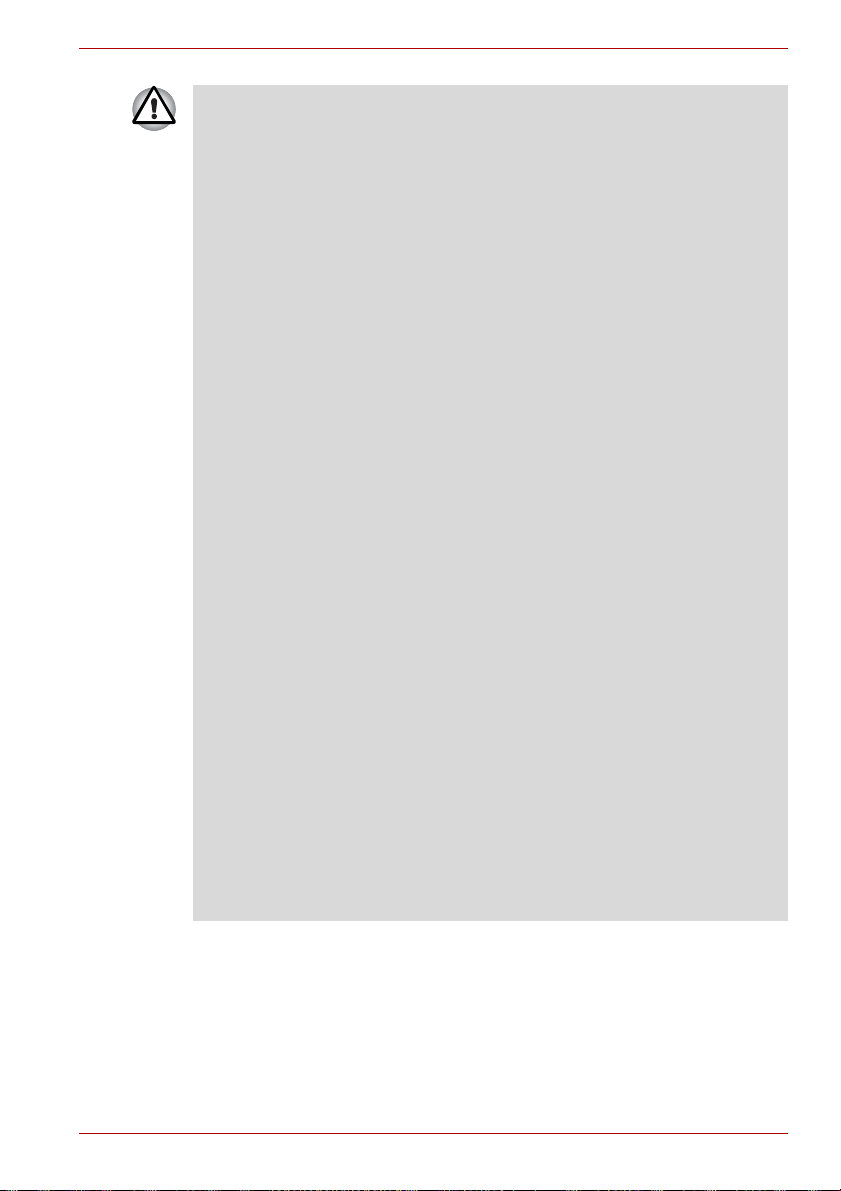
Aan de slag
■ Gebruik altijd de TOSHIBA-netadapter die bij uw computer is
meegeleverd of gebruik een andere netadapter die door Toshiba wordt
aanbevolen om het risico van brand of andere schade aan de pc te
vermijden. Het gebruik van een incompatibele netadapter kan leiden
tot brand of schade aan de computer, mogelijk met ernstig letsel tot
gevolg. TOSHIBA aanvaardt geen aansprakelijkheid voor schade die
is veroorzaakt door het gebruik van een incompatibele adapter.
■ Sluit de netadapter nooit aan op een voedingsbron die niet
overeenstemt met de spanning en frequentie die op het
voorschriftetiket van het apparaat zijn vermeld. Als u dat niet doet,
kunnen er brand of elektrische schokken optreden met mogelijk
ernstig letsel tot gevolg.
■ Gebruik of koop altijd netsnoeren die overeenstemmen met de
wettelijke specificaties en voorschriften met betrekking tot spanning en
frequentie die gelden in het land van gebruik. Als u dat niet doet,
kunnen er brand of elektrische schokken optreden met mogelijk
ernstig letsel tot gevolg.
■ Het meegeleverde netsnoer voldoet aan de veiligheidsregels en -
voorschriften in de regio waarin het product wordt verkocht en mag
niet buiten deze regio worden gebruikt. Voor gebruik in andere regio's
dient u een netsnoer aan te schaffen dat voldoet aan de
veiligheidsregels en -voorschriften in die regio.
■ Gebruik geen verloopstekker van 3-pins naar 2-pins.
■ Wanneer u de netadapter op de computer aansluit, dient u de stappen
precies in de hier beschreven volgorde uit te voeren. Het aansluiten
van het netsnoer op een stopcontact moet de laatste stap zijn. Als u
deze handeling in een eerder stadium verricht, kan de
gelijkstroomuitgangsstekker van de netadapter onder stroom komen te
staan, waardoor u het risico van een elektrische schok of persoonlijk
letsel loopt. Raak voor de veiligheid geen metalen onderdelen aan.
■ Plaats de computer of netadapter nooit op een houten oppervlak,
meubelstuk of een ander oppervlak dat door verhitting kan
beschadigen. Tijdens normaal gebruik zal de temperatuur aan de
onderkant van de computer en de buitenkant van de netadapter
namelijk stijgen.
■ Plaats de computer of netadapter altijd op een vlak en hard,
warmtebestendig oppervlak.
Raadpleeg de bijgesloten Instructiegids voor veiligheid en comfort voor
gedetailleerde voorzorgsmaatregelen en bedieningsinstructies.
Gebruikershandleiding 1-4
Page 26

Aan de slag
1. Sluit het netsnoer op de netadapter aan.
Het netsnoer op de netadapter aansluiten (2-pins stekker)
Het netsnoer op de netadapter aansluiten (3-pins stekker)
Een 2- of 3-pins adapter/snoer wordt met de computer meegeleverd,
afhankelijk van het model.
2. Sluit de gelijkstroomuitgangsstekker van de netadapter aan op de 19 Vgelijkstroomingang (DC IN 15V) aan de linkerkant van de computer.
1
2
1. Gelijkstroomingang (19 V) 2. Gelijkstroomuitgangsstekker
De gelijkstroomuitgangsstekker op de computer aansluiten
3. Sluit het netsnoer aan op het stopcontact. De lampjes voor de accu en
DC IN op de voorzijde van de computer moeten nu gaan branden.
Gebruikershandleiding 1-5
Page 27

Het beeldscherm openen
Het scherm kan in een aantal standen worden geopend voor optimaal
kijkgemak.
Druk met één hand op de polssteun, zodat het hoofdgedeelte niet wordt
opgetild. Til het scherm nu langzaam op, waarna de hoek van het
beeldscherm zo kan worden ingesteld dat de helderheid optimaal is.
1. Beeldscherm
Het beeldscherm openen
Wees voorzichtig bij het openen en sluiten van het beeldscherm. Als u het
scherm te ruw opent of dichtklapt, bestaat het risico dat u de computer
beschadigt.
Aan de slag
1
Gebruikershandleiding 1-6
Page 28

■ Let op dat u het beeldscherm niet te ver opent aangezien dit de
scharnieren van het scherm kan overbelasten en beschadigen.
■ Druk of duw niet op het beeldscherm.
■ Til de computer niet op aan het beeldscherm.
■ Klap het beeldscherm niet dicht als er pennen of soortgelijke
voorwerpen tussen het beeldscherm en het toetsenbord zijn
achtergebleven.
■ Wanneer u het beeldscherm open- of dichtklapt, moet u een hand op
de polssteun plaatsen om de computer opzijn plaats te houden en
gebruikt u de andere hand om het beeldscherm voorzichtig open of
dicht te klappen (gebruik niet te veel kracht bij het open- of
dichtklappen van het beeldscherm).
De stroom inschakelen
In deze paragraaf wordt beschreven hoe u de computer aanzet. Het
aan/uit-lampje geeft de status aan. Raadpleeg de paragraaf De
stroomvoorziening controleren in hoofdstuk 6, Stroomvoorziening en
spaarstanden voor meer informatie.
■ Nadat u de computer voor het eerst hebt ingeschakeld, dient u hem
niet uit te zetten voordat het besturingssysteem is geïnstalleerd.
Raadpleeg de paragraaf Voor het eerst opstarten voor meer
informatie.
■ Het volume kan niet worden aangepast tijdens de installatie van
Windows.
1. Open het beeldscherm.
2. Houd de aan/uit-knop van de computer een tot twee seconden
ingedrukt.
Aan de slag
Gebruikershandleiding 1-7
Page 29
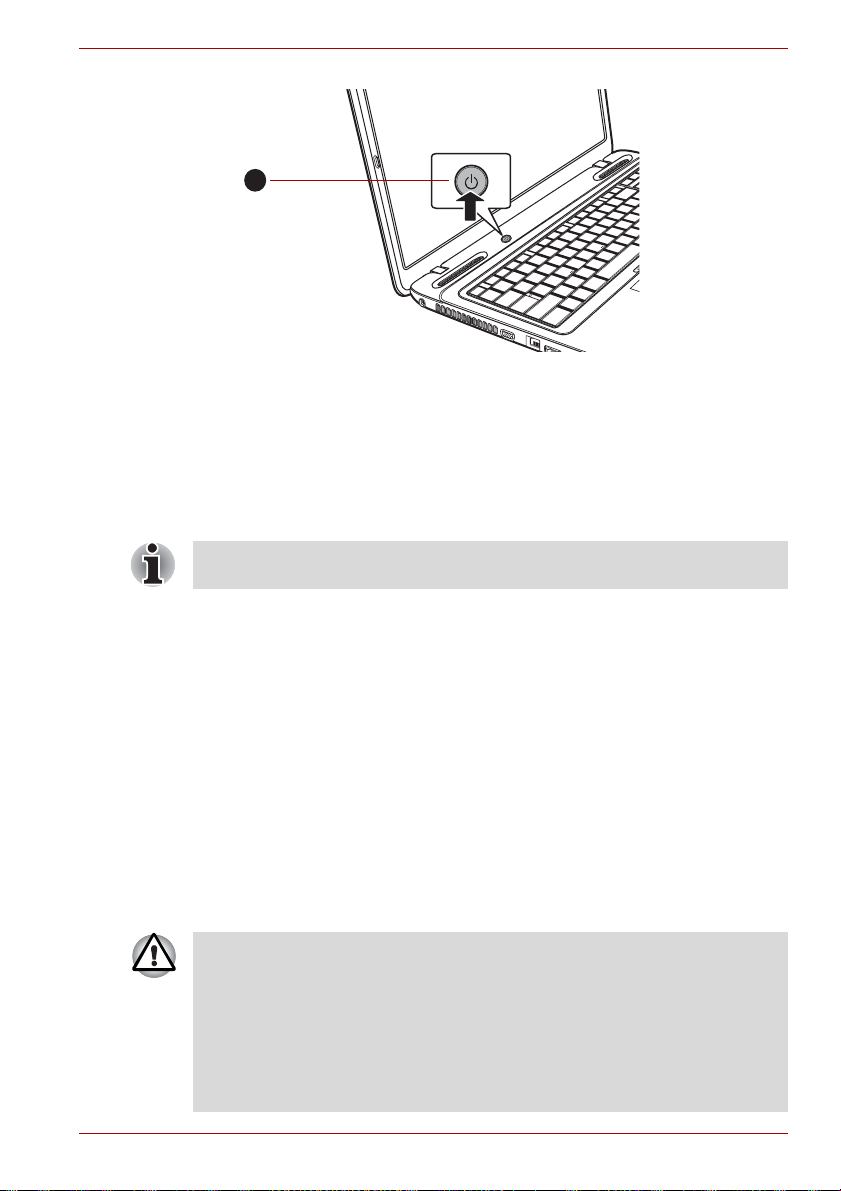
1
1. Aan/uit-knop
De computer inschakelen
Voor het eerst opstarten
Het opstartscherm van Windows 7 wordt als eerste weergegeven wanneer
u de computer aanzet. Volg de aanwijzingen in elk scherm om het
besturingssysteem te installeren.
Lees zorgvuldig de Licentievoorwaarden voor de software door
wanneer deze worden weergegeven.
Aan de slag
De computer uitschakelen
U kunt de computer uitschakelen in een van de volgende drie modi:
afsluitmodus, sluimerstand of slaapstand.
Afsluitmodus
Wanneer u de computer uitschakelt in de afsluitmodus, worden er geen
gegevens opgeslagen; en de volgende keer zal bij het inschakelen van de
computer het hoofdscherm van het besturingssysteem worden
weergegeven.
1. Als u gegevens hebt ingevoerd, slaat u deze op op de vaste schijf of
een opslagmedium.
2. Controleer of er geen schijfactiviteit meer plaatsvindt en verwijder
vervolgens eventuele schijfmedia (CD/DVD, diskette).
■ Controleer of de lampjes voor de vaste schijf/het optische station uit
zijn. Als u de computer uitzet terwijl er nog schijfactiviteit plaatsvindt,
kunnen gegevens verloren gaan of de schijf beschadigd raken.
■ Schakel de computer nooit uit terwijl een toepassing actief is. Dit zou
tot gegevensverlies kunnen leiden.
■ Schakel nooit de stroom uit, koppel nooit een extern opslagapparaat
los en verwijder nooit opslagmedia tijdens het lezen/schrijven van
gegevens. Als u dat wel doet, kan dit tot gegevensverlies leiden.
Gebruikershandleiding 1-8
Page 30
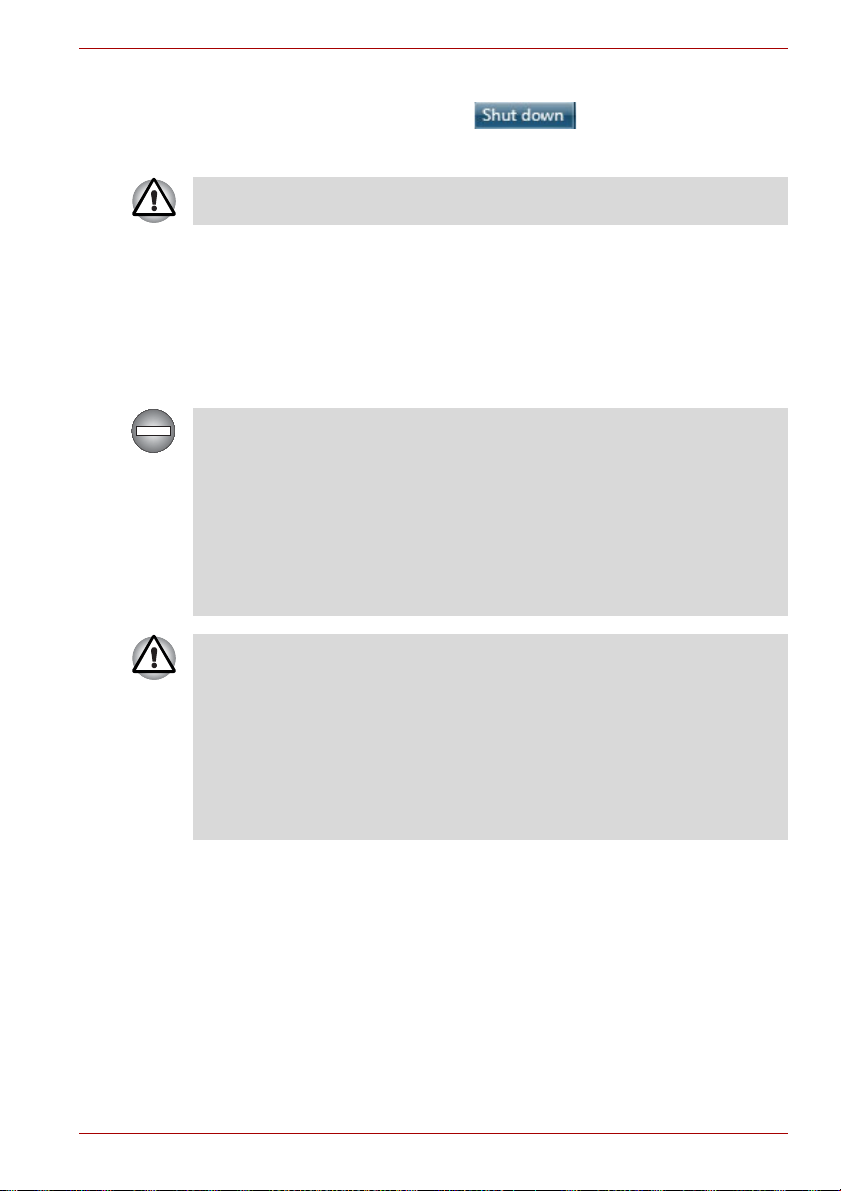
Aan de slag
3. Klik op Start.
4. Klik op de knop Uitschakelen ().
5. Schakel eventuele randapparaten die op de computer zijn aangesloten
uit.
Zet de computer of de randapparaten niet direct weer aan. Wacht korte tijd
om mogelijke beschadiging te voorkomen.
Slaapstand
Als u uw werk moet onderbreken, kunt u de computer uitschakelen zonder
dat u de software hoeft sluiten door de computer in de slaapstand te zetten.
In deze modus worden de gegevens opgeslagen in het hoofdgeheugen
van de computer, zodat u kunt verder werken waar u was gebleven
wanneer u de computer weer inschakelt.
Als u de computer moet uitschakelen aan boord van een vliegtuig of op
een plaats waar elektronische apparaten worden bestuurd of bediend,
dient u de computer altijd helemaal uit te zetten. Hierbij moet u ook
schakelaars of apparaten voor draadloze communicatie uitzetten en
instellingen annuleren die de computer automatisch activeren, zoals
opnametimer. Als u de computer niet volledig op deze manier uitschakelt,
kan het besturingssysteem opnieuw worden geactiveerd en
voorgeprogrammeerde taken uitvoeren of niet-opgeslagen gegevens
opslaan en zo luchtvaart- of andere systemen verstoren, wat mogelijk
ernstig letsel kan veroorzaken.
■ Vergeet niet uw gegevens op te slaan alvorens de computer in de
slaapstand te zetten.
■ Wanneer de computer in de slaapstand staat, dient u geen
geheugenmodule te installeren of te verwijderen. Doet u dit toch, dan
bestaat het risico dat de computer of de geheugenmodule schade
oploopt.
■ Verwijder de accu-eenheid niet terwijl de computer in de slaapstand
staat (tenzij de computer op een stopcontact is aangesloten).
Gegevens in het geheugen kunnen dan verloren gaan.
Gebruikershandleiding 1-9
Page 31

Aan de slag
■ Als de netadapter is aangesloten, wordt de computer in de slaapstand
gezet op basis van de instellingen in Energiebeheer (dat u opent via
Start Configuratiescherm Systeem en beveiliging
Energiebeheer).
■ Als u de werking van de computer wilt herstellen nadat de slaapstand
is geactiveerd, houdt u de aan/uit-knop of een toets op het toetsenbord
gedurende korte tijd ingedrukt. Houd er rekening mee dat de
toetsenbordtoetsen alleen kunnen worden gebruikt als de optie
Activering op toetsenbord is ingeschakeld in HW Setup.
■ Als de computer automatisch in de slaapstand wordt gezet terwijl een
netwerktoepassing actief is, wordt deze toepassing mogelijk niet
hersteld wanneer de computer de volgende keer wordt ingeschakeld
en uit de slaapstand wordt gehaald.
■ Als u wilt voorkomen dat de computer automatisch in de slaapstand
wordt gezet, schakelt u Slaapstand uit in Energiebeheer (dat u opent
via Start Configuratiescherm Systeem en
beveiliging Energiebeheer).
■ Als u de hybride slaapfunctie wilt gebruiken, configureert u deze via
Energiebeheer.
Voordelen van de slaapstand
De slaapstand biedt de volgende voordelen:
■ De vorige werkomgeving wordt sneller hersteld dan met de
sluimerstand.
■ De functie bespaart energie door het systeem af te sluiten wanneer
geen hardwareactiviteit plaatsvindt of de computer geen invoer
ontvangt in de tijdsduur die is ingesteld met de functie Slaapstand.
■ U kunt de functie Uitschakelen via LCD gebruiken.
De slaapstand uitvoeren
U kunt de slaapstand ook inschakelen door op FN + F3 - te drukken.
Raadpleeg hoofdstuk 5, Het toetsenbord, voor meer informatie.
U kunt de slaapstand op een van de volgende drie manieren activeren:
■ Klik op Start, wijs het pijlpictogram ( ) aan en
selecteer Slaapstand in het menu.
■ Sluit het beeldscherm. Deze functie moet worden ingeschakeld via
Energiebeheer (dat u opent door te klikken op Start
Configuratiescherm Systeem en beveiliging Energiebeheer).
■ Druk op de aan/uit-knop. Deze functie moet worden ingeschakeld via
Energiebeheer (dat u opent door te klikken op Start
Configuratiescherm Systeem en beveiliging Energiebeheer).
Wanneer u de computer weer inschakelt, kunt u uw werk hervatten op het
punt waar u was opgehouden toen u de computer afsloot.
Gebruikershandleiding 1-10
Page 32

Aan de slag
■ Wanneer de computer in de slaapstand staat, knippert het aan/uit-
lampje oranje.
■ Als u de computer via de accu gebruikt, kunt u de gebruiksduur
verlengen door af te sluiten in de sluimerstand, aangezien de
slaapstand meer energie gebruikt als de computer uit staat.
Beperkingen van de slaapstand
In de volgende omstandigheden werkt de slaapstand niet:
■ De computer wordt onmiddellijk na het afsluitproces weer aangezet.
■ Geheugenschakelingen zijn blootgesteld aan statische elektriciteit of
elektrische ruis.
Zuinige slaapstand
De sluimerstand zorgt ervoor dat de inhoud van het geheugen op de vaste
schijf wordt opgeslagen wanneer de computer wordt uitgeschakeld zodat
de vorige toestand wordt hersteld als de computer weer wordt aangezet.
Vergeet niet dat de status van de randapparaten die op de computer zijn
aangesloten, niet wordt opgeslagen bij het inschakelen van de
sluimerstand.
■ Sla uw gegevens op. Wanneer de sluimerstand wordt geactiveerd,
wordt de inhoud van het geheugen op de vaste schijf opgeslagen. U
kunt uw gegevens voor de zekerheid echter het beste handmatig
opslaan.
■ Als u de accu verwijdert of de netadapter ontkoppelt voordat het
opslagproces is voltooid, gaan gegevens verloren. Wacht tot het
lampje van de vaste schijf uitgaat.
■ Wanneer de computer in de sluimerstand staat, dient u geen
geheugenmodule te installeren of te verwijderen. Doet u dit toch, dan
gaan gegevens verloren.
Voordelen van de sluimerstand
De sluimerstand biedt de volgende voordelen.
■ Wanneer de computer automatisch wordt afgesloten omdat de accu
bijna leeg is, worden gegevens op de vaste schijf opgeslagen.
■ Na het inschakelen van de computer kunt u direct naar uw vorige
werkomgeving terugkeren.
■ De functie bespaart energie door het systeem af te sluiten wanneer
geen hardwareactiviteit plaatsvindt of de computer geen invoer
ontvangt in de tijdsduur die is ingesteld met de functie Sluimerstand.
■ U kunt de functie Uitschakelen via LCD gebruiken.
Gebruikershandleiding 1-11
Page 33

Aan de slag
Sluimerstand activeren
U kunt de sluimerstand ook inschakelen door op FN + F4 - te drukken.
Raadpleeg hoofdstuk 5, Het toetsenbord, voor meer informatie.
Voer de volgende stappen uit om de sluimerstand in te schakelen:
1. Klik op Start.
2. Wijs het pijlpictogram ( ) aan en selecteer
Sluimerstand in het menu.
Automatische sluimerstand
De computer wordt automatisch in de sluimerstand gezet wanneer u op de
aan/uit-knop drukt of het scherm sluit. Om deze instellingen in te voeren
kunt u de volgende stappen nemen:
1. Klik op Start en vervolgens op Configuratiescherm.
2. Klik op Systeem en beveiliging en vervolgens op Energiebeheer.
3. Klik op Het gedrag van de aan/uit-knop bepalen of Het gedrag van
het sluiten van het deksel bepalen.
4. Activeer de gewenste sluimerstandinstellingen voor Als ik op de
aan/uit-knop druk en Als ik het scherm sluit.
5. Klik op de knop Wijzigingen opslaan.
Gegevensopslag in de sluimerstand
Zodra u de computer in de sluimerstand afsluit, worden de gegevens uit het
geheugen op de vaste schijf opgeslagen, wat enkele ogenblikken zal
duren. Gedurende deze periode brandt het lampje voor de vaste schijf.
Nadat u de computer hebt uitgeschakeld en de geheugeninhoud op de vaste
schijf is opgeslagen, dient u eventuele randapparaten uit te schakelen.
Schakel de computer of randapparaten niet meteen weer in. Wacht even
tot alle condensatoren volledig zijn ontladen.
Computer opnieuw opstarten
In bepaalde omstandigheden moet u de computer opnieuw instellen (ofwel
een reset uitvoeren), bijvoorbeeld:
■ als u bepaalde computerinstellingen hebt gewijzigd;
■ als er een fout optreedt en de computer niet reageert op
toetsenbordopdrachten.
Als u de computer opnieuw moet opstarten, zijn er drie manieren om dit te doen:
■ Klik op Start, wijs het pijlpictogram ( ) aan en selecteer
Opnieuw opstarten in het menu.
■ Druk tegelijk op CTRL, ALT en DEL (eenmaal) om het menuvenster weer
te geven en selecteer Opnieuw starten onder Opties voor afsluiten.
■ Druk op de aan/uit-knop en houd deze knop circa vier seconden
ingedrukt. Als de computer zichzelf heeft uitgeschakeld wacht u 10 tot
15 seconden voordat u de computer weer inschakelt door de aan/uitknop in te drukken.
Gebruikershandleiding 1-12
Page 34

Aan de slag
Opties voor systeemherstel en de vooraf geïnstalleerde software herstellen
Een verborgen partitie op de vaste schijf is toegewezen voor de opties voor
systeemherstel.
Deze partitie herstelt bestanden die kunnen worden gebruikt om het
systeem te herstellen in geval van problemen.
De opties voor systeemherstel kunnen niet meer worden gebruikt als deze
partitie wordt verwijderd.
Opties voor systeemherstel
De opties voor systeemherstel zijn op de vaste schijf geïnstalleerd bij
aflevering uit de fabriek. Het menu voor systeemherstel bevat opties
waarmee opstartproblemen kunnen worden gerepareerd, een diagnose
kan worden uitgevoerd of het systeem kan worden hersteld.
Raadpleeg Windows Help en ondersteuning voor meer informatie over
Opstartherstel.
De opties voor systeemherstel kunnen ook handmatig worden uitgevoerd
om problemen te herstellen.
Ga hierbij als volgt te werk. Volg de aanwijzingen op het scherm.
1. Zet de computer uit.
2. Zet de computer aan terwijl u de toets F8 ingedrukt houdt.
3. Het menu Geavanceerde opstartopties wordt weergegeven.
Gebruik de pijltoetsen om Uw computer herstellen te selecteren en
druk op Enter.
4. Volg de aanwijzingen op het scherm.
Raadpleeg de handleiding van Windows® voor meer informatie over
systeemback-ups (met inbegrip van de back-upfunctie voor
systeemkopie).
De vooraf geïnstalleerde software herstellen
Afhankelijk van het aangeschafte model kunt u de vooraf geïnstalleerde
software op verschillende manieren herstellen:
■ Optische herstelmedia maken en de vooraf geïnstalleerde software
herstellen vanaf deze media
■ De vooraf geïnstalleerde software herstellen vanaf het
herstelschijfstation
■ Herstelmedia bestellen bij TOSHIBA en de vooraf geïnstalleerde
software herstellen vanaf die media*
* Houd er rekening mee dat deze service niet gratis is.
Gebruikershandleiding 1-13
Page 35

Herstelmedia maken
In dit gedeelte wordt beschreven hoe u herstelmedia maakt.
■ Vergeet niet de netadapter aan te sluiten wanneer u herstelmedia
maakt.
■ Sluit alle softwareprogramma's, behalve Recovery Media Creator.
■ Voer geen programma's uit die de processor zwaar belasten, zoals
een schermbeveiliging.
■ Zorg dat de computer op volledige energie werkt.
■ Gebruik geen energiebesparingsfuncties.
■ Schrijf niet naar het medium terwijl anti-virussoftware actief is. Wacht
tot de viruscontrole is beëindigd en schakel vervolgens de antivirussoftware (en eventuele op de achtergrond uitgevoerde
bestandscontroleprogramma's) uit.
■ Gebruik geen hulpprogramma's, met inbegrip van hulpprogramma's
voor snelle schijftoegang. Doet u dit toch, dan loopt u het risico van
storingen en gegevensverlies.
■ Activeer tijdens het (her)schrijven van het medium niet de afsluit-
/afmeldprocedure of de slaapstand/sluimerstand.
■ Plaats de computer op een egaal, horizontaal oppervlak en vermijd
plaatsen waar trillingen waarneembaar zijn, zoals auto's, treinen en
vliegtuigen.
■ Gebruik de computer niet op instabiele plekken, zoals een standaard.
Een herstelimage van de software op uw computer wordt opgeslagen op
de vaste schijf en kan naar een CD, DVD of USB-flashgeheugen worden
gekopieerd met behulp van de volgende stappen:
1. Selecteer een lege CD, DVD of USB-flashgeheugen.
In de toepassing kunt u kiezen uit verschillende media waarop de
herstelimage wordt gekopieerd, waaronder CD-R, CD-RW, DVD-R, DVD-R
DL, DVD-RW, DVD+R, DVD+R DL, DVD+RW en USB-flashgeheugen.
■ Onthoud dat sommige van de bovengenoemde media mogelijk niet
compatibel zijn met het optische station dat in uw computer is
geïnstalleerd. Controleer daarom voordat u verdergaat of het optische
station het lege medium dat u hebt gekozen ondersteunt.
■ Als u verdergaat, wordt het USB-flashgeheugen geformatteerd en
gaan alle gegevens in het USB-flashgeheugen verloren.
2. Zet de computer aan en wacht terwijl het besturingssysteem Windows 7
op de normale manier van de vaste schijf wordt geladen.
3. Plaats het medium in de computer.
■ Plaats de eerste lege schijf in het optische station of sluit het USB-
flashgeheugen aan op een beschikbare USB-poort
4. Dubbelklik op het pictogram Recovery Media Creator op het bureaublad
van Windows 7 of selecteer de toepassing in het menu Start.
5. Nadat Recovery Media Creator is gestart, selecteert u het type medium
en de titel die u naar het medium wilt kopiëren. Klik vervolgens op de
knop Maken.
Aan de slag
Gebruikershandleiding 1-14
Page 36

Aan de slag
De vooraf geïnstalleerde software herstellen met de herstelschijf
Een deel van de totale vasteschijfruimte is geconfigureerd als een
verborgen herstelpartitie. In deze partitie worden bestanden opgeslagen
die kunnen worden gebruikt om vooraf geïnstalleerde software te herstellen
in geval van problemen.
Als u de vaste schijf vervolgens opnieuw configureert, mag u geen partities
wijzigen, verwijderen of toevoegen anders dan in de handleiding wordt
beschreven. Doet u dat wel, dan is de ruimte voor de vereiste software niet
beschikbaar.
Als u een partitioneringsprogramma van een andere leverancier gebruikt
om de partities op de vaste schijf te configureren, kunt u de computer
mogelijk niet meer installeren.
Als u het geluid hebt gedempt door op Fn + ESC te drukken, schakel het
geluid dan in, zodat geluiden hoorbaar zijn voordat u het herstelproces
start. Raadpleeg hoofdstuk 5, Het toetsenbord, voor meer informatie.
U kunt Opties voor Systeemherstel niet gebruiken als u de vooraf
geïnstalleerde software herstelt zonder Opties voor Systeemherstel.
Wanneer u het Windows-besturingssysteem opnieuw installeert, wordt de
vaste schijf opnieuw geformatteerd, waardoor alle gegevens erop verloren
gaan.
1. Schakel de computer uit.
2. Schakel de computer in terwijl u 0 (nul) op het toetsenbord ingedrukt
houdt.
3. Er wordt een menu weergegeven waarin u de instructies moet
uitvoeren.
De vooraf geïnstalleerde software herstellen met de gemaakte
herstelmedia
Als de vooraf geïnstalleerde bestanden beschadigd zijn, kunt u de
computer in de oorspronkelijke staat herstellen met de herstelmedia die u
hebt gemaakt of via het herstelproces op de vaste schijf. Volg de
onderstaande stappen als u deze herstelbewerking wilt uitvoeren:
Als u het geluid hebt gedempt door op Fn + ESC te drukken, schakel het
geluid dan in, zodat geluiden hoorbaar zijn voordat u het herstelproces
start. Raadpleeg hoofdstuk 5, Het toetsenbord, voor meer informatie.
U kunt Opties voor Systeemherstel niet gebruiken als u de vooraf
geïnstalleerde software herstelt zonder Opties voor Systeemherstel.
Gebruikershandleiding 1-15
Page 37

Wanneer u het Windows-besturingssysteem opnieuw installeert, wordt de
vaste schijf opnieuw geformatteerd, waardoor alle gegevens erop verloren
gaan.
1. Plaats het herstelmedium in de computer en zet de computer uit.
2. Houd de toets F12 op het toetsenbord ingedrukt en schakel de
computer in. Wanneer het scherm TOSHIBA Leading Innovation
>>> verschijnt, laat u de toets F12 los.
3. Druk op de pijltoetsen omhoog en omlaag om de juiste optie in het
menu te selecteren op basis van het herstelmedium. Raadpleeg de
paragraaf Opstartprioriteit in hoofdstuk 7, HW Setup voor meer
informatie.
4. Er wordt een menu weergegeven waarin u de instructies moet
uitvoeren.
Wanneer stuurprogramma's/hulpprogramma's worden geïnstalleerd, kunt
u de stuurprogramma's/hulpprogramma's vanaf de volgende locatie
configureren. Klik op Start Alle programma's TOSHIBA
Toepassingen en stuurprogramma's om de installatiebestanden te
openen.
Herstelmedia bestellen bij TOSHIBA*
U kunt productherstelmedia voor uw notebook bestellen in de TOSHIBA
Europe Backup Media Online Shop.
Aan de slag
* Houd er rekening mee dat deze service niet gratis is.
1. Ga hiervoor naar https://backupmedia.toshiba.eu.
2. Volg de aanwijzingen op het scherm.
U ontvangt de herstelschijven binnen twee weken nadat u de bestelling
hebt geplaatst.
Gebruikershandleiding 1-16
Page 38

Rondleiding
In dit hoofdstuk worden de verschillende onderdelen van de computer
beschreven. Het wordt aanbevolen vertrouwd te raken met elk onderdeel
voordat u de computer gebruikt.
Wettelijke voetnoot (niet-toepasselijke pictogrammen)
Raadpleeg bijlage G, Juridische verklaring, voor meer informatie over niettoepasselijke pictogrammen.
Ga voorzichtig om met de computer om krassen of beschadiging van het
oppervlak te voorkomen.
Voorkant met gesloten beeldscherm
De volgende afbeelding illustreert de voorkant van de computer met het
beeldscherm gesloten.
Rondleiding
Hoofdstuk 2
1
1. Systeemlampjes
Voorkant van de computer met gesloten beeldscherm
De vormgeving van het product verschilt per model.
Systeemlampjes Via deze LED-lampjes kunt u de status van
Gebruikershandleiding 2-1
diverse computerfuncties controleren; deze zijn
nader omschreven in de paragraaf
Systeemlampjes.
Page 39

Linkerkant
De volgende afbeelding illustreert de linkerkant van de computer.
Rondleiding
1
1. Gelijkstroomingang (19 V) 5. eSATA/USB-combinatiepoort
2. Luchtopeningen 6. HDMI-uit-poort
3. Poort voor externe monitor 7. Sleuf voor Bridge-media
4. LAN-aansluiting
Gelijkstroomingang
(19 V)
2 3
Linkerkant van de computer
De netadapter wordt op deze ingang
aangesloten om de computer van stroom te
4 5 6 7
voorzien en om de interne accu's te laden. Let
erop dat u alleen het type netadapter gebruikt dat
bij de computer is geleverd ten tijde van de
aankoop. Het gebruik van een verkeerde
netadapter kan de computer beschadigen.
Luchtopeningen De luchtopeningen dienen om de processor te
beschermen tegen oververhitting.
U mag de luchtopeningen niet blokkeren. Zorg ervoor dat er nooit metalen
voorwerpen, zoals schroeven, nietjes en paperclips, in de koelopeningen
komen. Vreemde metalen voorwerpen kunnen tot kortsluiting leiden,
waardoor de beschadigd raakt en er brand ontstaat, met mogelijk ernstig
letsel tot gevolg.
Poort voor externe
monitor
Met deze 15-pins, analoge VGA-poort kunt u een
externe monitor op de computer aansluiten.
LAN-poort Via deze poort kunt u de computer op een LAN
aansluiten. De adapter biedt ingebouwde
ondersteuning voor Ethernet LAN (10 megabits
per seconde, 10BASE-T) en Fast Ethernet LAN
(100 megabits per seconde, 100BASE-Tx).
Sommige modellen zijn uitgerust met Gigabit
Ethernet LAN (1000 megabits per seconde,
1000BASE-T). Zie hoofdstuk 4, Basisbeginselen,
voor meer informatie.
Gebruikershandleiding 2-2
Page 40

Rondleiding
■ Op de LAN-poort mogen alleen LAN-kabels worden aangesloten. Als
u dit doet, kunnen schade of storingen optreden.
■ Koppel de LAN-kabel niet aan een voedingsbron. Als u dit doet,
kunnen schade of storingen optreden.
eSATA/USBcombinatiepoort
Eén eSATA/USB-combinatiepoort, die voldoet
aan de USB 2.0-standaard, bevindt zich in de
linkerkant van de computer. Deze poort heeft
een eSATA-functie (External Serial ATA).
Sommige modellen zijn voorzien van een
eSATA/USB-combinatiepoort.
Zorg ervoor dat er nooit metalen voorwerpen, zoals schroeven, nietjes en
paperclips, in de eSATA/USB-poort terechtkomen. Vreemde metalen
voorwerpen kunnen tot kortsluiting leiden, waardoor de beschadigd raakt
en er brand ontstaat, met mogelijk ernstig letsel tot gevolg.
Het is niet mogelijk om het gebruik van alle functies van alle USBapparaten die beschikbaar zijn te bevestigen. Het is in dit verband van
belang te weten dat sommige functies die verbonden zijn aan een bepaald
apparaat, niet goed werken.
HDMI-uit-poort Op de HDMI-uit-poort kan een HDMI-kabel met
een Type A-connector worden aangesloten.
Hiermee kunt u video- en audiosignalen
verzenden.
Sleuf voor Bridgemedia
In deze sleuf kunt u een SD™/SDHC™/SDXC™geheugenkaart, miniSD™/microSD™-kaart,
Memory Stick® (PRO™) of MultiMediaCard™
plaatsen.Optionele apparatenHardware,
hulpprogramma's en opties.
Zorg ervoor dat er nooit metalen voorwerpen, zoals schroeven, nietjes en
paperclips, in de sleuf voor Bridge-media komen. Vreemde metalen
voorwerpen kunnen tot kortsluiting leiden, waardoor de beschadigd raakt
en er brand ontstaat, met mogelijk ernstig letsel tot gevolg.
Gebruikershandleiding 2-3
Page 41

Rechterkant
De volgende afbeelding illustreert de rechterkant van de computer.
1. Hoofdtelefoonaansluiting 4. Optisch station
2. Microfoonaansluiting 5. Sleuf beveiligingsslot
3. Universal Serial Bus (USB 2.0)-poorten
2 43 6
1
Rechterkant van de computer
Rondleiding
Hoofdtelefoonaansluiting
Op de 3,5-mm mini-hoofdtelefoonaansluiting kan
een stereohoofdtelefoon worden aangesloten.
Microfoonaansluiting Op de 3,5-mm mini-microfoonaansluiting kan
een drie-aderige miniplug voor nietstereofonische microfooninvoer worden
aangesloten.
Universal Serial Bus
(USB 2.0)-poorten
Twee USB-poorten, die voldoen aan de USB 2.0standaard, bevinden zich aan de rechterkant van
de computer.
Zorg ervoor dat er nooit metalen voorwerpen, zoals schroeven, nietjes en
paperclips, in de USB-connectoren komen. Vreemde metalen voorwerpen
kunnen tot kortsluiting leiden, waardoor de beschadigd raakt en er brand
ontstaat, met mogelijk ernstig letsel tot gevolg.
Het is niet mogelijk om het gebruik van alle functies van alle USBapparaten die beschikbaar zijn te bevestigen. Het is in dit verband van
belang te weten dat sommige functies die verbonden zijn aan een bepaald
apparaat, niet goed werken.
Optisch station De computer is uitgerust met een DVD Super
Multi-station, een BD-schrijfstation of een BDcombinatiestation.
Het station van volledige grootte ondersteunt
snelle uitvoering van programma's op CD-, DVDen BD-ROM.
Gebruikershandleiding 2-4
Page 42

Achterkant
De volgende afbeelding illustreert de achterkant van de computer.
Rondleiding
■ Als de pc wordt aangesloten op een andere communicatielijn dan een
analoge telefoonlijn, kan de pc defect raken.
■ Sluit de ingebouwde modem alleen aan op normale analoge
telefoonlijnen.
■ Sluit de ingebouwde modem nooit aan op een digitale lijn (ISDN).
■ Sluit de ingebouwde modem nooit aan op de digitale aansluiting
van een openbare telefoon of op een digitale telefooncentrale
(PBX).
■ Sluit het ingebouwde modem nooit aan op een huiscentrale in een
woning of bedrijf.
■ Gebruik de computermodem niet tijdens onweer terwijl de
telefoonkabel is aangesloten. Bliksem kan elektrische schokken
veroorzaken.
Sleuf beveiligingsslot Aan deze sleuf kunt u een beveiligingskabel
bevestigen waarmee u de computer aan een
bureau of ander groot voorwerp kunt verankeren
ter bescherming tegen diefstal.
De achterkant van de computer
Gebruikershandleiding 2-5
Page 43

Onderkant
De volgende afbeelding illustreert de onderkant van de computer. Zorg
ervoor dat het beeldscherm gesloten is voordat de computer wordt
omgedraaid om schade te voorkomen.
Rondleiding
1
1. Accuvergrendeling 4. Ontgrendelingsschuif accuhouder
2. Sleuf voor geheugenmodule 5. Luchtopeningen
3. Accu-eenheid
De onderkant van de computer
3 4
5
2
Accuvergrendeling Duw de accuvergrendeling opzij, zodat u de
accu-eenheid gemakkelijk kunt verwijderen.
Sleuf voor
geheugenmodule
In deze sleuven kunt u een extra
geheugenmodule plaatsen, vervangen en
verwijderen.
Raadpleeg de paragraaf Aanvullende
geheugenmodulein hoofdstuk 3, Hardware,
hulpprogramma's en opties.
Accu-eenheid De accu-eenheid voorziet de computer van
stroom wanneer de netadapter niet is
aangesloten. Raadpleeg hoofdstuk 6,
Stroomvoorziening en spaarstanden, voor meer
informatie over het gebruik van de accu-eenheid.
Ontgrendelingsschuif
accuhouder
Zet de accuvergrendeling in de ontgrendelde
stand, zodat u de accu-eenheid kunt verwijderen.
Raadpleeg hoofdstuk 6, Stroomvoorziening en
spaarstanden, voor meer informatie over het
verwijderen van de accu-eenheid.
Luchtopeningen De luchtopeningen dienen om de processor te
beschermen tegen oververhitting.
Gebruikershandleiding 2-6
Page 44

U mag de luchtopeningen niet blokkeren. Zorg ervoor dat er nooit metalen
voorwerpen, zoals schroeven, nietjes en paperclips, in de koelopeningen
komen. Vreemde metalen voorwerpen kunnen tot kortsluiting leiden,
waardoor de beschadigd raakt en er brand ontstaat, met mogelijk ernstig
letsel tot gevolg.
Voorkant met geopend beeldscherm
In deze paragraaf wordt de computer met geopend beeldscherm
beschreven. U opent het scherm door dit omhoog te klappen en in een
comfortabele kijkhoek te plaatsen.
23
4
1
5
Rondleiding
1
7
8
11
6
7
8
12
9
10
1. Antennes voor draadloos LAN (niet zichtbaar) 8. Luidsprekers
2. Webcam 9. Toetsenbord
3. Webcamlampje 10. Aan/uit-knop voor touchpad
4. Microfoon 11. Touchpad
5. Beeldscherm 12. Touchpadbesturingsknoppen
6. Aan/uit-knop 13. Bluetooth-antenne (niet zichtbaar)
7. Beeldschermscharnieren
13
De voorkant van de computer met geopend beeldscherm
De vormgeving van het product verschilt per model.
Draadloos LANantenne
Gebruikershandleiding 2-7
Sommige computers in deze serie worden
geleverd met een draadloos LAN-antenne.
Page 45

Rondleiding
Webcam Een webcam is een apparaat waarmee u video
kunt opnemen of foto's kunt maken met uw
computer. U kunt deze camera gebruiken voor
videochats of videovergaderingen via een
communicatieprogramma zoals Windows Live
Messenger. Met de Toshibawebcamtoepassing kunt u diverse video-
effecten aan uw video of foto toevoegen.
Hiermee kunt u video verzenden en chatten met
videobeelden via internet met behulp van
speciale toepassingen.
Sommige modellen zijn uitgerust met een
webcam.
Raadpleeg de paragraaf Webcam in hoofdstuk 4,
Basisbeginselen.
Microfoon Met de ingebouwde microfoon kunt u geluiden
voor uw toepassingen importeren en opnemen.
Raadpleeg de paragraaf Geluidssysteem in
hoofdstuk 4, Basisbeginselen voor meer
informatie. Sommige modellen zijn uitgerust met
een ingebouwde microfoon.
Webcamlampje Het webcamlampje brandt wanneer de webcam
wordt gebruikt.
Beeldscherm Denk eraan dat als de computer door de accu
wordt gevoed, het scherm er niet zo helder uit zal
zien als wanneer u een netadapter gebruikt. Dit
verschil in helderheid dient om accu-energie te
besparen wanneer de computer op de accu
werkt. Raadpleeg de paragraaf
Beeldschermcontroller en videomodus in
bijlageB voor meer informatie over het
beeldscherm van de computer.
Aan/uit-knop Druk op de aan/uit-knop om de computer in en
uit te schakelen.
Beeldschermscharnieren
De beeldschermscharnieren zorgen dat het
scherm in de gewenste stand blijft staan
Stereoluidsprekers Via de luidsprekers kunt u het geluid horen dat
door uw software wordt gegenereerd, en de
geluidssignalen die door het systeem worden
gegenereerd, bijvoorbeeld als de accu bijna leeg
is.
Gebruikershandleiding 2-8
Page 46

Rondleiding
Toetsenbord De computer is voorzien van een van de
volgende twee soorten toetsenborden: een
toetsenbord van A4-formaat met geïntegreerde
cijfertoetsen, speciale geïntegreerde
cursorbesturingstoetsen en de toetsen en
of een toetsenbord van volledige grootte met
speciale numerieke toetsen, speciale
cursorbesturingstoetsen en de toetsen en
. Het toetsenbord is compatibel met het
uitgebreide IBM
Het toetsenbord, voor meer informatie.
Aan/uit-knop voor
touchpad
Touchpad Met het touchpad in de polssteun kunt u de
Touchpadbesturingsknoppen
Bluetooth-antenne Sommige computers in deze serie zijn uitgerust
Druk op deze knop om te schakelen tussen de
interne status ingeschakeld/uitgeschakeld van
het Touchpad. Deze status wordt onthouden bij
het ontwaken uit slaapstand of sluimerstand.
beweging van de schermaanwijzer aansturen.
Meer informatie vindt u in de paragraaf Het
touchpad gebruiken in hoofdstuk 4,
Basisbeginselen.
Met de besturingsknoppen onder het touchpad
kunt u menuopties selecteren en bewerkingen
uitvoeren op tekst en afbeeldingen die u met de
schermaanwijzer hebt geselecteerd.
met een Bluetooth-antenne.
®
-toetsenbord. Zie hoofdstuk 5,
Lampjes
In deze paragraaf worden de systeemlampjes beschreven.
Systeemlampjes
LED-systeemlampjes naast de betreffende pictogrammen branden als
speciale computerfuncties worden uitgevoerd.
Systeemlampjes
DC IN Het DC IN-lampje brandt gewoonlijk wit als de
computer stroom krijgt via de netadapter. Als er
problemen zijn met de uitgangsspanning van de
adapter of met de stroomvoorziening van de
computer, knippert dit lampje echter oranje.
Gebruikershandleiding 2-9
Page 47

Voed ing Het aan/uit-lampje brandt wit als de computer
aanstaat. Als u de computer echter uitschakelt in
de slaapstand, knippert dit lampje oranje (circa
twee seconden aan, twee seconden uit) zowel
terwijl het systeem wordt afgesloten als wanneer
het uitgeschakeld blijft.
Accu Het acculampje toont het ladingsniveau van de
accu: wit betekent volledig opgeladen, oranje dat
de accu wordt opgeladen en knipperend oranje
dat de accu bijna leeg is. Raadpleeg hoofdstuk 6,
Stroomvoorziening en spaarstanden voor meer
informatie over deze functie.
Vaste schijf
Optisch station
Het lampje van de vaste schijf/het optische
station brandt wit wanneer de computer toegang
heeft tot de ingebouwde vaste schijf, het
optische station of een eSATA-apparaat.
Sleuf voor Bridgemedia
Het statuslampje voor de sleuf voor Bridgemedia brandt wit wanneer de computer toegang
tot de sleuf heeft.
Draadloze
communicatie
Het lampje voor draadloze communicatie
brandt oranje wanneer Bluetooth en draadloos
LAN zijn ingeschakeld.
Toetsenbordlampjes
In de volgende afbeelding wordt de positie aangegeven van het CAPS
LOCK-lampje en het NUM LOCK-lampje.
Rondleiding
2
1
1. CAPS LOCK-lampje 2. NUM LOCK-lampje
Toetslampjes
Gebruikershandleiding 2-10
Page 48

CAPS LOCK Dit lampje brandt groen als de
NUM LOCK Wanneer het NUM LOCK-lampje brandt, kunt u
Optische stations
De computer is uitgerust met een DVD Super Multi-station, een BDrecorder of een BD-combinatiestation. Een seriële ATA-interfacecontroller
wordt gebruikt voor de bediening van CD's/DVD's/BD's van 12 en 8 cm.
Zodra de computer toegang verkrijgt tot een CD/DVD/BD, gaat het lampje
op het station branden. Voor meer informatie over het plaatsen en
verwijderen van schijven raadpleegt u de paragraaf Een CD/DVD/BD
beschrijven met een DVD Super Multi-station of BD-combinatiestation in
hoofdstuk 4, Basisbeginselen.
Regiocodes voor BD-media
BD's worden geproduceerd volgens de specificaties van drie
marketingregio's. Om problemen bij het afspelen van BD-video's te
voorkomen dient u bij de aanschaf ervan te controleren of de schijf geschikt
is voor de regio van uw speler.
Code Regio
A Canada, Verenigde Staten, Japan, Zuid-Oost-
B Europa, Australië, Nieuw-Zeeland, Midden-
C China, India, Rusland, Mongolië, Indisch
Rondleiding
hoofdlettervergrendeling is ingeschakeld voor
lettertoetsen.
de cijfertoetsen van het toetsenbord gebruiken
om cijfers in te voeren.
Azië, Oost-Azië, Midden-Amerika, Zuid-Amerika
Oosten, Afrika
subcontinent
Regiocodes voor DVD-stations en media
DVD Super Multi-stations en de bijbehorende media worden vervaardigd
conform de specificaties van zes verkoopgebieden. Om problemen bij het
afspelen van DVD-video's te voorkomen dient u bij de aanschaf van DVDvideo-schijven te controleren of de schijven geschikt zijn voor uw station.
Code Regio
1 Canada, Verenigde Staten
2 Japan, Europa, Zuid-Afrika, Midden-Oosten
3 Zuid-Oost-Azië, Oost-Azië
4 Australië, Nieuw Zeeland, Stille-Oceaaneilanden,
Gebruikershandleiding 2-11
Midden-Amerika, Zuid-Amerika, Caribisch
gebied
Page 49

Code Regio
5 Rusland, Indisch subcontinent, Afrika, Noord-
Korea, Mongolië
6 China
Beschrijfbare schijven
In deze paragraaf worden de verschillende soorten beschrijfbare
CD's/DVD's/BD's beschreven. Controleer in de specificaties van uw station
welke schijftypen kunnen worden beschreven. Gebruik TOSHIBA Disc
Creator voor het beschrijven van CD's. Raadpleeg hoofdstuk 4,
Basisbeginselen, voor meer informatie.
CD's
■ Beschrijfbare CD's (CD-R's) kunnen slechts één keer worden
beschreven. De opgenomen gegevens kunnen niet worden gewist of
veranderd.
■ CD-RW-schijven, zoals multispeed CD-RW's, high-speed CD-RW’s en
ultra-speed CD-RW’s kunnen meer dan één keer worden beschreven.
DVD's
■ DVD-R, DVD+R, DVD-R (Dual Layer) en DVD+R (Double Layer)
kunnen slechts één keer worden beschreven. De opgenomen
gegevens kunnen niet worden gewist of veranderd.
■ DVD-RW-, DVD+RW- en DVD-RAM-schijven kunnen meermaals
worden beschreven.
DVD-R (Dual Layer)- en DVD+R (Dual Layer)-schijven in bepaalde
indelingen kunnen onleesbaar zijn.
Rondleiding
BD's
■ Een BD-R of BD-R (DL) kan slechts eenmaal worden beschreven. De
opgenomen gegevens kunnen niet worden gewist of veranderd.
■ Een BD-RE of BD-RE (DL) kan meer dan eenmaal worden beschreven.
Gebruikershandleiding 2-12
Page 50

BD-schrijfstation
Met het BD-schrijfstation van volledige grootte kunt u gegevens opnemen
op beschrijfbare CD's/DVD's/BD's en CD's/DVD's/BD's van 12 cm of 8 cm
uitvoeren zonder dat hiervoor een adapter is vereist.
In het midden van een disc is de leessnelheid lager dan aan de
buitenrand.
BD-ROM lezen 6-speed (maximaal)
DVD-ROM lezen 8-speed (maximaal)
CD-ROM lezen 24-speed (maximaal)
BD-R schrijven 6-speed (maximaal)
BD-R(DL) schrijven 4-speed (maximaal)
BD-RE schrijven 2-speed (maximaal)
BD-RE(DL) schrijven 2-speed (maximaal)
DVD-R schrijven 8-speed (maximaal)
DVD-RW schrijven 6-speed (maximaal)
DVD+R schrijven 8-speed (maximaal)
DVD+RW schrijven 8-speed (maximaal)
DVD-R DL schrijven 4-speed (maximaal)
DVD+R DL schrijven 4-speed (maximaal)
DVD-RAM schrijven 5-speed (maximaal)
CD-R schrijven 24-speed (maximaal)
CD-RW schrijven 16-speed (maximaal, ultra-speed media)
Rondleiding
Gebruikershandleiding 2-13
Page 51

BD-combinatiestation
Met het BD-combinatiestation van volledig grootte kunt u gegevens
vastleggen op beschrijfbare CD's/DVD's/BD's en CD's/DVD's/BD's van 12
cm of 8 cm utivoeren zonder dat hiervoor een adapter is vereist.
In het midden van een disc is de leessnelheid lager dan aan de
buitenrand.
BD-ROM lezen 6-speed (maximaal)
DVD-ROM lezen 8-speed (maximaal)
CD-ROM lezen 24-speed (maximaal)
DVD-R schrijven 8-speed (maximaal)
DVD-RW schrijven 6-speed (maximaal)
DVD+R schrijven 8-speed (maximaal)
DVD+RW schrijven 4-speed (maximaal)
DVD-R DL schrijven 4-speed (maximaal)
DVD+R DL schrijven 4-speed (maximaal)
DVD-RAM schrijven 5-speed (maximaal)
CD-R schrijven 24-speed (maximaal)
CD-RW schrijven 16-speed (maximaal, ultra-speed media)
DVD Super Multi-station
In de DVD Super Multi-stationsmodule van volledige grootte kunt u zonder
adapter gegevens op beschrijfbare CD's en DVD's vastleggen en CD’s en
DVD’s van 12 en 8 cm zonder adapter lezen.
Rondleiding
In het midden van een disc is de leessnelheid lager dan aan de
buitenrand.
DVD lezen 8-speed (maximaal)
DVD-R schrijven 8-speed (maximaal)
DVD-R DL schrijven 6-speed (maximaal)
DVD-RW schrijven 6-speed (maximaal)
DVD+R schrijven 8-speed (maximaal)
DVD+R DL schrijven 6-speed (maximaal)
DVD+RW schrijven 8-speed (maximaal)
DVD-RAM schrijven 5-speed (maximaal)
CD lezen 24-speed (maximaal)
CD-R schrijven 24-speed (maximaal)
CD-RW schrijven 24-speed (maximaal, ultra-speed media)
Gebruikershandleiding 2-14
Page 52

Netadapter
De netadapter kan zich automatisch aanpassen aan elke spanning tussen
90 en 264 volt en aan een frequentie van 47 tot 63 hertz, waardoor u de
computer in praktisch elk land of gebied kunt gebruiken. De netadapter zet
wisselstroom om in gelijkstroom en reduceert de spanning die aan de
computer wordt geleverd.
Om de accu op te laden sluit u de netadapter eenvoudig aan op een
voedingsbron en op de computer. Raadpleeg hoofdstuk 6,
Stroomvoorziening en spaarstanden voor meer informatie.
Rondleiding
De netadapter (2-pins stekker)
De netadapter (3-pins stekker)
■ Afhankelijk van het model wordt er een adapter/voedingskabel met 2
of 3 pinnetjes bij de computer geleverd.
■ Gebruik geen verloopstekker van 3-pins naar 2-pins.
■ Het meegeleverde netsnoer voldoet aan de veiligheidsregels en -
voorschriften in de regio waarin het product wordt verkocht en mag
niet buiten deze regio worden gebruikt. Voor gebruik van de
adapter/computer in andere regio's, dient u een netsnoer aan te
schaffen dat voldoet aan de veiligheidsregels en -voorschriften in die
regio.
Gebruikershandleiding 2-15
Page 53

Rondleiding
Gebruik altijd de TOSHIBA-netadapter die bij uw computer is
meegeleverd of gebruik een andere netadapter die door Toshiba wordt
aanbevolen om het risico van brand of andere schade aan de pc te
vermijden. Het gebruik van een incompatibele netadapter kan leiden tot
brand of schade aan de computer, mogelijk met ernstig letsel tot gevolg.
TOSHIBA aanvaardt geen aansprakelijkheid voor schade die is
veroorzaakt door het gebruik van een incompatibele adapter.
Gebruikershandleiding 2-16
Page 54

Hardware, hulpprogramma's en opties
Hoofdstuk 3
Hardware, hulpprogramma's en opties
Hardware
In deze paragraaf wordt de hardware van uw computer beschreven. De
werkelijke specificaties hangen af van het gekochte model.
Processor
CPU Het type processor hangt af van het model. Als u
wilt controleren welk type processor u hebt, gaat
u naar de TOSHIBA PC Diagnostic Tool Utility
door te klikken op Start Alle programma's
TOSHIBA Hulpprogramma's PCdiagnoseprogramma.
Wettelijke voetnoot (CPU)
Raadpleeg bijlage G, Juridische verklaring, voor meer informatie over de
CPU.
Chipset
®
Mobile Intel
Mobile Intel
Mobile Intel® PM55 Express-chipset
of
AMD RS880M-chipset
Gebruikershandleiding 3-1
HM55 Express-chipset
®
HM57 Express-chipset
Page 55

Hardware, hulpprogramma's en opties
Geheugen
Sleuven Er kunnen geheugenmodules van 1, 2, of 4 GB
in de twee sleuven van de computer worden
geïnstalleerd voor een systeemgeheugen van
maximaal 8 GB. Deze computer kan worden
uitgebreid met geheugenmodules van maximaal
8 GB. De daadwerkelijke hoeveelheid bruikbaar
systeemgeheugen is minder dan de
geïnstalleerde geheugenmodules.
Video RAM De hoeveelheid video-RAM hangt af van het
aangeschafte model.
Het geheugen in de grafische kaart van een
computer wordt gebruikt om het beeld op te
slaan dat wordt weergegeven op een
bitmapscherm. De beschikbare hoeveelheid
video-RAM is afhankelijk van het
systeemgeheugen van de computer.
Start Configuratiescherm Vormgeving en
thema's Beeldscherm Resolutie
aanpassen.
U kunt de hoeveelheid video-RAM controleren
door te klikken op de knop Geavanceerde
instellingen in het venster Schermresolutie.
Wettelijke voetnoot (geheugen (hoofdsysteem))
Raadpleeg bijlage G, Juridische verklaring, voor meer informatie over het
geheugen (hoofdsysteem).
Voeding
Accu-eenheid De computer wordt van stroom voorzien door
één oplaadbare lithium-ion accu-eenheid.
Wettelijke voetnoot (gebruiksduur van de accu)
Raadpleeg bijlage G, Juridische verklaring, voor meer informatie over de
gebruiksduur van de accu.
RTC-batterij De computer heeft een interne batterij voor de
interne RTC (Real Time Clock) en kalender.
Gebruikershandleiding 3-2
Page 56

Hardware, hulpprogramma's en opties
Netadapter De netadapter voorziet het systeem van stroom
en laadt de accu’s op wanneer deze opraken. De
netadapter wordt geleverd met een
verwisselbaar netsnoer met een 2-pins of 3-pins
stekker.
Aangezien de netadapter universeel is,
ondersteunt hij netspanningen tussen 90 en
264 volt; houd er echter rekening mee dat de
uitgangsstroom varieert al naar gelang het
model. Gebruik van de verkeerde adapter kan
resulteren in beschadiging van de computer.
Raadpleeg de paragraaf Netadapter in
hoofdstuk 2, Rondleiding.
Schijven
Vaste schijf of solidstate drive
Deze computer wordt geleverd met een van de
volgende typen vaste schijven (HDD). De
capaciteit varieert per type vaste schijf.
■ Vaste schijf
5400rpm
■ 250 GB
■ 320 GB
■ 400 GB
■ 500 GB
■ 640 GB
7200rpm
■ 500 GB
Houd er rekening mee dat een deel van de
ruimte op de vaste schijf of de solid-state drive
wordt gebruikt voor beheerdoeleinden. Er
kunnen vaste schijven/SSD's met andere
grootten worden uitgebracht.
■ In deze handleiding verwijst de term 'vaste schijf' ook naar de SSD,
tenzij anders wordt aangegeven.
■ SSD is een opslagmedium met een hoge capaciteit dat solid-state
geheugen gebruikt in plaats van een magnetische schijf, zoals een
vaste schijf.
In bepaalde ongebruikelijke omstandigheden wanneer de SSD langere tijd
niet wordt gebruikt en/of wordt blootgesteld aan hoge temperaturen,
kunnen er fouten met betrekking tot het bewaren van gegevens optreden.
Gebruikershandleiding 3-3
Page 57

Hardware, hulpprogramma's en opties
Wettelijke voetnoot (capaciteit van vaste schijf)
Raadpleeg bijlage G, Juridische verklaring, voor meer informatie over de
capaciteit van de vaste schijf.
Optisch station
Station Het volgende optische station is mogelijk vooraf
in deze computer geïnstalleerd.
■ DVD Super Multi-station met Double Layer
■ BD-schrijfstation
■ BD-combinatiestation
Beeldscherm
Het interne beeldscherm van de computer ondersteunt videobeelden met
hoge resolutie en kan in diverse standen worden gezet voor maximaal
comfort en optimale leesbaarheid.
Beeldscherm 43,9 cm (17,3") TFT-LCD-scherm, 16 miljoen
kleuren, met de volgende resolutie:
■ HD+, 1600 pixels horizontaal x 900 pixels
verticaal
Energiebesparingstechnologie voor beeldschermen
Uw model kan beschikken over de energiebesparingstechnologie voor
beeldschermen die het stroomverbruik van de computer kan verminderen
door het beeldcontrast op het interne LCD-scherm te optimaliseren. Deze
functie kan worden gebruikt als de computer:
■ geconfigureerd met Intel® HM55 of HM57 Express-chipset
■ draait in de accumodus
■ alleen het interne LCD-scherm gebruikt
De energiebesparingstechnologie voor beeldschermen kan worden
ingeschakeld via het Intel Graphics and Media Control Panel.
U kunt dit scherm op een van de volgende manieren openen:
■ Klik op Start Configuratiescherm. Kies Grote pictogrammen of
Kleine pictogrammen in Weergeven op en vervolgens te klikken op
Intel(R) Graphics and Media.
■ Klik met de rechtermuisknop op het bureaublad en klik op Grafische
eigenschappen....
Gebruikershandleiding 3-4
Page 58

Hardware, hulpprogramma's en opties
Klik in dit bedieningspaneel
1. op Energie en klik vervolgens op Power Features
(Stroomvoorzieningsfuncties).
2. Selecteer Op accu in de vervolgkeuzelijst onder Graphics Power Plan
Settings (Instellingen voor grafisch energiebeheerschema) en schakel
vervolgens het selectievakje Display Power Saving Technology
(Energiebesparingstechnologie voor beeldschermen) in.
Als u de beeldkwaliteit in de bovengenoemde omstandigheden wilt
verbeteren, past u de instelling aan in de richting van Maximum Quality
(Maximale kwaliteit) of schakelt u deze functie uit.
*Ga naar de website voor uw regio of raadpleeg de handleiding voor de
configuratiegegevens van het model dat u hebt aangeschaft.
AMD® Vari-Bright™
Uw model kan beschikken over de functie AMD® Vari-Bright™ die het
stroomverbruik van de computer kan verminderen door het beeldcontrast
op het interne LCD-scherm te optimaliseren. Deze functie kan worden
gebruikt als de computer:
■ draait in de accumodus
■ alleen het interne LCD-scherm gebruikt
De Vari-Bright™-functie wordt ingeschakeld in het Catalyst Control Center.
Om toegang tot dit programma te krijgen, gaat u naar Start Alle
programma's Catalyst Control Center CCC - Geavanceerd. Klik in
dit bedieningspaneel
1. linksboven op Graphics en selecteer PowerPlay™ uit de
vervolgkeuzelijst.
2. Schakel eerst het selectievakje Enable PowerPlay™ (PowerPlay™
inschakelen) in en vervolgens het selectievakje Enable Vari-Bright™
(Vari-Bright™ inschakelen).
Als u de beeldkwaliteit in de bovengenoemde omstandigheden wilt
verbeteren, past u de instelling aan in de richting van Maximum Quality
(Maximale kwaliteit) of schakelt u deze functie uit.
Wettelijke voetnoot (LCD)
Raadpleeg bijlage G, Juridische verklaring, voor meer informatie over het
LCD-scherm.
Grafische controller De grafische controller maximaliseert de
prestaties van het beeldscherm. Raadpleeg de
paragraaf Beeldschermcontroller en videomodus
in bijlage B voor meer informatie.
Wettelijke voetnoot (Graphics Processing Unit of GPU)
Raadpleeg bijlage G, Juridische verklaring, voor meer informatie over
GPU (Graphics Processor Unit).
Gebruikershandleiding 3-5
Page 59

Hardware, hulpprogramma's en opties
Geluid
Geluidssysteem Het ingebouwde geluidssysteem ondersteunt de
interne luidsprekers en microfoon van de
computer en biedt aansluitingsmogelijkheden
voor een externe microfoon en een
hoofdtelefoon.
Multimedia
Webcam Een webcam is een apparaat waarmee u video
kunt opnemen of foto's kunt maken met uw
computer. U kunt deze camera gebruiken voor
videochats of videovergaderingen via een
communicatieprogramma zoals Windows Live
Messenger. Met de Toshibawebcamtoepassing kunt u diverse video-
effecten aan uw video of foto toevoegen.
Raadpleeg de paragraaf Webcam in hoofdstuk 4,
Basisbeginselen.
Communicatie
LAN De computer heeft ingebouwde ondersteuning
voor Ethernet LAN (10 megabits per seconde,
10BASE-T), Fast Ethernet LAN (100 megabits per
seconde, 100BASE-TX) en Gigabit Ethernet LAN
(1000 megabits per seconde, 1000BASE-T).
Bluetooth Sommige computers in deze serie beschikken
over een Bluetooth-functie voor draadloze
communicatie waardoor er geen snoeren meer
nodig zijn tussen elektronische apparaten zoals
computers, printers en mobiele telefoons. Als
deze functie is ingeschakeld, biedt Bluetooth
snel en eenvoudig een veilige en betrouwbare,
draadloze netwerkomgeving.
Draadloos LAN Sommige computers in deze serie zijn uitgerust
met een draadloos LAN-module. Deze module is
compatibel met andere LAN-systemen die zijn
gebaseerd op de DSSS-/OFDMradiotechnologie (Direct Sequence Spread
Spectrum/Orthogonal Frequency Division
Multiplexing) en die voldoen aan de IEEE
802.11-norm.
Wettelijke voetnoot (draadloos LAN)
Raadpleeg bijlage G, Juridische verklaring, voor meer informatie over
draadloos LAN.
Gebruikershandleiding 3-6
Page 60

Speciale voorzieningen
De volgende voorzieningen zijn uniek voor TOSHIBA-computers of zijn
geavanceerde voorzieningen die het gebruik van de computer
vergemakkelijken. U hebt toegang tot elke functie door de volgende
stappen uit te voeren.
*1 Voor toegang tot Energiebeheer klikt u op Start
Configuratiescherm Systeem en beveiliging Energiebeheer.
Sneltoetsen Sneltoetsen zijn speciale toetscombinaties
Beeldscherm
automatisch
uitschakelen
Vaste schijf
automatisch
uitschakelen
Systeem in
slaapstand/
sluimerstand
Wachtwoord voor
opstarten
Directe beveiliging Een speciale sneltoets vergrendelt het systeem
Intelligente
stroomvoorziening
Energiebesparingsmodus
*1
*1
*1
*1
Hardware, hulpprogramma's en opties
waarmee u snel de systeemconfiguratie kunt
wijzigen zonder een systeemprogramma te
hoeven gebruiken.
Met deze functie wordt de stroom naar het
scherm van de computer automatisch stopgezet
als het toetsenbord een bepaalde tijd niet is
gebruikt. De stroom wordt weer ingeschakeld als
er een toets wordt ingedrukt. Dit kan worden
ingesteld via Energiebeheer.
Met deze functie wordt de stroom naar de vaste
schijf automatisch stopgezet als een bepaalde
tijd geen activiteit op de vaste schijf heeft
plaatsgevonden waarbij de stroom weer wordt
ingeschakeld wanneer de vaste schijf weer wordt
gebruikt. Dit kan worden ingesteld via
Energiebeheer.
Met deze functie wordt het systeem automatisch
in de slaapstand of de sluimerstand gezet als een
bepaalde tijd lang geen invoer of
hardwareactiviteit heeft plaatsgevonden. Dit kan
worden ingesteld via Energiebeheer.
Er zijn twee niveaus van wachtwoordbeveiliging:
supervisor en gebruiker. Hierdoor kunt u
voorkomen dat onbevoegden uw computer
gebruiken.
automatisch en zorgt zo voor
gegevensbeveiliging.
Een microprocessor in de intelligente
*1
stroomvoorziening van de computer detecteert
de acculading en berekent automatisch de
resterende accucapaciteit; de elektronische
onderdelen worden beschermd tegen abnormale
omstandigheden zoals extreme spanningspieken
vanuit de netadapter. Dit kan worden ingesteld
via Energiebeheer.
Met deze voorziening kunt u de computer
configureren om accu-energie te besparen. Dit
kan worden ingesteld via Energiebeheer.
Gebruikershandleiding 3-7
Page 61

Hardware, hulpprogramma's en opties
In-/uitschakelen via
*1
LCD
Met deze functie wordt de stroom naar de
computer automatisch uitgeschakeld wanneer
het LCD-scherm wordt gesloten, en weer
ingeschakeld zodra het scherm wordt geopend.
Dit kan worden ingesteld via Energiebeheer.
Automatische
sluimerstand bij lage
acculading
*1
Als de acculading zover is gedaald dat u de
computer niet meer kunt gebruiken, wordt
automatisch de sluimerstand geactiveerd en
wordt het systeem afgesloten. Dit kan worden
ingesteld via Energiebeheer.
Warmteverspreiding
*1
Ter bescherming tegen oververhitting heeft de
processor een interne temperatuursensor
waardoor, als de interne temperatuur van de
computer een bepaald niveau bereikt, de
ventilator wordt aangezet of de CPUverwerkingssnelheid wordt verlaagd. Dit kan
worden ingesteld via Energiebeheer.
Als de temperatuur van de processor bij een van beide instellingen een
onaanvaardbaar hoog niveau bereikt, wordt de computer automatisch
uitgeschakeld om beschadiging te voorkomen. In dat geval gaan alle nietopgeslagen gegevens in het geheugen verloren.
Zuinige slaapstand Met deze functie kunt u de stroom naar de
computer uitschakelen zonder de software te
hoeven sluiten. De inhoud van het
hoofdgeheugen wordt automatisch op de vaste
schijf opgeslagen, zodat u uw werk kunt
hervatten op de plaats waar u was opgehouden
wanneer u de computer weer aanzet. Raadpleeg
de paragraaf De stroom inschakelen in
hoofdstuk 1, Aan de slag, voor meer informatie.
Slaapstand Als u uw werk moet onderbreken, kunt u met
deze functie de computer uitschakelen zonder de
software te hoeven sluiten De gegevens worden
opgeslagen in het hoofdgeheugen van de
computer, zodat u kunt verder werken waar u
was gebleven wanneer u de computer weer
aanzet.
De functie USBactivering
Deze functie herstelt de computer uit de
slaapstand, afhankelijk van de externe apparaten
die op de USB-poorten zijn aangesloten.
Als bijvoorbeeld een muis of USB-toetsenbord is
aangesloten op een USB-poort, wordt de
computer geactiveerd als u de muis beweegt of
een toets op het toetsenbord indrukt. De functie
USB-activering werkt onder Windows 7 en werkt
voor alle USB-poorten.
Gebruikershandleiding 3-8
Page 62

Hardware, hulpprogramma's en opties
TOSHIBA PC Health
Monitor
De toepassing TOSHIBA PC Health Monitor
controleert diverse systeemfuncties, zoals
stroomverbruik, accustatus en systeemkoeling,
en informeert u over belangrijke
systeemomstandigheden. Deze toepassing
herkent het serienummer van het systeem en
van afzonderlijke onderdelen en houdt specifieke
activiteiten bij met betrekking tot het gebruik
ervan.
Raadpleeg bijlage F, TOSHIBA PC Health
Monitor.
TOSHIBA Value Added Package
In dit gedeelte worden de TOSHIBA-voorzieningen beschreven die vooraf
op de computer zijn geïnstalleerd.
TOSHIBA Power
Saver
TOSHIBAhulpprogramma Zoom
TOSHIBA PCdiagnoseprogramma
TOSHIBA Passwordhulpprogramma
TOSHIBAflashkaarten
HW Setup Met dit programma kunt u uw hardware-
TOSHIBA Power Saver biedt diverse functies
voor energiebeheer.
Met dit hulpprogramma kunt u de pictogrammen
op het bureaublad vergroten of verkleinen en het
zoompercentage instellen voor specifieke
toepassingen.
Het TOSHIBA PC-diagnoseprogramma toont
basisgegevens over de configuratie van de
computer en biedt de mogelijkheid de
functionaliteit van bepaalde ingebouwde
hardwareapparaten in de computer te testen.
Met het TOSHIBA-wachtwoordhulpprogramma
kunt u een wachtwoord instellen om de toegang
tot de computer te beperken.
TOSHIBA-flashkaarten bieden een snelle manier
om geselecteerde systeemfuncties te wijzigen en
toepassingen te starten.
■ Sneltoetsfunctie
■ TOSHIBA-functie om hulpprogramma's te
starten
instellingen aanpassen aan uw werkwijzen en de
randapparaten die u gebruikt.
Gebruikershandleiding 3-9
Page 63

Hardware, hulpprogramma's en opties
TOSHIBA
Accessibility
(Toegankelijkheid)
Het hulpprogramma TOSHIBA Toegankelijkheid
biedt ondersteuning voor gebruikers met
bewegingsbeperkingen wanneer ze de TOSHIBAsneltoetsfuncties willen gebruiken. Met dit
hulpprogramma kunt u de FN-toets vastzetten. U
drukt dan eenmaal op de FN toets, laat de toets
los en drukt op een van de Functietoetsen om de
functie ervan te activeren. De FN-toets blijft in dit
geval actief totdat een andere toets wordt
ingedrukt.
Hulpprogramma's en toepassingen
In deze paragraaf worden de op de computer voorgeïnstalleerde
hulpprogramma's beschreven en er wordt toegelicht hoe u de programma's
start. Raadpleeg de onlinehandleiding, de Help-bestanden of het bestand
Leesmij.txt bij elk hulpprogramma voor informatie over toepassing en het
gebruik.
* Afhankelijk van het model dat u hebt gekocht, hebt u mogelijk niet alle
hieronder genoemde programma's of toepassingen.
TOSHIBA
Gezichtsherkenning
TOSHIBA DVD
PLAYER
TOSHIBA Gezichtsherkenning gebruikt een
bibliotheek voor gezichtsverificatie om het
gezicht van de gebruiker te verifiëren wanneer
deze zich aanmeldt bij Windows. Als de
verificatie is geslaagd, wordt de gebruiker
automatisch aangemeld bij Windows. De
gebruiker hoeft in dit geval dus geen wachtwoord
in te voeren, waardoor de aanmelding
gemakkelijker verloopt.
Deze software wordt meegeleverd voor
weergave van DVD-Video.
De speler heeft een scherminterface en functies. Klik op Start Alle programma's
TOSHIBA DVD PLAYER (TOSHIBA DVDspeler) TOSHIBA DVD PLAYER (TOSHIBA
DVD-speler).
Raadpleeg het Help-bestand voor meer
informatie over het gebruik van TOSHIBA DVD
PLAYER.
Afhankelijk van het aangeschafte model.
Gebruikershandleiding 3-10
Page 64

Hardware, hulpprogramma's en opties
■ TOSHIBA DVD PLAYER (Toshiba DVD-speler) biedt alleen
ondersteuning voor computers met het Windows 7 Starter en Home
Basic besturingssysteem.
■ Er kunnen frames wegvallen, het geluid kan overslaan en het geluid
en beeld kunnen niet meer synchroon lopen tijdens de weergave van
bepaalde DVD-videotitels.
■ Sluit de netadapter van de computer aan wanneer u een DVD-video
afspeelt. Energiebesparende functies kunnen een vloeiende weergave
verstoren.
■ Als het scherm knippert terwijl u een DVD met ondertitels afspeelt in
Media Player, gebruikt u TOSHIBA DVD PLAYER of Media Center om
de DVD af te spelen.
Bluetooth-stack voor
Windows van Toshiba
Door middel van deze software kunnen de
computer en externe Bluetooth-apparaten zoals
printers en mobiele telefoons draadloos met
elkaar communiceren.
Bluetooth-functies kunnen niet worden gebruikt in modellen waarin geen
Bluetooth-module is geïnstalleerd.
TOSHIBA Assist TOSHIBA Assist is een grafische
gebruikersinterface waarmee u toegang krijgt tot
speciale hulpprogramma's en toepassingen die
het gebruik en de configuratie van de computer
vereenvoudigen.
TOSHIBA ConfigFree TOSHIBA ConfigFree bestaat uit een reeks
hulpprogramma's waarmee u communicatieapparaten en netwerkverbindingen beheert,
communicatieproblemen opspoort en profielen
maakt om eenvoudig te schakelen tussen
locaties en communicatienetwerken. U opent dit
hulpprogramma door te klikken op Start Alle
programma's TOSHIBA ConfigFree.
TOSHIBAecohulpprogramma
Deze pc beschikt over een 'ecostand'. In deze
stand worden de prestaties van sommige
apparaten iets verminderd om zo het
stroomverbruik te verlagen. Als u deze stand
doorlopend gebruikt, is de energiebesparing
meetbaar. Het TOSHIBA-ecohulpprogramma
helpt u uw stroombesparing te controleren door
real-time een benadering van het stroomverbruik
weer te geven. Bovendien wordt een benadering
weergegeven van het totale stroomverbruik en
de totale energiebesparing per dag, per week en
per maand bij gebruik van de ecostand. U kunt
de energiebesparing bijhouden als u de
ecostand doorlopend gebruikt.
Gebruikershandleiding 3-11
Page 65

Hardware, hulpprogramma's en opties
TOSHIBA Disc
Creator
WinDVD BD voor
TOSHIBA
Hulpprogramma
TOSHIBA HDD/SSDwaarschuwing
TOSHIBA
Servicestation
U kunt CD's en DVD's diverse indelingen maken,
waaronder audio-CD's die op een standaard-CDspeler kunnen worden afgespeeld, en dataCD's/-DVD's voor het opslaan van bestanden en
mappen op de vaste schijf van uw notebook.
Deze software kan worden gebruikt op modellen
met een DVD Super Multi-station.
U start dit hulpprogramma door te klikken op
Start Alle programma's TOSHIBA
CD&DVD Applications (CD- & DVDtoepassingen) Disc Creator.
Deze software wordt meegeleverd voor
weergave van Blu-ray-schijven. De speler heeft
een scherminterface en -functies. Klik op Start
Alle programma's Corel Corel WinDVD
BD.
Dit hulpprogramma biedt wizardfuncties om de
status van het schijfstation te controleren en een
systeemback-up uit te voeren.
U opent dit hulpprogramma door te klikken op
Start Alle programma's TOSHIBA
Hulpprogramma's HDD/SSDwaarschuwing.
Met deze toepassing kan de computer
automatisch zoeken naar updates van
TOSHIBA- software of andere waarschuwingen
van TOSHIBA die specifiek zijn voor uw
computersysteem en de programma's die erop
staan. Als deze toepassing is ingeschakeld,
wordt regelmatig een klein aantal
systeemgegevens naar onze servers verzonden.
Deze gegevens worden behandeld in
overeenstemming met de regels en voorschriften
en met wetten voor gegevensbescherming.
U opent dit hulpprogramma door te klikken op
Start Alle programma's TOSHIBA
Hulpprogramma's Servicestation.
Gebruikershandleiding 3-12
Page 66

Hardware, hulpprogramma's en opties
Windows Mobility
Center
Optionele apparaten
Optionele apparaten kunnen de capaciteiten en de veelzijdigheid van de
computer vergroten. In deze paragraaf wordt beschreven hoe de volgende
apparaten worden aangesloten of geïnstalleerd.
Kaarten/geheugen
■ Sleuf voor Bridge-media
■ Secure Digital™ (SD)-kaart (SD-geheugenkaart, SDHC-
geheugenkaart, SDXC-geheugenkaart, miniSD-kaart, microSDkaart)
■ Memory Stick (Memory Stick, Memory Stick PRO)
■ MultiMediaCard
■ Aanvullende geheugenmodule
Het Mobiliteitscentrum is een hulpprogramma dat
in één venster snel toegang biedt tot diverse
instellingen voor draagbare pc's. Standaard biedt
het besturingssysteem maximaal acht groepen
aan, terwijl twee extra groepen worden
toegevoegd aan het Mobiliteitscentrum.
■ Computer vergrendelen:
Hiermee kunt u de computer vergrendelen
zonder deze uit te schakelen. Dit heeft
hetzelfde resultaat als wanneer u
Vergrendelen selecteert in het menu Start
(klik op Start, wijs het pijlpictogram
( ) aan en selecteer
Vergrendelen in het menu).
■ TOSHIBA Assist:
Hiermee kunt u TOSHIBA Assist openen als
dit al op uw computer is geïnstalleerd.
Randapparaten
■ Vasteschijfeenheid
■ Externe monitor
■ Televisie via HDMI
■ USB-diskettestation
■ eSATA
Overige
■ Beveiligingsslot
Gebruikershandleiding 3-13
Page 67

Sleuf voor Bridge-media
Deze computer is uitgerust met een sleuf voor Bridge-media waarin u
verschillende soorten media met diverse capaciteiten kunt plaatsen, zodat
u eenvoudig gegevens kunt overbrengen vanaf apparaten zoals digitale
camera's en PDA's (Personal Digital Assistants).
■ Zorg ervoor dat er geen voorwerpen in de sleuf voor Bridge-media
terechtkomen. Let erop dat er nooit metalen voorwerpen, zoals
schroeven, nietjes en paperclips in de computer of het toetsenbord
terechtkomen. Vreemde metalen voorwerpen kunnen tot kortsluiting
leiden, waardoor de computer beschadigd raakt en er brand ontstaat,
met mogelijk ernstig letsel tot gevolg.
■ Memory Stick Duo is niet compatibel met de Bridge-mediasleuf. Plaats
geen Memory Stick Duo in de sleuf omdat u deze anders niet meer
kunt verwijderen. Gegevens gaan mogelijk verloren of raken
beschadigd als u geheugenmedia gebruikt die niet worden
ondersteund.
■ Deze sleuf voor Bridge-media biedt ondersteuning voor de volgende
geheugenmedia.
■ Secure Digital (SD)-kaart (SD-geheugenkaart, SDHC-
geheugenkaart, SDXC-geheugenkaart, miniSD-kaart, microSDkaart)
■ Memory Stick (Memory Stick, Memory Stick PRO)
■ MultiMediaCard (MMC™)
■ Voor gebruik van een miniSD/microSD-kaart is een adapter vereist.
■ Houd er rekening mee dat niet alle geheugenmedia zijn getest op een
correcte werking. Er kan derhalve niet worden gegarandeerd dat alle
geheugenmedia probleemloos functioneren.
■ De sleuf ondersteunt geen CF- of SmartMedia-kaarten of Magic Gate-
functies.
Hardware, hulpprogramma's en opties
Secure Digital (SD)-kaart microSD-kaartadapter en microSD-kaart
Memory Stick MultiMediaCard (MMC)
Voorbeelden van geheugenmedia
Gebruikershandleiding 3-14
Page 68

Hardware, hulpprogramma's en opties
Geheugenmedia
Dit gedeelte bevat belangrijke voorzorgsmaatregelen voor een correcte
behandeling van geheugenmedia.
Aandachtspunten met betrekking tot SD/SDHC/SDXCgeheugenkaarten
SD/SDHC/SDXC-geheugenkaarten zijn compatibel met SDMI (Secure
Digital Music Initiative), een technologie ter voorkoming van het illegaal
kopiëren of afspelen van digitale muziek. U kunt beschermd materiaal dus
niet op andere computers of apparaten afspelen of naar andere computers
of apparaten kopiëren, en u mag auteursrechtelijk materiaal alleen
verveelvoudigen voor privégebruik.
Hieronder vindt u een eenvoudige uitleg van de manier waarop u SDgeheugenkaarten kunt onderscheiden van SDHC- en SDXCgeheugenkaarten.
■ SD-, SDHC- en SDXC-geheugenkaarten zien er vrijwel hetzelfde uit.
Het logo op SD-, SDHC- en SDXC-geheugenkaarten verschilt echter.
Let dus bij de aanschaf goed op het logo.
■ Het logo van een SD-geheugenkaart is ( ).
■ Het logo van een SDHC-geheugenkaart is ( ).
■ Het logo van een SDXC-geheugenkaart is ( ).
■ De maximale capaciteit van SD-geheugenkaarten is 2 GB. De
maximale capaciteit van SDHC-geheugenkaarten is 32 GB.
Kaarttype Capaciteiten
SD 8 MB, 16 MB, 32 MB, 64 MB, 128 MB, 256 MB,
SDHC 4 GB, 8 GB, 16 GB, 32 GB
SDXC 64 GB
512 MB, 1 GB, 2 GB
Formattering van geheugenmedia
Nieuwe mediakaarten worden geformatteerd volgens specifieke normen.
Als u een mediakaart opnieuw wilt formatteren, gebruik hiervoor dan een
apparaat dat mediakaarten kan gebruiken.
Een SD/SDHC/SDXC-geheugenkaart formatteren
Wanneer u een SD/SDHC/SDXC-geheugenkaart koopt, is deze reeds
geformatteerd conform specifieke normen. Als u een SD/SDHC/SDXCgeheugenkaart opnieuw formatteert, dient u deze te formatteren met het
apparaat, zoals een digitale camera of digitale audiospeler, waarmee u de
SD/SDHC/SDXC-geheugenkaarten gebruikt en niet met de
formatteeropdracht van Windows.
Gebruikershandleiding 3-15
Page 69

Hardware, hulpprogramma's en opties
Als u alle gebieden van de SD-geheugenkaart wilt formatteren, inclusief
het beschermde gebied, dient u een toepassing aan te schaffen die
overweg kan met het kopieerbeveiligingssysteem.
Behandeling van schijven
Neem de volgende voorzorgsmaatregelen voor de behandeling van
kaarten in acht.
Behandeling van geheugenkaarten
■ Zet de schrijfbeveiligingsschakelaar in de vergrendelde stand als u
geen gegevens wilt vastleggen.
■ Geheugenkaarten hebben maar een beperkte levensduur, zorg er dus
voor dat u een back-up maakt van belangrijke gegevens.
■ Schrijf niet naar een kaart als de accu bijna leeg is. Een laag
energieniveau kan de schrijfkwaliteit aantasten.
■ Verwijder een kaart niet tijdens het lezen of schrijven van gegevens.
Raadpleeg de handleiding bij de geheugenkaarten voor meer informatie.
De schrijfbeveiliging
De volgende geheugenmedia hebben een beveiligingsfunctie.
■ SD-kaart (SD-geheugenkaart, SDHC-geheugenkaart, SDXC-
geheugenkaart)
■ Memory Stick (Memory Stick, Memory Stick PRO)
■ MultiMediaCard (MMC)
Zet de schrijfbeveiligingsschakelaar in de vergrendelde stand als u geen
gegevens wilt vastleggen.
Een geheugenmedium plaatsen
De volgende instructies zijn van toepassing op alle soorten ondersteunde
media. Voer de volgende stappen uit als u een geheugenmedium wilt
plaatsen:
1. Draai het geheugenmedium zodanig dat de contactpunten (metalen
delen) naar beneden zijn gericht.
2. Plaats het geheugenmedium in de sleuf voor Bridge-media aan de
zijkant van de computer.
3. Duw het geheugenmedium voorzichtig aan tot dit stevig vastzit.
Gebruikershandleiding 3-16
Page 70

Hardware, hulpprogramma's en opties
1
2
1. Sleuf voor Bridge-media 2. Geheugenmedia
Een geheugenmedium plaatsen
■ Zorg dat u het geheugenmedium recht voor de sleuf houdt voordat u
dit plaatst. Als u het medium verkeerd plaatst, kunt u dit mogelijk niet
meer verwijderen.
■ Raak de metalen contactpunten niet aan wanneer u geheugenmedia
plaatst. Hierdoor wordt het opslaggebied mogelijk blootgesteld aan
statische elektriciteit, waardoor gegevens verloren kunnen gaan.
■ Schakel niet over op de slaapstand of de sluimerstand terwijl
bestanden worden gekopieerd. Hierdoor kunnen gegevens verloren
gaan.
Gebruikershandleiding 3-17
Page 71

Hardware, hulpprogramma's en opties
Een geheugenmedium verwijderen
De volgende instructies zijn van toepassing op alle soorten ondersteunde
media. Voer de volgende stappen uit om een geheugenmedium te
verwijderen:
1. Open het pictogram Hardware veilig verwijderen op de Windows-
taakbalk.
2. Wijs het geheugenmedium aan en klik op de linkerknop van het
touchpad.
3. Verwijder nu het medium.
1
2
1. Sleuf voor Bridge-media 2. Geheugenmedia
Geheugenmedia verwijderen
■ Zorg dat het lampje van de Bridge-mediasleuf uit is voordat u het
geheugenmedium verwijdert of de computer uitschakelt. Als u het
geheugenmedium verwijdert of de computer uitschakelt terwijl de
computer het geheugenmedium gebruikt, bestaat de kans dat
gegevens op het medium verloren gaan of beschadigd raken.
■ Verwijder een geheugenmedium niet terwijl de computer in de
slaapstand of de sluimerstand staat. Hierdoor kan de computer
instabiel raken of kunnen gegevens op het geheugenmedium verloren
gaan.
■ Verwijder niet alleen de miniSD/microSD-kaart terwijl u de adapter in
de sleuf voor Bridge-media laat zitten.
Gebruikershandleiding 3-18
Page 72

Hardware, hulpprogramma's en opties
Aanvullende geheugenmodule
U kunt het geheugen van de computer uitbreiden om de hoeveelheid
beschikbaar systeemgeheugen te vergroten. In dit gedeelte wordt
beschreven hoe u een optionele geheugenmodule installeert en verwijdert.
■ Leg een doek onder de computer om te voorkomen dat het deksel
wordt beschadigd wanneer u de geheugenmodules plaatst/vervangt.
Gebruik geen doek van materiaal dat statische elektriciteit genereert of
vasthoudt.
■ Raak geen andere interne computeronderdelen aan als u een
geheugenmodule installeert of verwijdert.
■ Plaats de twee geheugenmodules in respectievelijk sleuf A en sleuf B.
De computer werkt nu in de tweekanaalsmodus.
U hebt efficiënt toegang tot de geplaatste geheugenmodules in de
tweekanaalsmodus.
■ Gebruik alleen geheugenmodules die zijn goedgekeurd door
TOSHIBA.
■ Probeer niet onder de volgende omstandigheden een
geheugenmodule te installeren of verwijderen.
a. Als de computer is ingeschakeld.
b. Als de computer is afgesloten in de slaapstand of de sluimerstand.
c. Als Activering op LAN actief is.
■ Zorg dat u geen schroefjes of ander materiaal in de computer laat
vallen. Dit kan storing of een elektrische schok veroorzaken.
■ Aanvullende geheugenmodules zijn elektronische
precisiecomponenten die onherstelbaar kunnen worden beschadigd
door statische elektriciteit. Aangezien het menselijk lichaam statische
elektriciteit kan bevatten, is het belangrijk dat u zichzelf ontlaadt
voordat u aanvullende geheugenmodules aanraakt of plaatst. Raak
eenvoudig met blote handen een metalen voorwerp aan om de
statische elektriciteit van uw lichaam te laten afvloeien.
Een opmerking over een foutmelding aangaande de
geheugenmodule
Als u een geheugenmodule installeert die niet compatibel is met de
computer, gaat het aan/uit-lampje knipperen (0,5 seconden aan,
0,5 seconden uit) op de volgende manieren:
■ Als er alleen een probleem is met sleuf A: knippert herhaaldelijk
tweemaal oranje en daarna wit.
■ Als er een probleem is met alleen sleuf B: knippert herhaaldelijk oranje,
daarna tweemaal wit.
■ Als er problemen zijn met sleuf A en sleuf B: knippert herhaaldelijk
tweemaal oranje, daarna tweemaal wit.
Schakel de computer in elk van deze gevallen uit en verwijder de
incompatibele module(s).
Gebruikershandleiding 3-19
Page 73

Hardware, hulpprogramma's en opties
Gebruik een kruiskopschroevendraaier nummer 0 om de schroeven te
verwijderen en vast te draaien. Een verkeerde schroevendraaier kan de
schroefkoppen beschadigen.
Een geheugenmodule installeren
Voer de volgende stappen uit om een geheugenmodule te installeren:
1. Zet de computer uit. Let erop dat het aan/uit-lampje uit is (raadpleeg zo
nodig de paragraaf De computer uitschakelen in hoofdstuk 1, Aan de
slag).
2. Verwijder de netadapter en alle kabels en randapparaten die op de
computer zijn aangesloten.
3. Sluit het beeldscherm.
4. Zet de computer ondersteboven en verwijder de accu-eenheid
(raadpleeg zo nodig paragraaf De accu-eenheid vervangen in
hoofdstuk 6, Stroomvoorziening en spaarstanden).
5. Draai de schroef los waarmee het afdekplaatje van de
geheugenmodule is bevestigd. De schroef is aan het plaatje bevestigd
om zoekraken te voorkomen.
Gebruik een kruiskopschroevendraaier nummer 0.
6. Schuif uw nagel of een dun voorwerp onder het plaatje en til het op.
1
2
1. Afdekplaatje geheugenmodule 2. Schroef
Het afdekplaatje van de geheugenmodules verwijderen
7. Breng het uitstekende gedeelte van de geheugenmodule op één lijn
met de geheugensleuf en plaats de voorzichtig in de sleuf onder een
hoek van ongeveer 45 graden. Duw de module vervolgens omlaag tot
deze aan weerszijden vastklikt.
Gebruikershandleiding 3-20
Page 74

Hardware, hulpprogramma's en opties
1
2
3
1. Inkeping 3. Sleuf B
2. Sleuf A
De geheugenmodule plaatsen
■ Let erop dat er nooit metalen voorwerpen, zoals schroeven, nietjes of
paperclips in de computer terechtkomen. Vreemde metalen
voorwerpen kunnen tot kortsluiting leiden, waardoor de computer
beschadigd raakt en er brand ontstaat, met mogelijk ernstig letsel tot
gevolg.
■ Raak de connectoren op de geheugenmodule en op de computer niet
aan. Vuil op de connectoren kan problemen met de toegang tot het
geheugen veroorzaken.
■ Sleuf A is gereserveerd voor de eerste geheugenmodule. Gebruik
sleuf B voor het uitbreidingsgeheugen. Als er slechts één module is
geïnstalleerd, gebruikt u sleuf A. Wanneer u geheugenmodules plaatst
of verwijdert, gebruikt u de A en B op de computerbehuizing om te
bepalen wat sleuf A is en wat sleuf B.
■ Plaats de groeven aan de randen van de geheugenmodule tegenover
de vergrendellipjes op de connector en sluit de module stevig aan op
de connector. Als het u in eerste instantie niet lukt de
geheugenmodule te installeren, duwt u de vergrendellipjes voorzichtig
naar buiten met uw vinger.
Houd de module vast aan de linker- en rechterrand, de randen met de
groeven.
8. Plaats het afdekplaatje van de geheugenmodule terug en bevestig het
met één schroef.
Zorg ervoor dat het afdekplaatje goed vastzit.
Gebruikershandleiding 3-21
Page 75

Hardware, hulpprogramma's en opties
1
2
1. Afdekplaatje geheugenmodule 2. Schroef
Het klepje over de geheugenmodule plaatsen
9. Installeer de accu-eenheid. Raadpleeg zo nodig paragraaf De accu-
eenheid vervangen in hoofdstuk 6, Stroomvoorziening en
spaarstanden,.
10. Draai de computer om.
11. Zet de computer aan en controleer of het toegevoegde geheugen wordt
herkend door te klikken op Start Configuratiescherm Systeem
en beveiliging Systeem-pictogram.
Een geheugenmodule verwijderen
Voer de volgende stappen uit als u een geheugenmodule wilt verwijderen:
1. Zet de computer uit. Let erop dat het aan/uit-lampje uit is (raadpleeg zo
nodig de paragraaf De computer uitschakelen in hoofdstuk 1, Aan de
slag).
2. Verwijder de netadapter en alle kabels en randapparaten die op de
computer zijn aangesloten.
3. Sluit het beeldscherm.
4. Zet de computer ondersteboven en verwijder de accu-eenheid
(raadpleeg zo nodig paragraaf De accu-eenheid vervangen in
hoofdstuk 6, Stroomvoorziening en spaarstanden).
5. Draai de schroef los waarmee het afdekplaatje van de
geheugenmodule is bevestigd. De schroef is aan het plaatje bevestigd
om zoekraken te voorkomen.
6. Schuif uw nagel of een dun voorwerp onder het plaatje en til het op.
7. Druk de veertjes naar buiten om de module los te maken. Eén uiteinde
van de module komt schuin omhoog.
8. Pak de module bij de randen vast en verwijder hem uit de computer.
Gebruikershandleiding 3-22
Page 76

Hardware, hulpprogramma's en opties
■ Bij langdurig computergebruik worden de geheugenmodules en de
nabijgelegen schakelingen heet. Laat de geheugenmodules in dat
geval afkoelen tot kamertemperatuur alvorens ze te hanteren. Als u de
modules eerder aanraakt, kunt u zich branden.
■ Raak de connectoren op de geheugenmodule en op de computer niet
aan. Vuil op de connectoren kan problemen met de toegang tot het
geheugen veroorzaken.
1
1. Klemmetjes
De geheugenmodule verwijderen
9. Plaats het afdekplaatje van de geheugenmodule terug en bevestig het
met één schroef.
Zorg ervoor dat het afdekplaatje goed vastzit.
10. Installeer de accu-eenheid. Raadpleeg zo nodig paragraaf De accu-
eenheid vervangen in hoofdstuk 6, Stroomvoorziening en
spaarstanden,.
11. Draai de computer om.
Gebruikershandleiding 3-23
Page 77

Hardware, hulpprogramma's en opties
Externe monitor
Op de computerpoort voor de externe monitor kan een externe analoge
monitor worden aangesloten. Voer de volgende stappen uit om een monitor
aan te sluiten:
De monitorkabel aansluiten
1. Schakel de computer uit.
2. Sluit de monitorkabel aan op de poort voor de externe monitor en draai
de schroeven links en rechts van de connector aan.
1
2
1. Poort voor externe monitor 2. Monitorkabel
De monitorkabel aansluiten op de poort voor de externe monitor
3. Zet de externe monitor aan.
4. Zet de computer aan.
Wanneer u de computer aanzet, wordt de monitor automatisch herkend en
wordt vastgesteld of het een kleuren- of monochrome monitor betreft. Als u
problemen ondervindt met het verkrijgen van beeld op de juiste monitor,
kunt u de sneltoets FN + F5 gebruiken om de beeldscherminstellingen te
veranderen (als u daarna de externe monitor loskoppelt voordat u de
computer uitzet, moet u nogmaals op de sneltoets FN + F5 drukken om
over te schakelen op het interne scherm).
Raadpleeg hoofdstuk 5, Het toetsenbord voor meer informatie over het
wijzigen van de beeldscherminstelling met sneltoetsen.
Koppel de externe monitor niet los in de slaapstand of de sluimerstand.
Zet de computer uit voordat u de externe monitor loskoppelt.
Als het bureaublad wordt weergegeven op een externe analoge monitor,
wordt dit soms in het midden van de monitor weergegeven met zwarte
balken rondom (in een klein formaat).
Raadpleeg in dat geval de handleiding van de monitor en stel een
weergavemodus in die door de monitor wordt ondersteund. Het bureaublad
wordt dan weergegeven op een geschikte grootte met de juiste hoogtebreedteverhouding.
Gebruikershandleiding 3-24
Page 78

Hardware, hulpprogramma's en opties
HDMI
Op de HDMI-uit-poort van de computer kunt u een HDMI-monitor
aansluiten. Voer de volgende stappen uit om een monitor aan te sluiten.
Aangezien de poortwerking niet van alle HDMI-monitoren (High-Definition
Multimedia Interface) is gecontroleerd, werken sommige HDMI-monitoren
mogelijk niet correct.
De HDMI-uit-poort aansluiten
1. Sluit het ene uiteinde van de HDMI-kabel aan op de HDMI-uit-poort van
het HDMI-apparaat.
2. Sluit het andere uiteinde van de HDMI-kabel aan op de HDMI-uit-poort
van de computer.
1
2
1. HDMI-uitgang 2. HDMI-kabel
De HDMI-uit-poort aansluiten
Wanneer u een HDMI-apparaat koppelt aan of loskoppelt van de
computer, mag u dat alleen doen wanneer de computer is ingeschakeld of
wanneer de computer volledig is uitgeschakeld. Doe dit niet terwijl de
computer in de slaapstand of de sluimerstand staat.
Gebruikershandleiding 3-25
Page 79

Hardware, hulpprogramma's en opties
■ Wanneer u een televisie of externe monitor aansluit op de HDMI-poort
en het beelduitvoerapparaat is ingesteld op HDMI.
Wanneer u de HDMI-kabel verwijdert en weer aansluit, dient u ten
minste vijf seconden te wachten voordat u de HDMI-kabel opnieuw
aansluit.
■ Wanneer u een televisie of externe monitor aansluit op de HDMI-poort
en u de televisie, de externe monitor of het externe geluidsapparaat op
een andere poort aansluit.
Wanneer u de beeldschermuitvoer wijzigt of de HDMI-kabel aansluit of
loskoppelt.
Het geluidsuitvoerapparaat en het beelduitvoerapparaat worden
mogelijk automatisch gewijzigd door het systeem.
De HD-indeling selecteren
Voer de onderstaande stappen uit om de weergavemodus te selecteren:
1. Klik op Start en klik vervolgens op Configuratiescherm.
2. Klik op Vormgeving aan persoonlijke voorkeur aanpassen.
3. Klik op Beeldscherm.
4. Klik op Beeldscherminstellingen wijzigen.
5. Klik op Geavanceerde instellingen.
6. Klik op Alle modi weergeven.
7. Kies een van de onderstaande opties bij Alle modi weergeven.
Weergavemodus bij Alle modi weergeven HD-indeling
1920 x 1080, ware kleuren (32-bits), 60 Hertz 1080p
1920 x 1080, ware kleuren (32-bits), 30 Hertz
(geïnterlinieerd)
1280 bij 720, ware kleuren (32-bits), 60 Hertz 720p
720 x 576, ware kleuren (32-bits), 50 Hertz 576p
720 bij 480, ware kleuren (32 bits), 60 Hertz 480p
1080i
De bovenstaande weergavemodi zijn gebruikelijke HDMI-weergavemodi.
De weergegeven modi verschillen per HDMI-monitor.
Gebruikershandleiding 3-26
Page 80

Hardware, hulpprogramma's en opties
USB-diskettestation
Het USB-diskettestation ondersteunt diskettes van 1,44 MB of 720 kB en
wordt aangesloten op een USB-poort van de computer.
1
2
3
1. USB-aansluiting 3. Diskettesleuf
2. Disketteactiviteitslampje 4. Uitwerpknop
Het USB-diskettestation
Het USB-diskettestation aansluiten
U sluit het diskettestation aan door de USB-connector in een USB-poort
van de computer te steken.
Steek de connector recht in de aansluiting. Wees voorzichtig dat u de
verbindingspennen niet beschadigt door de aansluiting te forceren.
4
1
2
1. USB-poort 2. USB-aansluiting
Het USB-diskettestation aansluiten
Als u het USB-diskettestation aansluit nadat u de computer hebt
ingeschakeld, duurt het circa 10 seconden voordat de computer het
station herkent. Pas na 10 seconden mag u het station loskoppelen en
opnieuw aansluiten.
Gebruikershandleiding 3-27
Page 81

Hardware, hulpprogramma's en opties
Het USB-diskettestation ontkoppelen
U kunt na gebruik van het USB-diskettestation de volgende stappen
uitvoeren om het station te ontkoppelen:
1. Wacht tot het lampje voor disketteactiviteit uitgaat en u zeker weet dat
er geen disketteactiviteit meer plaatsvindt.
Als u het USB-diskettestation ontkoppelt of de stroom uitschakelt terwijl de
computer het station gebruikt, loopt u het risico dat gegevens verloren
gaan of dat de diskette of het station beschadigd raakt.
2. Klik op het pictogram Hardware veilig verwijderen op de Windowstaakbalk.
3. Klik op het USB-diskettestation dat u wilt verwijderen.
4. Trek de USB-connector van het diskettestation voorzichtig uit de USBpoort van de computer.
eSATA (External Serial ATA)
Een apparaat dat voldoet aan de eSATA-norm kan worden aangesloten op
de eSATA/USB-combinatiepoort van de computer.
Een eSATA-apparaat aansluiten
Als u een eSATA-apparaat wilt aansluiten, voert u de volgende stappen uit:
1. Sluit een eSATA-kabel aan op de eSATA/USB-combinatiepoort.
Steek de connector recht in de aansluiting.
Wees voorzichtig dat u de verbindingspennen niet beschadigt door de
aansluiting te forceren.
1
2
1. eSATA/USB-combinatiepoort 2. eSATA-kabel
Een eSATA-kabel aansluiten op de eSATA/USB-combinatiepoort
Gebruikershandleiding 3-28
Page 82

Hardware, hulpprogramma's en opties
■ Mogelijk wordt een aangesloten eSATA-apparaat niet herkend als dit is
aangesloten op een eSATA/USB-combinatiepoort terwijl de computer
zich in de (zuinige) slaapstand bevindt. Als dit gebeurt, koppelt u het
eSATA-apparaat los en sluit u het apparaat aan terwijl de computer is
ingeschakeld.
■ Als u een eSATA-apparaat aansluit nadat u de computer hebt
ingeschakeld, duurt het circa 10 seconden voordat de computer het
station herkent.
Pas na 10 seconden mag u het station loskoppelen en opnieuw
aansluiten.
Een eSATA-apparaat loskoppelen
U kunt na gebruik van een eSATA-apparaat de volgende stappen uitvoeren
om het station los te koppelen:
1. Wacht totdat het lampje van het eSATA-apparaat uitgaat, zodat u zeker
weet dat er geen activiteit meer plaatsvindt.
Als u een eSATA-apparaat loskoppelt of de stroom uitschakelt terwijl de
computer het station gebruikt, loopt u het risico dat gegevens verloren
gaan of dat het eSATA-apparaat of het station beschadigd raakt.
2. Klik op het pictogram Hardware veilig verwijderen op de Windowstaakbalk.
3. Klik op het eSATA-apparaat dat u wilt verwijderen.
4. Trek de eSATA/USB-combinatiestekker van het eSATA-apparaat
voorzichtig uit de eSATA/USB-combinatiepoort van de computer.
Beveiligingsslot
Met het beveiligingsslot kunt u de computer aan een bureau of ander groot
voorwerp verankeren om te voorkomen dat de computer wordt gestolen of
door onbevoegden wordt verwijderd. Aan de achterkant van de computer
bevindt zich een sleuf voor een beveiligingsslot. Bevestig één uiteinde van
een kabel aan bijvoorbeeld een bureau en het andere uiteinde aan de sleuf
voor het beveiligingslot. De methoden voor het bevestigen van
beveiligingskabels verschillen per product. Raadpleeg voor meer informatie
de instructies bij het product dat u gebruikt.
Het beveiligingsslot aansluiten
Voer de onderstaande stappen uit om een beveiligingskabel aan te sluiten:
1. Zet de computer met de achterkant naar u toe.
2. Lijn de beveiligingskabel uit met de sleuf van het beveiligingsslot en
zorg ervoor dat deze stevig vastzit.
Gebruikershandleiding 3-29
Page 83

1. Sleuf beveiligingsslot
Optionele accessoires
U kunt uw computer nog krachtiger en gebruikersvriendelijker maken door
een aantal opties en accessoires toe te voegen. In de volgende lijst vindt u
informatie over enkele items die verkrijgbaar zijn u bij uw verkoper of
TOSHIBA-dealer:
Hardware, hulpprogramma's en opties
1
Beveiligingsslot
DDR3-1066geheugenkit
U kunt gemakkelijk een geheugenmodule van 1,
2, of 4 GB (DDR3-1066) in de computer
installeren.
Universele netadapter Als u de computer regelmatig op verschillende
locaties gebruikt, is het wellicht een goed idee
om voor elke locatie een extra netadapter te
kopen: u hoeft de adapter dan niet telkens mee
te nemen.
Accu-eenheid Een extra accu-eenheid als reserve of ter
vervanging. Raadpleeg hoofdstuk 6,
Stroomvoorziening en spaarstanden voor meer
informatie.
USB-diskettestation Het USB-diskettestation ondersteunt diskettes
van 1,44 MB of 720 KB en wordt aangesloten op
een USB-poort van de computer. Onder
Windows 7 kunt u diskettes van 720 KB niet
formatteren, maar u kunt wel eerder
geformatteerde diskettes lezen en beschrijven.
Beveiligingsslot U kunt een beveiligingskabel aan de computer
bevestigen om de computer te beschermen
tegen diefstal.
Gebruikershandleiding 3-30
Page 84

Basisbeginselen
In dit hoofdstuk worden de grondbeginselen van computergebruik
beschreven en wordt toegelicht welke voorzorgsmaatregelen u daarbij
dient te treffen.
Het touchpad gebruiken
Als u het touchpad wilt gebruiken, dient u uw vingertop op het touchpad te
plaatsen en deze in de richting te bewegen waarin u de schermaanwijzer
wilt verplaatsen.
Basisbeginselen
Hoofdstuk 4
1
2
3
1. Aan/uit-knop voor touchpad* 3. Touchpadbesturingsknoppen
2. Touchpad
Touchpad en touchpadbesturingsknoppen
* Aanwezig op sommige modellen
De twee knoppen onder het touchpad worden op dezelfde manier gebruikt
als de knoppen op een standaardmuis. Druk op de linkerknop om een
menuoptie te selecteren of om tekst of afbeeldingen te bewerken die u met
de aanwijzer hebt geselecteerd. Druk op de rechterknop om een menu of
andere functie weer te geven, afhankelijk van de gebruikte software. Druk
op de aan/uit-knop voor het touchpad om de touchpadfunctie in of uit te
schakelen.
Gebruikershandleiding 4-1
Page 85

U kunt de functies die doorgaans met de linkerknop van de muis worden
uitgevoerd, ook activeren door zachtjes op het touchpad te tikken.
Klikken: één keer tikken
Dubbelklikken: twee keer tikken
Slepen en neerzetten: tik tweemaal om de te verplaatsen items te
selecteren. Laat uw vinger na de tweede tik op het touchpad staan en
verplaats de items naar hun nieuwe bestemming.
Touchpadbeweging
Gebruikers kunnen vier handige bewegingen gebruiken om het systeem
sneller en gemakkelijker te bedienen. U kunt deze functies in- en
uitschakelen in het venster Eigenschappen voor Muis.
ChiralMotion
U kunt verticaal en horizontaal schuiven. Schakel de selectievakjes Enable
vertical scrolling (Verticaal schuiven inschakelen) en Enable horizontal
scrolling (Horizontaal schuiven inschakelen) in om deze functies te
gebruiken.
Klik op het venster of item dat u wilt verschuiven en schuif uw vinger
omhoog of omlaag langs de rechterrand van het touchpad om verticaal te
schuiven. Schuif uw vinger naar links of naar rechts langs de onderrand
van het touchpad om horizontaal te schuiven.
Als dit niet werkt, controleert u of het juiste selectievakje is ingeschakeld en
of het venster of item waarop u hebt geklikt, kan worden verschoven. Als u
nog steeds problemen ondervindt, controleert u de instellingen voor
Scrolgebied.
Basisbeginselen
Knijpzoomen (knijpen)
De beweging Knijpzoomen biedt zoomfuncties in een groot aantal
toepassingen. U kunt de beweging Knijpzoomen gebruiken om de functies
van een schuifwiel na te bootsen in standaard Windows-toepassingen die
de functionaliteit CTRL-schuifwiel ondersteunen. U schakelt deze functie in
door het selectievakje Knijpzoomen inschakelen aan te vinken. De
knijpzoombeweging gebruiken:
1. Plaats twee vingers op het touchpad.
2. Schuif de vingers verder uit elkaar om in te zoomen of dichter naar
elkaar toe om uit te zoomen. Zoomen werkt het best als u uw
vingertoppen gebruikt.
Draaien (ChiralRotate)
De draaifuncties bieden handige bewegingen waarmee u foto's en andere
voorwerpen kunt draaien.
Gebruikershandleiding 4-2
Page 86

Webcam
Basisbeginselen
Momentum
De functie Momemtum zorgt voor een snelle, vloeiende, trackball-achtige
muisbeweging. Met een snel gebaar van uw vinger op het oppervlak van
het touchpad kunt u de cursor over het volledige computerscherm
verplaatsen. Momentum vermindert het aantal herhalingen en de
vermoeidheid wanneer u de aanwijzer over lange afstanden verplaatst,
terwijl het vloeiend en natuurlijk werkt, vergelijkbaar met een trackball.
Momentum is ideaal voor RTS-spellen (Real Time Strategy), FPS-speller
(First Person Shooter) en RPG-spellen (Role Playing Games). De twee
knoppen onder het touchpad worden op dezelfde manier gebruikt als de
knoppen op een standaardmuis. Druk op de linkerknop om een menuoptie
te selecteren of om tekst of afbeeldingen te bewerken die u met de
aanwijzer hebt geselecteerd. Druk op de rechterknop om een menu of
andere functie weer te geven, afhankelijk van de gebruikte software.
Een webcam is een apparaat waarmee u video kunt opnemen of foto's
kunt maken met uw computer. U kunt deze camera gebruiken voor
videochats of videovergaderingen via een communicatieprogramma zoals
Windows Live Messenger. Met de Toshiba-webcamtoepassing kunt u
diverse video-effecten aan uw video of foto toevoegen.
Hiermee kunt u video verzenden en chatten met videobeelden via internet
met behulp van speciale toepassingen.
Het aantal effectieve pixels voor deze webcam bedraagt 0,3 miljoen
(maximale grootte van foto's: 640x480 pixels) of 1,3 miljoen (maximale
grootte van foto's: 1280x1024 pixels).
Sommige modellen zijn uitgerust met een webcam.
Raadpleeg de online Help van de webcamtoepassing voor meer informatie.
1
23
1. Webcam 3. Microfoon
2. Webcamlampje
Webcam
Gebruikershandleiding 4-3
Page 87

■ Richt de webcam niet direct op de zon.
■ Raak de lens van de webcam niet aan en druk er niet op. Als u dat wel
doet, kan de beeldkwaliteit afnemen. Gebruik een brillendoekje
(lensdoekje) of andere zachte doek om de lens te reinigen als deze
vuil wordt.
■ Als u de grootte instelt op meer dan 800x600, worden meer gegevens
naar de vaste schijf geschreven en kan de opname minder vloeiend
worden.
■ Als u opnamen maakt bij weinig licht, selecteert dan Nachtmodus voor
heldere beelden met minder ruis.
TOSHIBA-webcamtoepassing gebruiken
De TOSHIBA-webcamtoepassing is vooraf zo geconfigureerd dat het wordt
gestart wanneer u Windows
starten, gaat u naar Start Alle programma's TOSHIBA Utilities
(Hulpprogramma's) Web Camera Application (Webcamtoepassing).
®
7 start. Als u het programma opnieuw moet
Basisbeginselen
1
2
5
6
1. Foto's maken 4. Video opnemen
2. Voorbeeldgebied openen/sluiten 5. Cameraresolutie
3. Opgenomen bestand verwijderen 6. Opname-instellingen
De software gebruiken
3
4
Foto's maken Klik om een foto te maken, waarna een
voorbeeld van de foto wordt weergegeven in het
voorbeeldgebied.
Voorbeeldgebied
openen/sluiten
Gebruikershandleiding 4-4
Klik om het voorbeeldgebied te openen Kik
nogmaals om het voorbeeldgebied te sluiten
Page 88

Basisbeginselen
Opgenomen bestand
verwijderen
Video opnemen Klik om de opname te starten.. Klik nogmaals om
Cameraresolutie Kies een resolutie voor Voorbeeld, Vastleggen
Opname-instellingen Hiermee opent u het dialoogvenster met
Selecteer de miniatuur van een opgenomen
bestand en klik op deze knop om het bestand
van de vaste schijf te verwijderen.
de opname te stoppen en een voorbeeld van de
video weer te geven.
en Opnemen.
opname-instellingen.
Op het tabblad Basis selecteert u de
opslaglocatie voor foto's en video's, het
fotoformaat en de videokwaliteit.
TOSHIBA Gezichtsherkenning gebruiken
TOSHIBA Gezichtsherkenning gebruikt een bibliotheek voor
gezichtsverificatie om het gezicht van de gebruiker te verifiëren wanneer
deze zich aanmeldt bij Windows. De gebruiker hoeft in dit geval dus geen
wachtwoord in te voeren, waardoor de aanmelding gemakkelijker verloopt.
■ TOSHIBA Gezichtsherkenning garandeert geen correcte identificatie
van een gebruiker. Veranderingen in het uiterlijk van een
geregistreerde persoon, zoals een ander kapsel of een pet of bril,
kunnen ertoe leiden dat deze persoon niet correct wordt herkend als
deze veranderingen optreden nadat de persoon is geregistreerd.
■ TOSHIBA Gezichtsherkenning kan gezichten die lijken op het gezicht
van een geregistreerde persoon ten onrechte herkennen.
■ Voor toepassingen die een hoge mate van beveiliging vereisen, vormt
TOSHIBA Gezichtsherkenning geen geschikte vervanging voor de
Windows-wachtwoorden. Als beveiliging van groot belang is, gebruikt
u de opgeslagen Windows-wachtwoorden om u aan te melden.
■ Een heldere achtergrondverlichting en/of schaduwen kunnen ertoe
leiden dat een geregistreerde persoon niet correct wordt herkend.
Meld u in dat geval aan met uw Windows-wachtwoord. Als de
herkenning van een geregistreerde persoon meerdere malen mislukt,
raadpleegt u de documentatie van de computer voor manieren om de
herkenning te verbeteren.
■ TOSHIBA Gezichtsherkenning legt gegevens over gezichten vast in
een logbestand wanneer de gezichtsherkenning mislukt. Wanneer u
de computer van de hand doet of weggooit, dient u de toepassing of
alle logbestanden die de toepassing heeft gemaakt te verwijderen.
Raadpleeg het Help-bestand voor meer informatie hierover.
■ TOSHIBA Gezichtsherkenning kan alleen worden gebruikt onder
Windows 7.
Gebruikershandleiding 4-5
Page 89

Afwijzing van aansprakelijkheid
Toshiba garandeert niet dat de technologie voor gezichtsherkenning
volledig veilig of foutloos werkt. Toshiba garandeert niet dat het programma
voor gezichtsherkenning onbevoegde gebruikers altijd de toegang weigert.
Toshiba is niet aansprakelijk voor fouten of beschadigingen die het gevolg
kunnen zijn van het gebruik van de software of het hulpprogramma voor
gezichtsherkenning.
TOSHIBA EN DIENS DOCHTERONDERNEMINGEN EN
LEVERANCIERS ZIJN NIET AANSPRAKELIJK VOOR SCHADE AAN OF
VERLIES VAN PROGRAMMA'S, GEGEVENS, NETWERKSYSTEMEN OF
VERWISSELBARE OPSLAGMEDIA, WINSTDERVING OF
BEDRIJFSSCHADE DIE VOORTVLOEIT UIT OF HET GEVOLG IS VAN
HET GEBRUIK VAN HET PRODUCT, OOK AL IS TOSHIBA OP DE
HOOGTE GESTELD VAN DE MOGELIJKHEID DAARVAN.
Gegevens voor gezichtsherkenning registreren
Maak een foto voor de gezichtsverificatie en registreer de benodigde
gegevens wanneer u zich aanmeldt. Voer de onderstaande stappen uit om
de benodigde gegevens te registreren wanneer u zich aanmeldt:
1. Start het hulpprogramma door te klikken op Start Alle programma's
TOSHIBA Hulpprogramma's Gezichtsherkenning.
■ Het registratievenster wordt weergegeven voor een aangemelde
gebruiker wiens gezicht nog niet is geregistreerd.
■ Het beheervenster wordt weergegeven voor een aangemelde
gebruiker wiens gezicht al is geregistreerd.
2. Klik op Run as administrator (Uitvoeren als beheerder) linksonder in
het scherm Management (Beheer) en klik op de knop Register. Het
venster Registration (Registratie) wordt weergegeven.
■ Als u wilt oefenen, klikt u op de knop Volgende in het
registratievenster.
■ Als u niet wilt oefenen, klikt u op de knop Overslaan in het
registratievenster.
3. Klik op de knop Volgende om de oefening te starten. Volg de
aanwijzingen om te oefenen.
■ Klik op de knop Vorig e als u nog een keer wilt oefenen.
4. Klik op de knop Volgende om het vastleggen te starten.
Pas de positie van uw gezicht aan, zodat dit binnen het gezichtvormige
kader past.
5. Zodra uw gezicht zich op de correcte positie bevindt, start de opname.
Beweeg uw hoofd iets naar links en naar rechts en vervolgens iets
omhoog en omlaag.
Basisbeginselen
Gebruikershandleiding 4-6
Page 90

6. De registratie eindigt nadat u uw hoofd meerdere malen naar links, naar
rechts, omhoog en omlaag hebt bewogen.
Wanneer de registratie is gelukt, wordt het onderstaande bericht op het
scherm weergegeven:
"Registratie geslaagd. Nu gaat u de verificatietest
doen. Klik op de knop Volgende."
Klik op de knop Next (Volgende) om de verificatietest uit te voeren.
7. Voer de verificatietest uit. Richt uw gezicht naar het scherm zoals u
deed toen u zich registreerde.
■ Als de verificatie mislukt, klikt u op de knop Vorige en voert u de
registratie opnieuw uit. Raadpleeg hiervoor de stappen 4 tot en met 6.
8. Als de verificatie slaagt, klikt u op de knop Volge n de en registreert u
een account.
9. Registreer de account. Vul alle velden in.
10. Het beheervenster wordt weergegeven.
De naam van de geregistreerde account wordt weergegeven. Als u op
deze naam klikt, wordt links de vastgelegde foto van uw gezicht
weergegeven.
De gegevens voor gezichtsherkenning verwijderen
U kunt de fotogegevens, accountgegevens en persoonlijke gegevens die
tijdens de registratie zijn vastgelegd, verwijderen. Als u de gegevens voor
gezichtsherkenning wilt verwijderen, voert u de onderstaande stappen uit:
1. Start het hulpprogramma door te klikken op Start Alle
programma's TOSHIBA Hulpprogramma's
Gezichtsherkenning.
Het beheervenster wordt weergegeven.
2. Selecteer de gebruiker die wordt weergegeven in het venster
Management.
3. Klik op de knop Verwijderen. "You are about to delete the
user data. Would you like to continue?' (U staat op het punt
om de gebruikersgegevens te verwijderen. Wilt u doorgaan?) wordt
weergegeven.
■ Als u de gegevens niet wilt verwijderen, klikt u op de knop Nee,
waarna u terugkeert naar het beheervenster.
■ Als u op de knop Yes (Ja) klikt, wordt de geselecteerde gebruiker uit
het venster Management (Beheer) verwijderd.
Basisbeginselen
Het Help-bestand starten
Raadpleeg het Help-bestand voor meer informatie over dit hulpprogramma.
1. U start het Help-bestand door te klikken op Start Alle
programma's TOSHIBA Hulpprogramma's Face
Recognition Help (Help bij Gezichtsherkenning).
Gebruikershandleiding 4-7
Page 91

Aanmelden bij Windows via TOSHIBA Gezichtsherkenning
In deze paragraaf wordt uitgelegd hoe u zich bij Windows aanmeldt met
TOSHIBA Gezichtsherkenning. Er worden twee verificatiemethoden geboden.
■ Aanmeldingsscherm voor 1:N-modus: als de tegel voor
gezichtsverificatie standaard is geselecteerd, kunt u zich aanmelden
zonder het toetsenbord of de muis te gebruiken.
■
Venster 1:1 Mode Login
vrijwel hetzelfde als de AUTO-modus. Voordat het venster
Captured Image
weergegeven, verschijnt echter eerst het venster
(Account selecteren). U dient de gebruikersaccount te selecteren die moet
worden geverifieerd voordat het verificatieproces kan worden gestart.
(Opgeslagen afbeelding weergeven) wordt
(Aanmelding via 1:1-modus): deze modus is
Display
Select Account
Aanmeldingsscherm voor 1:N-modus
1. Zet de computer aan.
2. Het venster Tegels selecteren wordt weergegeven.
3. Selecteer Gezichtsherkenning starten ().
4. 'Please face the camera' (Draai uw gezicht naar de camera) wordt
weergegeven
5. De verificatie wordt uitgevoerd. Als de verificatie slaagt, worden de
fotogegevens die zijn gemaakt in stap 4 ingefade en over elkaar
geplaatst.
■ Als er een fout optreedt tijdens de verificatie, keert u terug naar het
venster Tegels selecteren.
6. Het welkomstscherm van Windows wordt weergegeven en u wordt
automatisch aangemeld bij Windows.
Basisbeginselen
1:1-aanmeldingsscherm
1. Zet de computer aan.
2. Het venster Tegels selecteren wordt weergegeven.
3. Selecteer Gezichtsherkenning starten ().
4. Het venster Account selecteren wordt weergegeven.
5. Selecteer de account en klik op de pijlknop.
6. 'Please face the camera' (Draai uw gezicht naar de camera) wordt
weergegeven
7. De verificatie wordt uitgevoerd. Als de verificatie is voltooid, verschijnen
langzaam de afbeeldingsgegevens die zijn vastgelegd in stap 6 over
elkaar heen.
■ Als er een fout optreedt tijdens de verificatie, keert u terug naar het
venster Select Tiles (Tegels selecteren).
8. Het welkomstscherm van Windows wordt weergegeven en u wordt
automatisch aangemeld bij Windows.
■ Als de verificatie is geslaagd, maar er vervolgens een verificatiefout
optreedt wanneer u zich aanmeldt bij Windows, wordt u om uw
accountgegevens gevraagd.
Gebruikershandleiding 4-8
Page 92

Optische schijfstations gebruiken
Het station van volledige grootte ondersteunt snelle uitvoering van
programma's op CD/DVD/BD. U kunt CD's/DVD's/BD's van 12 cm of 8 cm
zonder adapter gebruiken. Een seriële ATA-interfacecontroller wordt
gebruikt voor aansturing van het CD/DVD/BD-station. Zodra de computer
toegang verkrijgt tot een CD/DVD/BD, gaat het lampje op het station
branden.
Gebruik de DVD-afspeeltoepassing als u DVD-video's wilt bekijken.
Raadpleeg voor het gebruik van een DVD SuperMulti-station, BDschrijfstation of BD-combinatiestation de paragraaf Een CD/DVD/BD
beschrijven met een DVD Super Multi-station, BD-schrijfstation of BDcombinatiestation voor voorzorgsmaatregelen wanneer u CD's/DVD's/BD's
beschrijft.
Schijven laden
Voer de volgende stappen uit om CD's/DVD's/BD's te laden:
1. Zorg dat de computer ingeschakeld is en druk op de uitwerpknop om de
stationslade enigszins te openen.
2. Trek de schijflade voorzichtig uit totdat deze volledig is geopend.
Basisbeginselen
2
1
1. Schijflade 2. Uitwerpknop
Drukken op de uitwerpknop en de stationslade opentrekken
3. Leg de CD/DVD/BD met het opschrift omhoog in de schijflade.
Gebruikershandleiding 4-9
Page 93

Basisbeginselen
1
1. Laserlens
Een CD/DVD/BD in de lade plaatsen
Wanneer de schijflade volledig is uitgeschoven, steekt de rand van de
computer iets uit over de CD/DVD/BD-lade. Wanneer u de CD/DVD/BD in
de lade plaatst, moet u de schijf dus schuin houden. Zorg na het plaatsen
van de CD/DVD/BD echter dat de schijf plat ligt.
■ Raak nooit de laserlens of de omringende behuizing aan om onjuiste
uitlijning te voorkomen.
■ Zorg dat er geen stof, vuil of voorwerpen in het station terechtkomen.
Controleer of de bodem van de schijflade, vooral het gedeelte achter
de voorrand van de lade, schoon is voordat u het station sluit.
4. Druk voorzichtig in het midden van de CD/DVD/BD tot deze vastklikt.
De CD/DVD/BD moet onder de bovenkant van de as liggen, vlak op het
ladeoppervlak.
5. Duw zachtjes tegen het midden van de schijflade om deze te sluiten.
Duw zachtjes tot de lade vastklikt.
Als de CD/DVD/BD niet goed zit wanneer de schijflade gesloten is,
bestaat het risico dat de schijf beschadigd raakt. Bovendien kan het dan
gebeuren dat de schijflade niet volledig wordt geopend wanneer u op de
uitwerpknop drukt.
Gebruikershandleiding 4-10
Page 94

De CD-/DVD/BD-lade sluiten
Schijven verwijderen
Voer de volgende stappen uit om CD's/DVD's/BD's te verwijderen:
Druk niet op de uitwerpknop terwijl de computer toegang heeft tot het
station. Wacht tot het lampje voor het optische station uit is voordat u de
schijflade opent. Haal de CD/DVD/BD pas uit de schijflade nadat de schijf
is opgehouden met draaien.
1. Druk op de uitwerpknop om de lade een stukje te openen. Trek de lade
voorzichtig helemaal open.
Wanneer de schijflade een stukje wordt geopend, moet u even wachten
tot de CD/DVD/BD is opgehouden met draaien voordat u de schijflade
volledig opentrekt.
2. De CD/DVD/BD steekt iets uit over de zijkanten van de schijflade, zodat
u hem kunt pakken. Neem de CD/DVD/BD voorzichtig uit de schijflade.
Basisbeginselen
Een CD/DVD/BD verwijderen
3. Duw zachtjes tegen het midden van de schijflade om deze te sluiten.
Duw zachtjes tot de lade vastklikt.
Gebruikershandleiding 4-11
Page 95

Basisbeginselen
Een CD/DVD/BD verwijderen wanneer de schijflade niet opengaat
U kunt de lade niet met de uitwerpknop openen wanneer de computer is
uitgeschakeld. In dat geval kunt u de schijflade openen door een dun
voorwerp (ongeveer 15 mm lang), zoals een rechtgebogen paperclip, in het
uitwerpgaatje rechts van de uitwerpknop te steken.
1. Uitwerpgaatje
De lade openen door middel van het uitwerpgaatje
Als u de lade handmatig wilt openen door middel van het uitwerpgaatje,
dient u de computer eerst uit te schakelen. Als de CD/DVD/BD nog draait
terwijl u de schijflade opent, kan de schijf van de as vliegen en letsel
teweegbrengen.
1
Een CD/DVD/BD beschrijven met een DVD Super Multistation, BD-schrijfstation of BD-combinatiestation
Het optische station dat in deze computer is geïnstalleerd, kan niet
meerdere sessies op DVD-R Dual Layer-schijven schrijven. Nadat er
eenmaal op een schrijf is geschreven, wordt deze afgesloten. Als een
schijf eenmaal is afgesloten, kan deze niet meer worden beschreven,
ongeacht hoeveel van de totale schijfcapaciteit is gebruikt.
Met een DVD Super Multi-station, BD-recorderstation of BDcombinatiestation kunt u gegevens schrijven op een CD-R, CD-RW, DVDR, DVD-R (Dual Layer), DVD-RW, DVD+R, DVD+R (Double Layer),
DVD+RW, DVD-RAM, DVD-R (Dual Layer) of BD-R/BD-RE.
TOSHIBA Disc Creator en Corel DVD MovieFactory worden als
schrijfsoftware bij deze computer geleverd.
Corel DVD MovieFactory kan worden gebruikt om bestanden in de videoindeling te schrijven. TOSHIBA Disc Creator kan worden gebruikt om
gegevens te schrijven.
Gebruikershandleiding 4-12
Page 96

■ Raadpleeg paragraaf Beschrijfbare schijven in hoofdstuk 2 voor meer
informatie over de soorten beschrijfbare CD's/DVD's/BD's die door
deze computer worden ondersteund.
■ Schakel de stroom niet uit als de computer het station gebruikt om het
risico te vermijden dat er gegevens verloren gaan.
■ CD-R/RW's zijn niet toegankelijk met de optie CD/DVD/BD maken in
Media Center.
■ Gebruik TOSHIBA Disc Creator dat op uw computer is geïnstalleerd
als u gegevens naar CD-R/-RW wilt schrijven.
Wanneer u media beschrijft met behulp van een optisch station, moet u de
netadapter altijd aansluiten op een stopcontact. Als gegevens worden
weggeschreven bij gebruik van de accu-eenheid, kan het wegschrijven
soms mislukken omdat de accu bijna leeg is. Dit kan resulteren in
gegevensverlies.
Belangrijk bericht
Lees voordat u media gaat beschrijven die door het DVD Super Multistation of BD-station worden ondersteund, deze paragraaf grondig door en
volg alle configuratie- en gebruiksaanwijzingen. Als u dat niet doet, werkt
het DVD Super Multi-station of BD-station mogelijk niet correct en kunt u
gegevens mogelijk niet correct (her)schrijven. Hierdoor kunnen gegevens
verloren gaan of het station of medium beschadigd raken.
Basisbeginselen
Afwijzing van aansprakelijkheid
TOSHIBA is niet aansprakelijk voor:
■ Beschadiging van een CD-R, CD-RW, DVD-R, DVD-R (Dual Layer),
DVD-RW, DVD+R, DVD+R (Double Layer), DVD+RW, DVD-RAM, BDR, BD-R (DL), BD-RE of BD-RE (DL) als gevolg van het schrijf- of
herschrijfproces.
■ Wijziging of verlies van de opgenomen inhoud van een CD-R, CD-RW,
DVD-R, DVD-R (Dual Layer), DVD-RW, DVD+R, DVD+R (Double
Layer), DVD+RW, DVD-RAM, BD-R, BD-R (DL), BD-RE of BD-RE (DL)
als gevolg van het schrijf- of herschrijfproces, of hieruit voortvloeiende
winstderving of bedrijfsonderbreking die wordt veroorzaakt door het
verlies of de wijziging van de opgenomen inhoud.
■ Schade die is veroorzaakt door het gebruik van hardware of software
van andere leveranciers.
Hedendaagse optische stations zijn onderhevig aan dusdanige
technologische beperkingen dat er onverwachte schijf- of herschrijffouten
kunnen optreden als gevolg van de schijfkwaliteit of problemen met de
gebruikte apparaten. Het is dan ook raadzaam om ten minste twee kopieën
te maken van belangrijke gegevens, voor het geval de opgenomen inhoud
onverhoopt wordt veranderd of verloren gaat.
Gebruikershandleiding 4-13
Page 97

Voordat u gaat schrijven of herschrijven
■ Op grond van TOSHIBA's beperkte compatibiliteitstests worden de
volgende fabrikanten van CD-R, CD-RW, DVD-R, DVD-R (Dual Layer),
DVD-RW, DVD+R, DVD+R (Double Layer), DVD+RW, DVD-RAM, BDR, BD-R (DL), BD-RE of BD-RE (DL) aanbevolen, hoewel de kwaliteit
van de media het schrijf- of herschrijfproces kan beïnvloeden.
TOSHIBA staat niet in voor de werking, kwaliteit of prestaties van
enigerlei schijven.
CD-R:
TAIYO YUDEN CO., Ltd.
MITSUBISHI KAGAKU MEDIA CO., LTD.
Hitachi Maxell, Ltd.
CD-RW: (Multi-Speed en High-Speed)
MITSUBISHI KAGAKU MEDIA CO., LTD.
CD-RW: (Ultra-Speed)
MITSUBISHI KAGAKU MEDIA CO., LTD.
DVD-R:
DVD-specificaties voor beschrijfbare schijven voor algemene
versie 2.0
TAIYO YUDEN Co., Ltd. (voor 8x- en 16x-speed media)
MITSUBISHI KAGAKU MEDIA Co., Ltd. (voor 4x-, 8x- en 16x-speed
media)
Hitachi Maxell, Ltd. (voor 8x- en 16x-speed media)
DVD-R (Dual Layer):
MITSUBISHI KAGAKU MEDIA Co., Ltd. (voor 4x- en 8x-speed media)
DVD-R voor Labelflash:
FUJIFILM CORPORATION (voor 16-speed media)
DVD+R:
MITSUBISHI KAGAKU MEDIA Co., Ltd. (voor 8x- en 16x-speed
media)
TAIYO YUDEN Co., Ltd. (voor 8x- en 16x-speed media)
DVD+R (Double Layer):
MITSUBISHI KAGAKU MEDIA Co., Ltd. (voor 2,4x- en 8x-speed
media)
DVD+R voor Labelflash:
FUJIFILM CORPORATION (voor 16-speed media)
DVD-RW:
DVD-specificaties voor herschrijfbare schijven voor versie 1.1 of
versie 1.2Victor Company of Japan, Ltd. (JVC) (voor 2-, 4- en 6-speed
media)
MITSUBISHI KAGAKU MEDIA Co., Ltd. (voor 2x-, 4x- en 6x-speed
media)
Basisbeginselen
Gebruikershandleiding 4-14
Page 98

Basisbeginselen
DVD+RW:
MITSUBISHI KAGAKU MEDIA Co.,Ltd. (voor 2,4x-, 4x- en 8x-speed
media)
DVD-RAM (alleen DVD Super Multi-station):
DVD-specificaties voor DVD-RAM-schijven voor versie 2.0,
versie 2.1 of versie 2.2
Panasonic Corporation (voor 3x- en 5x-speed media)
Hitachi Maxell, Ltd. (voor 3x- en 5x-speed media)
BD-combinatiestation
CD-R:
TAIYO YUDEN CO., Ltd.
MITSUBISHI KAGAKU MEDIA CO., LTD.
Hitachi Maxell, Ltd.
CD-RW: (Multi-Speed en High-Speed)
MITSUBISHI KAGAKU MEDIA CO., LTD.
CD-RW: (Ultra-Speed)
MITSUBISHI KAGAKU MEDIA CO., LTD.
DVD-R: (DVD-specificaties voor beschrijfbare schijven voor
algemeen gebruik, versie 2.0)
TAIYO YUDEN Co., Ltd. (voor 8x- en 16x-speed media)
MITSUBISHI KAGAKU MEDIA Co., Ltd. (voor 4x-, 8x- en 16x-speed
media)
Hitachi Maxell, Ltd. (voor 8x- en 16x-speed media)
DVD-R voor Labelflash:
FUJIFILM CORPORATION (voor 16-speed media)
DVD+R:
MITSUBISHI KAGAKU MEDIA Co., Ltd. (voor 8x- en 16x-speed
media)
DVD+R voor Labelflash:
FUJIFILM CORPORATION (voor 16-speed media)
DVD-RW:
DVD-specificaties voor herschrijfbare schijven voor versie 1.1 of
versie 1.2Victor Company of Japan, Ltd. (JVC) (voor 2-, 4- en 6-speed
media)
MITSUBISHI KAGAKU MEDIA Co., Ltd. (voor 2x-, 4x- en 6x-speed
media)
DVD-RAM: (DVD-specificaties voor DVD-RAM-schijven voor versie
2.0, 2.1 of 2.2)
Panasonic Co., Ltd. (voor 3x- en 5x-speed media)
Hitachi Maxell, Ltd. (voor 3x- en 5x-speed media)
Gebruikershandleiding 4-15
Page 99

Basisbeginselen
BD-schrijfstation
CD-R:
TAIYO YUDEN CO., Ltd.
MITSUBISHI KAGAKU MEDIA CO., LTD.
Hitachi Maxell, Ltd.
CD-RW: (Multi-Speed en High-Speed)
MITSUBISHI KAGAKU MEDIA CO., LTD.
CD-RW: (Ultra-Speed)
MITSUBISHI KAGAKU MEDIA CO., LTD.
DVD-R: (DVD-specificaties voor beschrijfbare schijven voor
algemeen gebruik, versie 2.0)
TAIYO YUDEN Co., Ltd. (voor 8x- en 16x-speed media)
MITSUBISHI KAGAKU MEDIA Co., Ltd. (voor 4x-, 8x- en 16x-speed
media)
DVD-R voor Labelflash:
FUJIFILM CORPORATION (voor 16-speed media)
DVD+R:
MITSUBISHI KAGAKU MEDIA Co., Ltd. (voor 8x- en 16x-speed
media)
DVD+R voor Labelflash:
FUJIFILM CORPORATION (voor 16-speed media)
DVD-RW:
DVD-specificaties voor herschrijfbare schijven voor versie 1.1 of
versie 1.2Victor Company of Japan, Ltd. (JVC) (voor 2-, 4- en 6-speed
media)
MITSUBISHI KAGAKU MEDIA Co., Ltd. (voor 2x-, 4x- en 6x-speed
media)
DVD-RAM: (DVD-specificaties voor DVD-RAM-schijven voor versie
2.0, 2.1 of 2.2)
Panasonic Co., Ltd. (voor 3x- en 5x-speed media)
Hitachi Maxell, Ltd. (voor 3x- en 5x-speed media)
BD-R:
Panasonic CO., LTD.
BD-R(DL):
Panasonic CO., LTD.
BD-RE:
Panasonic CO., LTD.
BD-RE(DL):
Panasonic CO., LTD.
Gebruikershandleiding 4-16
Page 100

Basisbeginselen
■ Het DVD Super Multi-station kan geen schijven gebruiken die sneller
schrijven dan 16-speed (DVD-R en DVD+R), 8-speed (DVD-R (Dual
Layer), DVD+RW en DVD+R (Double Layer)), 6-speed (DVD-RW) en
5-speed (DVD-RAM).
■ DVD-R (Dual Layer)- en DVD+R (Dual Layer)-schijven in bepaalde
indelingen kunnen onleesbaar zijn.
■ DVD-RAM-schijven van 2,6 GB en 5,2 GB kunnen niet worden
gelezen of beschreven.
■ Schijven die zijn gemaakt als DVD-R (Dual Layer) indeling 4 (Layer
Jump Recording) kunnen niet worden gelezen.
■ Controleer of de schijven van goede kwaliteit, schoon en onbeschadigd
zijn. Is dit niet het geval, dan kunnen fouten optreden tijdens het schrijfof herschrijfproces.
■ Hoe vaak een CD-RW, DVD-RW, DVD+RW of DVD-RAM kan worden
beschreven, is afhankelijk van de schijfkwaliteit en de manier waarop
de schijf wordt gebruikt.
■ Er bestaan twee soorten DVD-R's: voor authoring en voor algemeen
gebruik. Gebruik geen authoring-schijven aangezien alleen schijven
voor algemeen gebruik met een computerstation kunnen worden
beschreven.
■ U kunt DVD-RAM-schijven gebruiken die u uit hun omhulsel kunt
verwijderen en DVD-RAM-schijven die geen omhulsel bevatten.
■ Het kan voorkomen dat DVD-ROM-stations van andere computers of
andere DVD-spelers de DVD-R, DVD-R (Dual Layer), DVD-RW,
DVD+R, DVD+R (Double Layer) of DVD+RW-schijven niet kunnen
lezen.
■ Gegevens die naar een CD-R, DVD-R, DVD-R (Dual Layer), DVD+R of
DVD+R (Double Layer) zijn geschreven, kunnen niet gedeeltelijk of
volledig worden verwijderd.
■ Gegevens die van een CD-RW, DVD-RW, DVD+RW of DVD-RAM zijn
gewist, kunnen niet worden teruggehaald. Controleer de inhoud van
een schijf goed voordat u deze wist en kijk goed uit als er meerdere
stations zijn aangesloten die naar schijven kunnen schrijven, niet de
gegevens van het verkeerde station worden verwijderd.
■ Bij het schrijven naar een DVD-R, DVD-R (Dual Layer), DVD-RW,
DVD+R, DVD+R (Double Layer), DVD+RW of DVD-RAM is schijfruimte
nodig voor bestandsbeheer, wat inhoudt dat schijven mogelijk niet tot
de maximale capaciteit kunnen worden beschreven.
■ De schijf functioneert volgens de DVD-norm en wordt mogelijk
opgevuld met dummygegevens als er gegevens naar worden
geschreven die minder dan 1 GB in beslag nemen. Zelfs als u een
kleine hoeveelheid gegevens schrijft, kan het daarom even duren om
de schijf met dummygegevens te vullen.
■ Als er meerdere stations zijn aangesloten die gegevens naar schijven
kunnen schrijven, dient u op te letten dat u niet de gegevens verwijdert
van of schrijft naar het verkeerde station..
Gebruikershandleiding 4-17
